Page 1
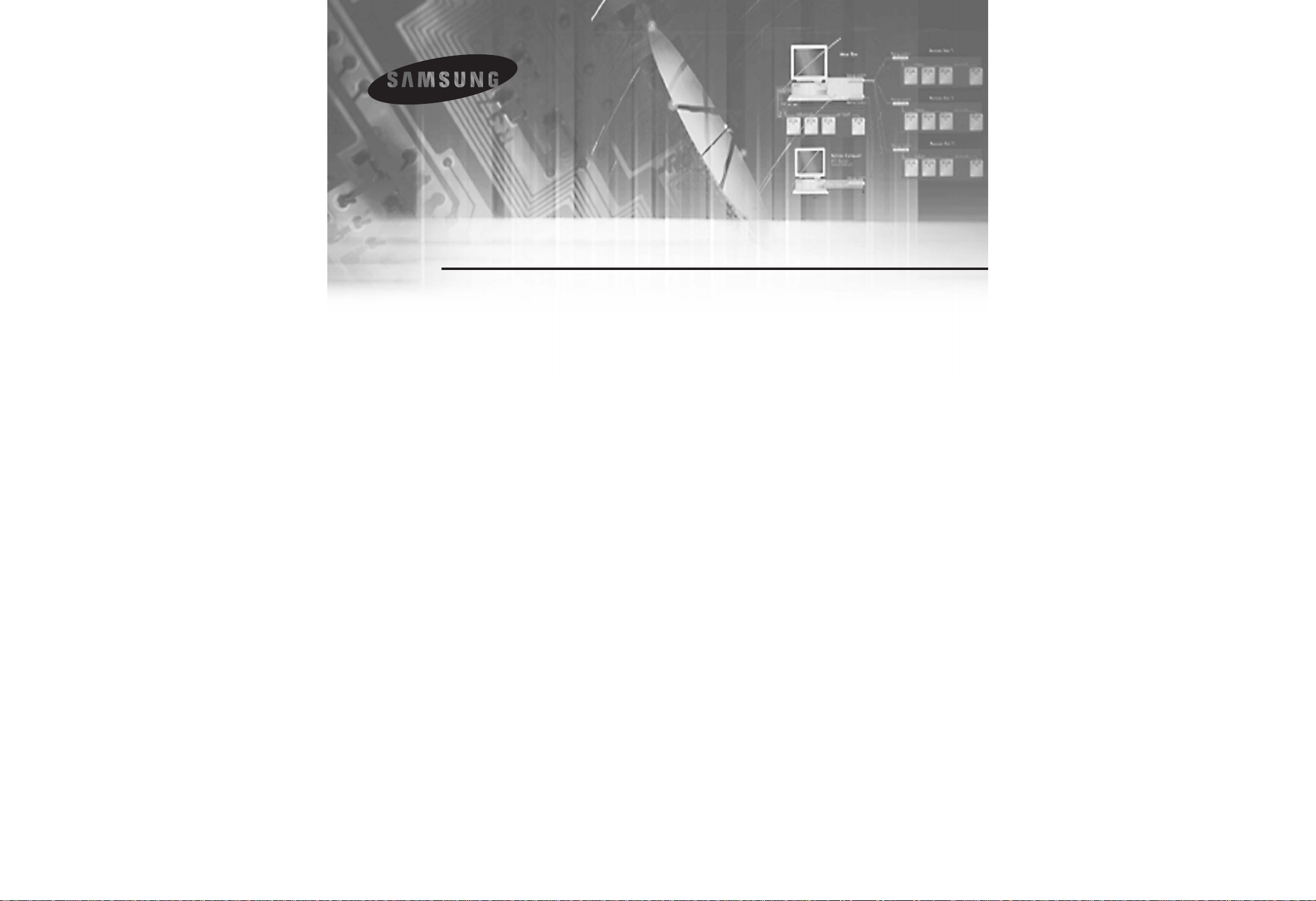
DVR Temps Réel
SHR-2040/2041/2042 Manuel de l’utilisateur
Page 2
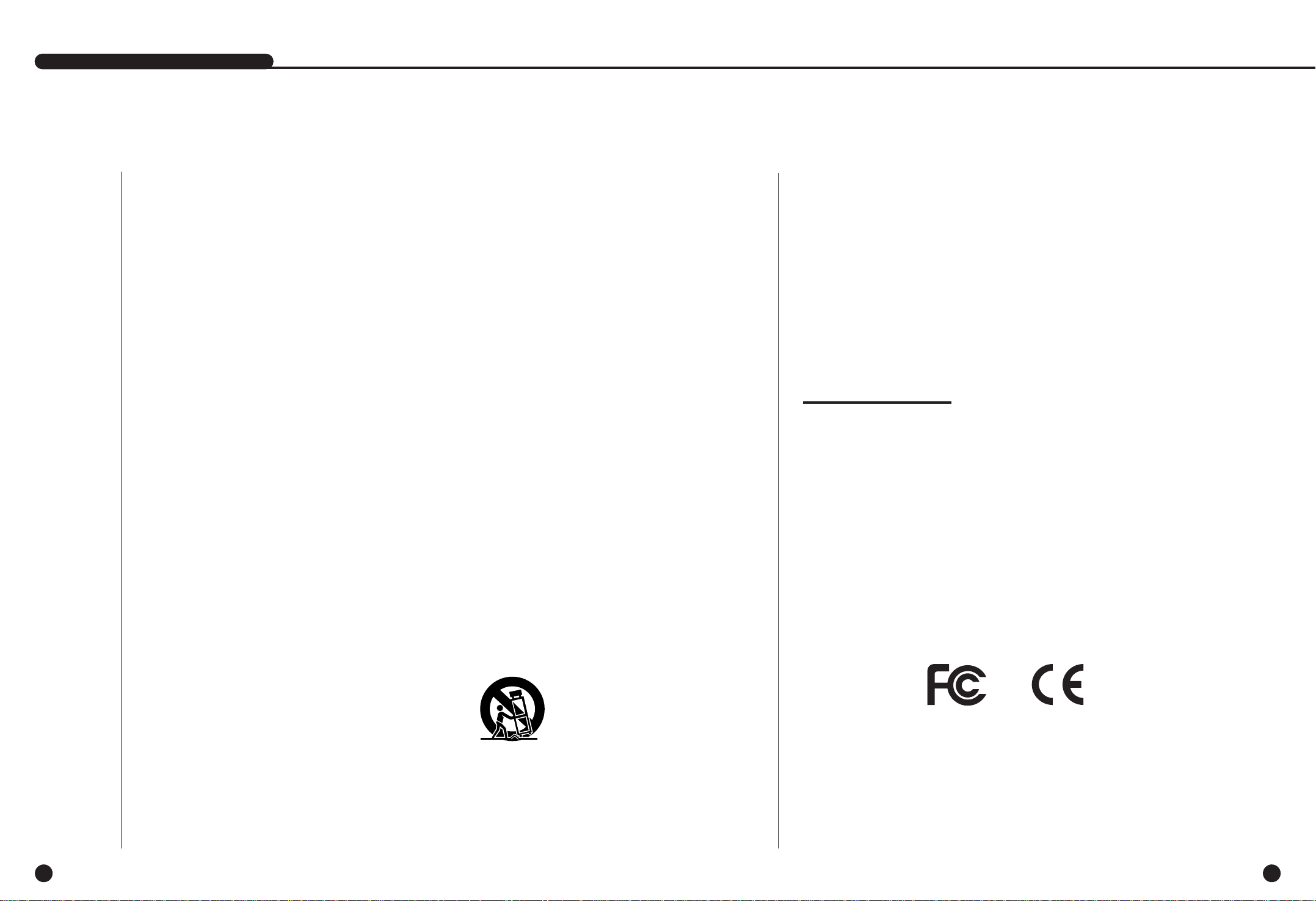
iii
SHR-2040/2041/2042 MANUEL DE L’UTILISATEUR
ii
Lisez attentivement les règles d’utilisation de ce produit afin de vous prémunir des
risques et des dommages potentiels.
■ Evitez d’utiliser des multiprises directes
● Cela pourrais entraîner une alimentation anormale et des risques de feu
■ Ne posers pas de vase, pot de fleurs, tasses, cosmétiques,
médicaments, ou autres récipients contenant de l’eau.
● Cela pourrait entraîner des risques de feu.
■ Ne pliez pas le cordon d’alimentation et ne poser aucun materiel
lourd dessus.
● Cela pourrait entraîner des risques de feu.
■ Ne touchez pas la prise d’alimentation avec des mains mouillées.
● Cela peu causer des risques d’électrocution.
■ Le cordon d’alimentation doit etre fermement branché dans la prise.
● Un branchement défectueux peut entraîner des risque de feu.
■ Gardez l’appareil à l’abri de la l’humidité de la poussière et de
fumées
● Cela peut entraîner des risqué d’électrocution.
■ Ne mettez pas de métal (pièces, barrettes, etc.) ou matériaux
inflammables (papier, magasines, etc.) à proximité des trous de
ventilation.
● Cela peut entraîner des risques de feu.
■ Maintenir une temperature ambiante entre 0°C et 40°C et à l’écart de
l’humidité.
● Cela pourrait provoquer des pannes.
■ Assurez-vous que l’appareil est suffisamment aéré.
● Cela pourrait entraîner des disfonctionnement dues aux températures
■ Protegez l’appareil des sources directes de lumière ou des risques
de chocs avec d’autres appareils
● Cela pourrait entraîner des risques de feu.
■ Ne pas démonter, réparer ou modifier l’appareil.
● Cela peut entraîner des risques de feu, d’électrocution ou autres désagréments
due à un fonctionnement anormal.
■ Ne tirez pas sur le cordon d’alimentation
● Cela peut endommager le cordon, et éventuellement
présenter des risques de feu ou d’électrocution.
■ Toucher la prise en cas de tonnerre ou de foudre
● cela pourrait entrainer des risques de feu.
■ Conservez les batteries hors de porté des enfants après utilisation,
ses derniers pourraient par mégarde les avaler.
● If your children swallow it, please see the doctor immediately.
■ Installez l’appareil à un endroit sur, attachez le au mur ou bien
suffisamment sellé pour prévenir des risques de chutes.
● Cela pourrait blesser des personnes.
Règles de sécurité
AVERTISSEMENT
[Batteries]
Utilisez uniquement les batteries certifiées pour le SHR-2040/2041/2042 car le
remplacement par d’autres types de batteries peut provoquer une explosion.
Les spécifications des batteries sont les suivantes:
- Tension normale : 3V
- Capacité normale : 220mAh
- Courant continu standard : 0,2mA
- Température de fonctionnement : -30°C à +60°C
[Arrêt système]
- Si vous mettez le système hors tension sans utiliser le menu Arrêt système, vous
risquez de provoquer des fonctionnements anormaux tels que perte de données ou
échec disque. La mise hors tension de l’appareil doit être effectuée dans le menu
Arrêt système.
Ce manuel de l’utilisateur contient les renseignements concernant l’utilisation du pro
duit SHR-2040/2041/2042. Vous y trouverez toutes les informations nécessaires pour
utiliser le SHR-2040/2041/2042, telles que l’introduction, le nom des composants, les
fonctions, la con nexion à d’autres équipements et la configuration du menu.
- Le droit d’auteur sur ce manuel de l’utilisateur est la propriété de SEC.
- Ce manuel de l’utilisateur ne peut être reproduit sans autorisation préalable et
écrite de SEC.
- Nous ne prenons aucune responsabilité pour tout dégât causé par une utilization
non conforme aux instructions décrites dans le manuel de l’utilisateur.
- En cas de nécessité d’ouvrir le système pour une réparation, veuillez contacter un
technicien chez votre revendeur.
- Vous pouvez télécharger le code de source ouverte depuis le site suivant :
(http://www.sec.co.kr, partie CCTV)
A lire avant utilisation
Standards homologués
Note :
Cet équipement a été examiné pour être conforme aux normes des dispositifs
numériques de classe A, conformément à la partie 15 des règles de FCC. Ces
limites sont conçues pour assurer une protection raisonnable contre
l'interférence nocive quand l'équipement est utilisé dans un environnement
commercial. Cet équipement au cours des utilisations, et peut rayonner de
l’énergie sous forme de fréquences radio et, si non installé et utilisé en
conformité avec le manuel d'instruction, peut causer des interférences aux
communications par radio. L'utilisation de cet équipement dans un secteur
résidentiel est susceptible de causer des interférence, dans ce cas l'utilisateur
devra corriger l'interférence à ses propres frais.
Page 3

viv
Règles de sécurités
Avant de commencer
Normes et standards
Chapitre 1 Généralités
1. Introduction
2. Caractéristiques
3. Nom des composants et fonctions
Chapitre 2 Installation
1. Environnement d’Installation
2. Vérification du produit et des accésoires
3. Ajout d’un HDD
Chapitre 3 Connections à d’autres
équipements
1. Connexion Vidéo, Audio, & écran
2. Connexion réseau
3. Connexion USB
4. brancher l’entrée/sortie de l’alarme
5. Connexion de dispositif S-485
Chapitrer 4 En direct
1. Démarrage du systeme
2. Mode d’écran en direct
3. Sélection du canal direct & audio On/Off
4. Freeze and Zoom
5. Surveillance des évènements
6. Surveilllance de la sortie SPOT
Contents
1
iii
ii
1-1
1-2
1-3
2
2-1
2-2
2-3
3
3-1
3-3
3-5
3-6
3-8
4
4-1
4-2
4-5
4-6
4-7
4-8
Chapitre 5 Menu Setup
Avant utilisation
1. Système
2. Caméra
3. Surveillance
4. Mode d’enregistrement
5. Mode d’enregistrement par évènement
6. Programmation d’enregistrement
7. Sauvegarde
8. réseau
9. réglages du réseau
Chapitre 6 controle de camera PTZ
1. mode de control de la camera PTZ
2. mouvements de base de PAN, TILT, & ZOOM
3. comfiguration Preset
4. Configuration du menu caméra
5. Visualisation Preset
6. Autres visualisations
Chapitre 7 Enregistrement
1. REC (Enregistrement normal)
2. Enregistrement planifié
3. Enregistrement par évènement
Chapitre 8 Recherche et lecture
Avant utilisation
1. Recherche par calendrier
2. Recherche d’évènement
3. Recherche Date/heure
4. Recherche aller au début
5. Recherche aller à la fin
6. Sauvegarde
7. Lecture
5
6
7
8
5-1
5-2
5-12
5-16
5-18
5-20
5-25
5-27
5-28
5-32
6-1
6-3
6-4
6-6
6-7
6-8
7-1
7-2
7-3
8-1
8-2
8-3
8-4
8-5
8-6
8-7
8-8
Page 4
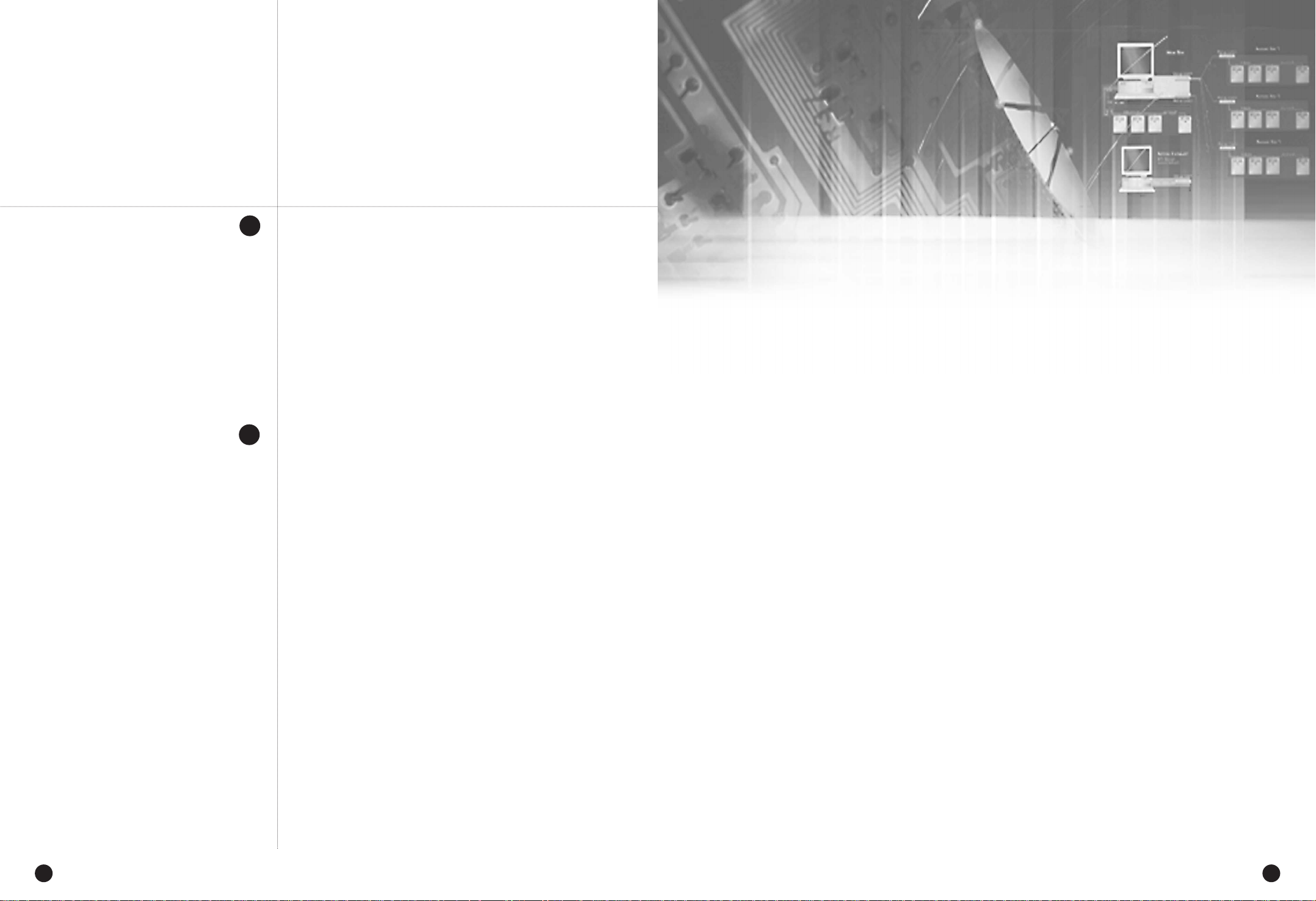
Chapitre 1
Généralités
1vi
Chapitre 9 Smart Viewer
1. Introduction
2. Caractéristiques
3. Spécifications de l’ordinateur(Recommendation)
4. Installation du Smart Viewer
5. Exécution du programme Smart Viewer
6. Ecran initial du Smart Viewer
7. Mode de surveillance
8. Mode de recherche
9. Mode de configuration
Appendice
1. Spécifications du produit
2. Caractéristiques du disque dur et des périphériques
3. Schémas
4. Paramètres usine par défaut
5.
SHR-2040/2041/2042 Smart Viewer Caractéristiques de
trames pour la lecture
6. Guide de dépannage (Q&R)
9
10
9-1
9-2
9-3
9-4
9-7
9-8
9-9
9-23
9-30
10-1
10-4
10-5
10-7
10-9
10-11
Page 5
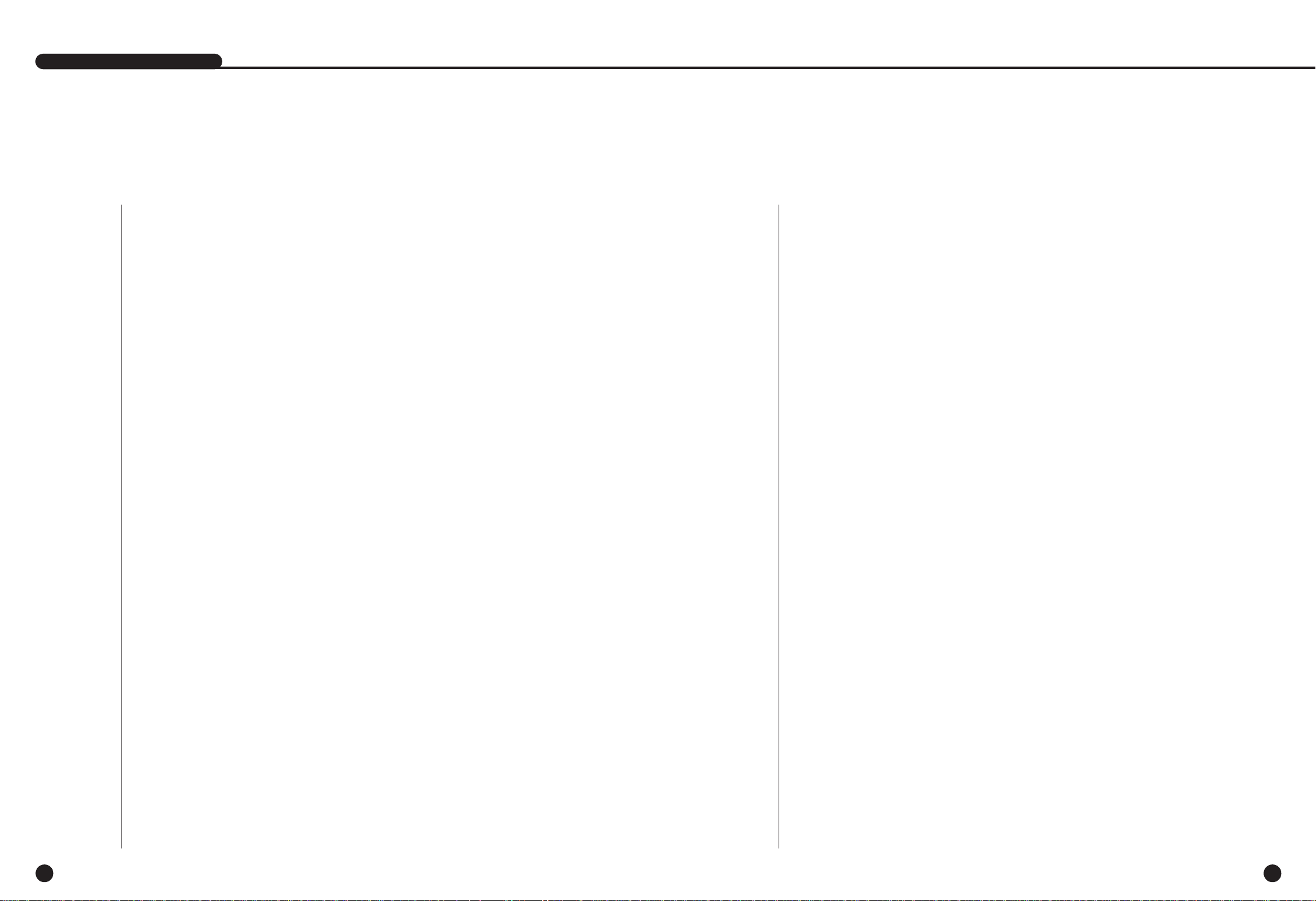
1
Introduction
1-1
L’enregistreur vidéo numérique (DVR) temps réel compresse les données d’entrée caméra de
quatre canaux dans un fichier vidéo MPEG4 et les données d’entrée son dans un fichier audio
ADPCM respectivement, afin d’enregistrer les données sur un disque dur ou d’ouvrir
simultanément les fichiers enregistrés sur le disque dur.
De plus, il transmet les fichiers vidéo / audio via un réseau temps réel afin que vous pussiez
surveiller ces fichiers à partir votre PC.
2
Caractéristiques
1-2
■ Connecteurs d’entrée composite à 4 canaux
■ Source vidéo compatible NTSC/PAL
( NTSC : SHR-2040 / SHR-2041 / SHR2042, SHR-2040N / SHR-2041N, SHR-2042N
PAL: SHR-2040P / SHR-2041P / SHR2042P)
■ Possibilité d’enregistrer l’image vidéo de taille CIF (NTSC-352 x 240/PAL-352 x 288) à la
vitesse de 120 ips(NTSC)/100ips(PAL) (image par seconde)
■ Boucle de 4 canaux par connecteurs vidéo
■ Mode refrappe du disque dur Hard Disk Overwrite Mode
■ Sauvegarde de disque dur de grande capacité à l’aide du câble USB2.0
■ Fonction de sauvegarde à la mémoire USB2.0 et graveur externe du CD/DVD
(SHR-2042 supporte l’interne CD-RW.)
■ Possibilité d’enregistrer, lire et transmettre simultanément les fichiers audio / video vers
Windows Network Viewer (Smart Viewer)
■ Enregistrement / Lecture audio de 4 canaux
■ Divers modes de recherche (Heure/Date, Evènement, Caméra)
■ Divers modes d’enregistrement (Durée, Evènement, Programmation)
■ Connexion de disques durs externes (USB2.0)
■ Interface d’alarme (4 entrées, 2 sorties, 1 reset)
■ Surveillance à distance par Windows Network Viewer (Smart Viewer)
SHR-2040/2041/2042 USER’S MANUAL
Page 6
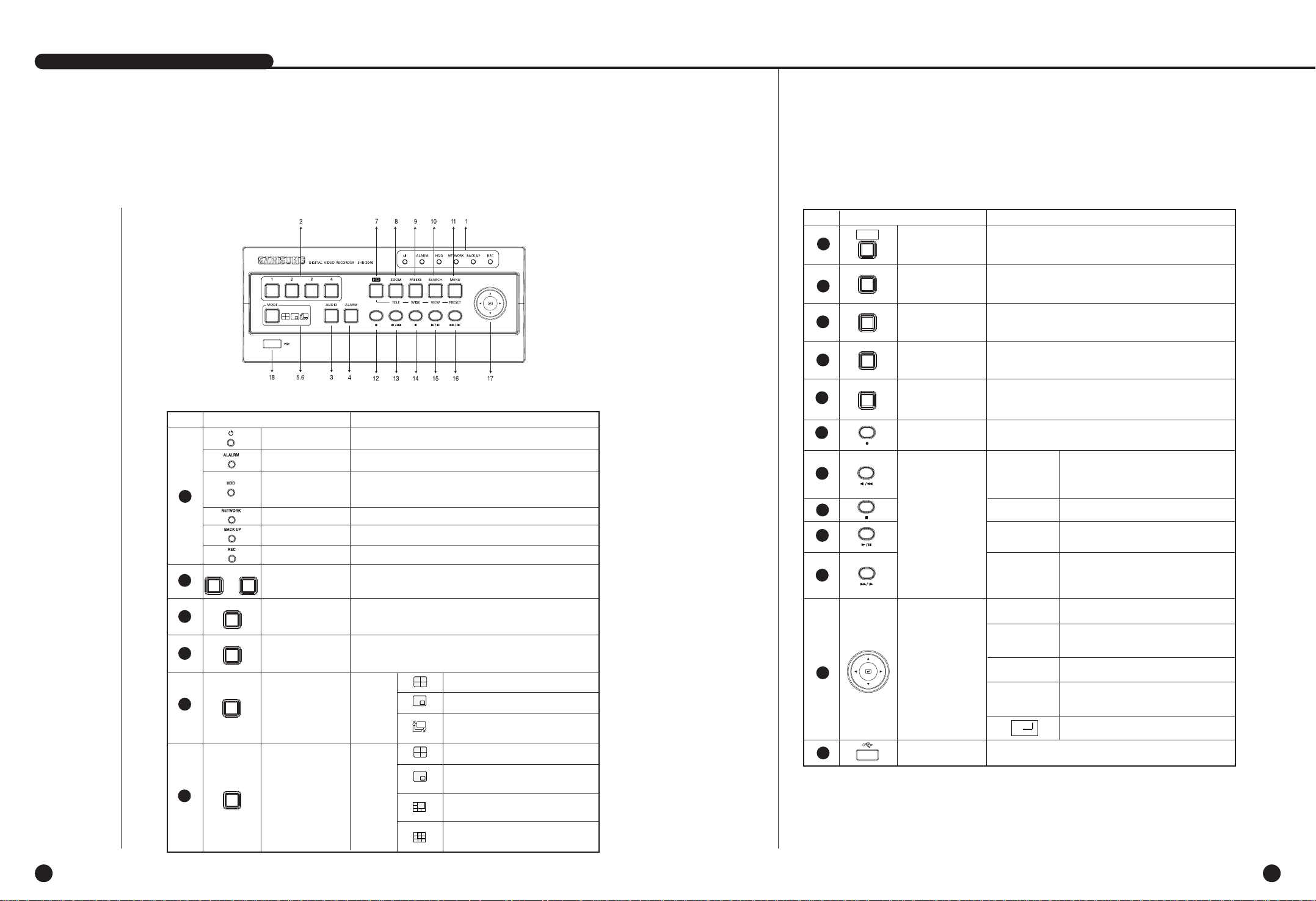
N° Nom Fonction
1-4
SHR-2040/2041/2042 MANUEL DE L’UTILISATEUR
3
Nom des composants & Fonctions
1-3
Power LED
HDD Access
LED
Displays Normal Access to HDD. Upon Access to HDD, LED
repeats on and off.
Mode Selection
Button
Search
Audio Setup
Button
Displays power on/off condition.
1
2
3
5
Network LED
Displays both network connection and data transmission conditions.
Backup LED
Displays Back Up Mode.
Alarm LED
lights on when an event occurs.
Rec LED
Displays the record condition.
...
1 4
AUDIO
MODE
6
MODE
Sets the Audio On/Off.
Audio Setup
Button
4
ALARM
Cancels the alarm when the Alarm button is selected.
The single channel screen is changed
according to the time set on the menu.
Displays 4 split screen.
Displays PIP(Picture in Picture) screen.
Displays 4 split screen.
Displays 9 split screen.
(4 CH playback screen and 4 CH live screen)
Channel Button
Selects a channel in the Single Mode. Used for number
input button in the number input mode.
Split Screen
Selection Button
Display
Mode
Displays both LIVE Channel and Playback
Channel in the PIP Screen simultaneously.
Displays 6 split screen.
(1 CH playback screen and 4 CH live screen)
[SHR-2040]
No. Name Function
RECORD
MENU (PRESET)
Button
ZOOM(TELE)
Button
PTZ Button
SEARCH(VIEW)
Button
FREEZE(WIDE)
Button
Direction Button
Key
Search Function
Key
Sets up Digital Zoom(x2).
( Performs the TELE function by pressing the PTZ button.)
Performs the TELE, WIDE, PRESET, and VIEW function.
Performs the FREEZE function in the DISPLAY Mode.
( Performs the WIDE function by pressing the PTZ button.)
Records the record setup set in the normal record mode.
Displays the search method.
( Performs the VIEW function by pressing the PTZ button.)
Displays the system setup menu or enters to the upper
menu.( Performs the PRESET setup function by pressing
the PTZ.)
In case of setting the details of Menu, it is
used as Direction Key. (For PTZ Operation)
In case of setting the details of Menu, it
increases the value or it is used as Direction
Key. (For PTZ Operation)
In case of setting the details of Menu, it is
used as Direction Key. (For PTZ Operation)
In case of setting the details of Menu, it
decreases the value or it is used as Direction
Key. (For PTZ Operation)
Acts as the Enter key for the menu setup.
Fast Reverse: Used for the fast rewinding
search in the playback mode.
Step Reverse: Used for the 1 step reverse
search during the pause.
Used for the search stop in the playback mode.
Toggles in the playback mode to activate
PLAY/PAUSE.
Fast Forward: Used for the fast-forwarding
search in the playback mode.
Step Forward: Used for the 1 step-forwarding
search during the pause.
8
9
10
11
12
13
14
15
16
17
18
PTZ
FREEZE
WIDE
TELE
SEARCH
VIEW
MENU
USB Port
Connects the USB type device.
ZOOM
¦
¦
Fast/Step
Reverse
STOP
PLAY/PAUSE
Fast/Step
Forward
7
PRESET
Page 7
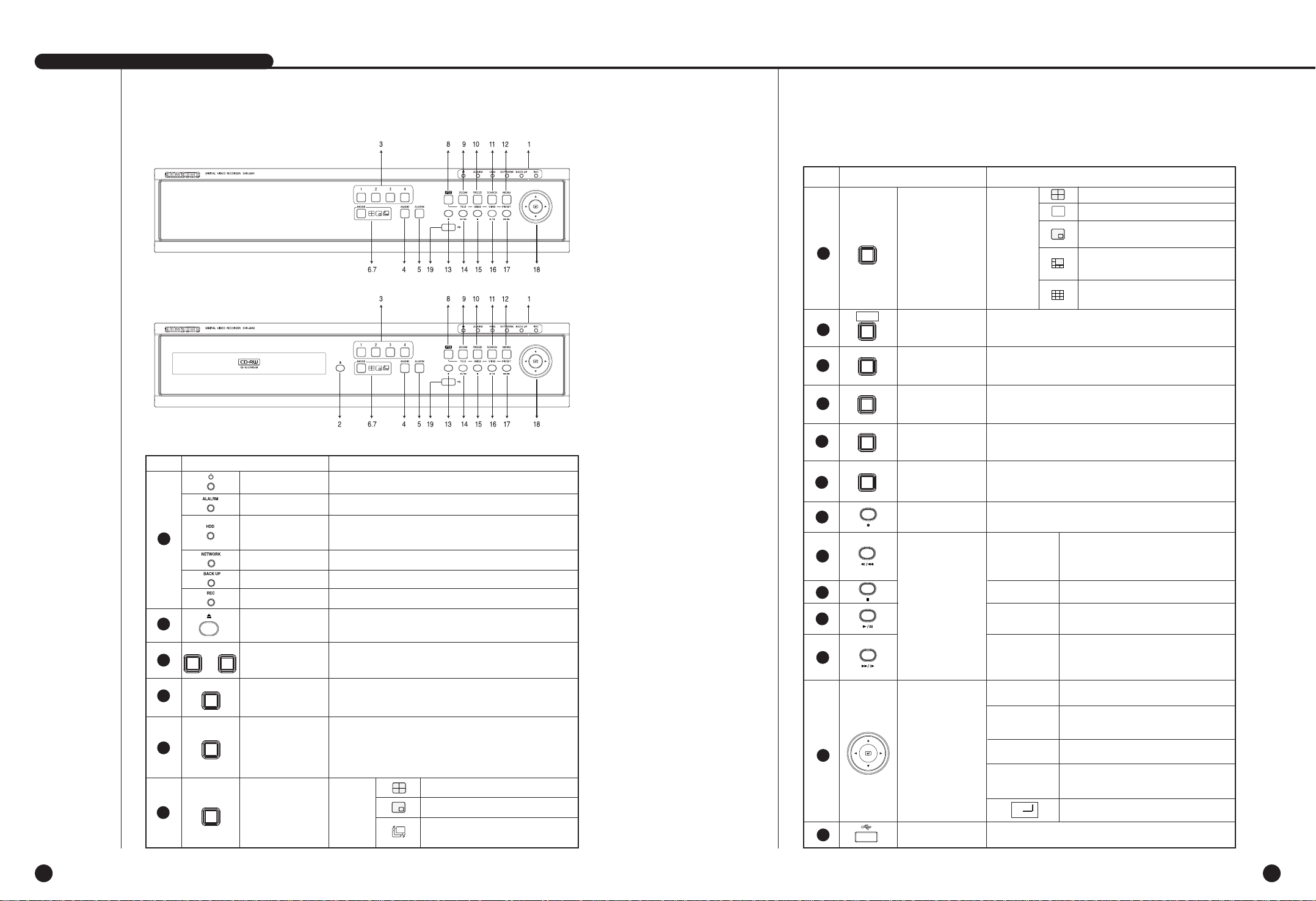
1-6
SHR-2040/2041/2042 MANUEL DE L’UTILISATEUR
1-5
[SHR-2041]
[SHR-2042]
No. Name Function
Channel Button
Selects a channel in the Single Mode. Used for number
input button in the number input mode.
Power LED
HDD Access
LED
Displays Normal Access to HDD. Upon Access to HDD, LED
repeats on and off.
Split Screen
Selection Button
Display
Mode
Audio Setup
Button
Displays power on/off condition.
1
2
3
5
Network LED
Displays both network connection and data transmission conditions.
Backup LED
Displays Back Up Mode.
Alarm LED
lights on when an event occurs.
Rec LED
Displays the record condition.
Eject Button
Performs the OPEN/CLOSE of CD/RW.
...
1 4
AUDIO
MODE
6
Sets the Audio On/Off.
Alarm Setup
Button
4
ALARM
Cancels the alarm when the Alarm button is selected.
Auto Sequence Mode: The single channel screen
is changed according to the time set on the menu.
Displays 4 split screen.
Displays PIP(Picture in Picture) screen.
Mode Selection
Button
Search
MODE
Displays 4 split screen.
Displays the selected channel to the Single Mode
Displays both LIVE Channel and Playback
Channel in the PIP Screen simultaneously.
Displays 6 split screen.
(1 CH playback screen and 4 CH live screen)
Displays 9 split screen.
(4 CH playback screen and 4 CH live screen)
No. Name Function
RECORD
MENU (PRESET)
Button
ZOOM(TELE)
Button
PTZ Button
SEARCH(VIEW)
Button
FREEZE(WIDE)
Button
Direction Button
Key
Search Function
Key
Sets up Digital Zoom(x2).
( Performs the TELE function by pressing the PTZ button.)
Performs the TELE, WIDE, PRESET, and VIEW function.
Performs the FREEZE function in the DISPLAY Mode.
( Performs the WIDE function by pressing the PTZ button.)
Records the record setup set in the normal record mode.
Displays the search method.( Performs the VIEW function
by pressing the PTZ button.)
Displays the system setup menu or enters to the upper
menu.( Performs the PRESET setup function by pressing
the PTZ.)
In case of setting the details of Menu, it is
used as Direction Key. (For PTZ Operation)
In case of setting the details of Menu, it
increases the value or it is used as
Direction Key. (For PTZ Operation)
In case of setting the details of Menu, it is
used as Direction Key. (For PTZ Operation)
In case of setting the details of Menu, it
decreases the value or it is used as
Direction Key. (For PTZ Operation)
Acts as the Enter key for the menu setup.
Fast Reverse: Used for the fast rewinding
search in the playback mode.
Step Reverse: Used for the 1 step reverse
search during the pause.
Used for the search stop in the playback mode.
Toggles in the playback mode to activate
PLAY/PAUSE.
Fast Forward: Used for the fast-forwarding
search in the playback mode.
Step Forward: Used for the 1 step-forwarding
search during the pause.
8
9
10
11
12
13
14
15
16
17
18
19
PTZ
FREEZE
WIDE
TELE
SEARCH
VIEW
MENU
USB Port
Connects the USB type device.
ZOOM
¦
¦
Fast/Step
Reverse
STOP
PLAY/PAUSE
Fast / Step
Forward
7
PRESET
Page 8
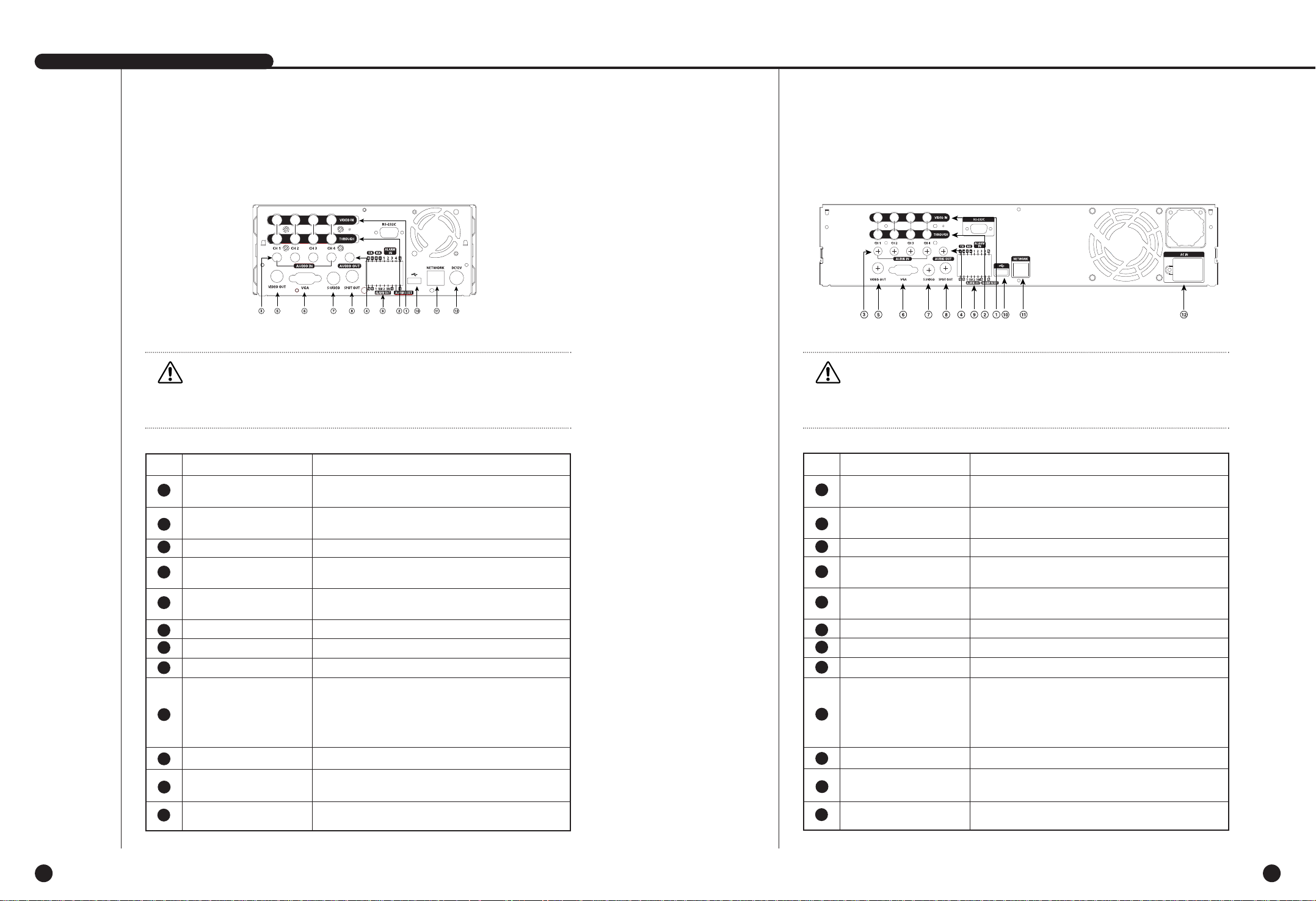
1-8
SHR-2040/2041/2042 MANUEL DE L’UTILISATEUR
1-7
Caution
Caution
Do not play DVR on the carpet or other soft material to prevent clogging of the air ventilator.
To play DVR on the cabinet or rack, be sure to check the ventilation condition.
No. Name Function
Composite Video Signal Input Port (BNC Style Connector)
You may use THROUGH port to transmit a video signal to the
other video equipment.
Audio Signal Input Port (RCAJack)
Audio Signal Output Port (RCAJack)
Composite Video Signal Output Port (BNC Style Connector)
VGAVideo Signal Output Port
S-VIDEO Video Signal Output Port
SPOT Out Output Port (BNC Style Connector)
- ALARM IN 1~4 : Alarm Input Port
- ALARM RESETIN : Alarm Reset Port
- ALARM OUT1~2 : Alarm Output Port
- TX+, TX-, RX+, RX- : RS-485 Communication
USB connection Port
Network Connection Port
12V Power Socket Support
VIDEO IN
THROUGH
AUDIO IN
AUDIO OUT
VIDEO OUT
VGA
S-VIDEO
SPOT OUT
ALARM
USB
NETWORK
DC-IN
5
6
7
8
9
10
11
12
1
2
3
4
No. Name Function
Composite Video Signal Input Port (BNC Style Connector)
You may use THROUGH port to transmit a video signal to the
other video equipment.
Audio Signal Input Port (RCAJack)
Audio Signal Output Port (RCAJack)
Composite Video Signal Output Port (BNC Style Connector)
VGAVideo Signal Output Port
S-VIDEO Video Signal Output Port
SPOT Out Output Port (BNC Style Connector)
- ALARM IN 1~4 : Alarm Input Port
- ALARM RESET IN : Alarm Reset Port
- ALARM OUT1~2 : Alarm Output Port
- TX+, TX-, RX+, RX- : RS-485 Communication
USB connection Port
Network Connection Port
(NTSC) AC 100~230V Power Socket Support
(PAL) AC 100~230V Power Socket Support
VIDEO IN
THROUGH
AUDIO IN
AUDIO OUT
VIDEO OUT
VGA
S-VIDEO
SPOT OUT
ALARM
USB
NETWORK
AC-IN
5
6
7
8
9
10
11
12
1
2
3
4
[SHR-2040]
Caution
Caution
Do not play DVR on the carpet or other soft material to prevent clogging of the air ventilator.
To play DVR on the cabinet or rack, be sure to check the ventilation condition.
[SHR-2041/2042]
Page 9
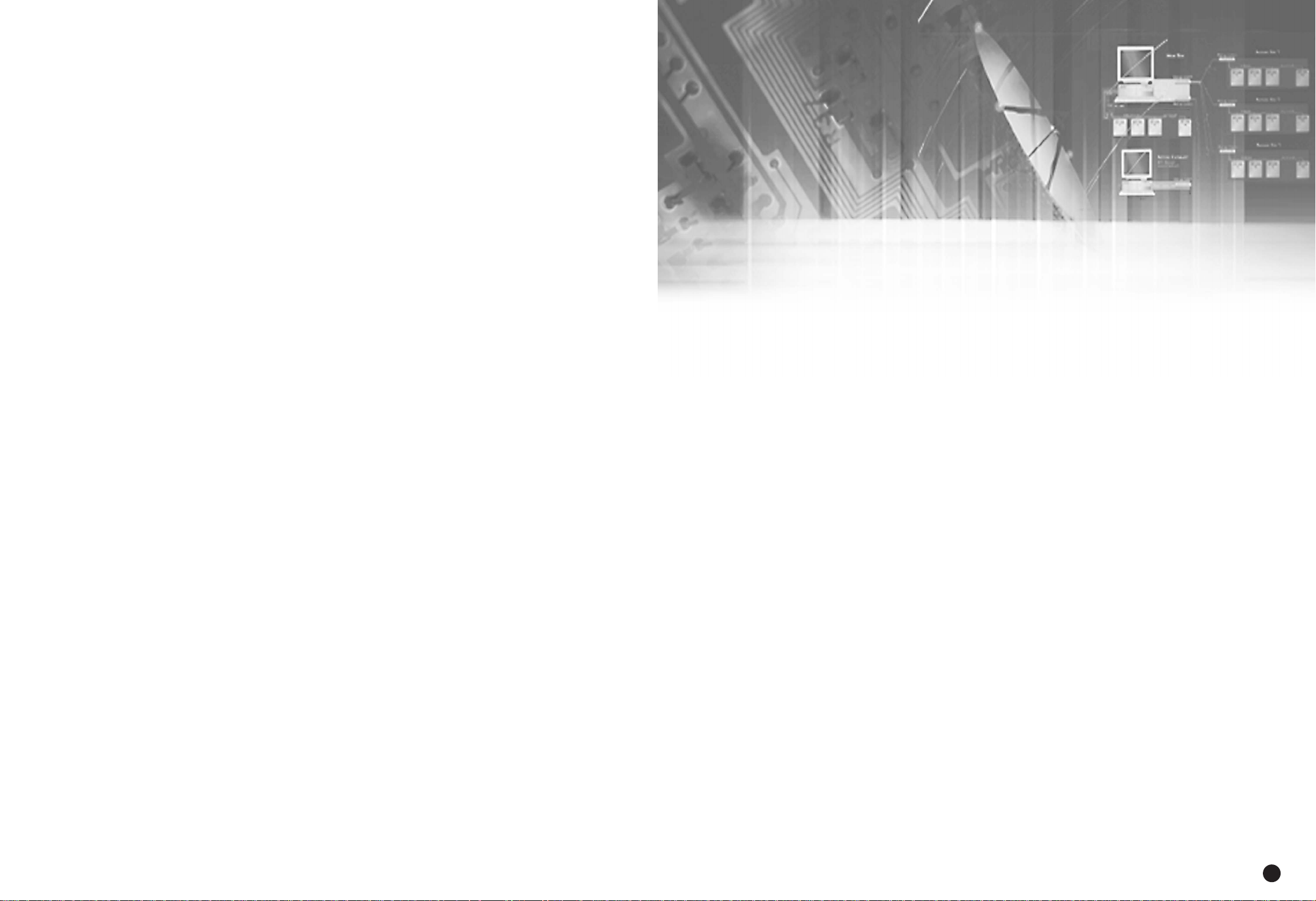
Chapitre 2
Installation
2
Page 10
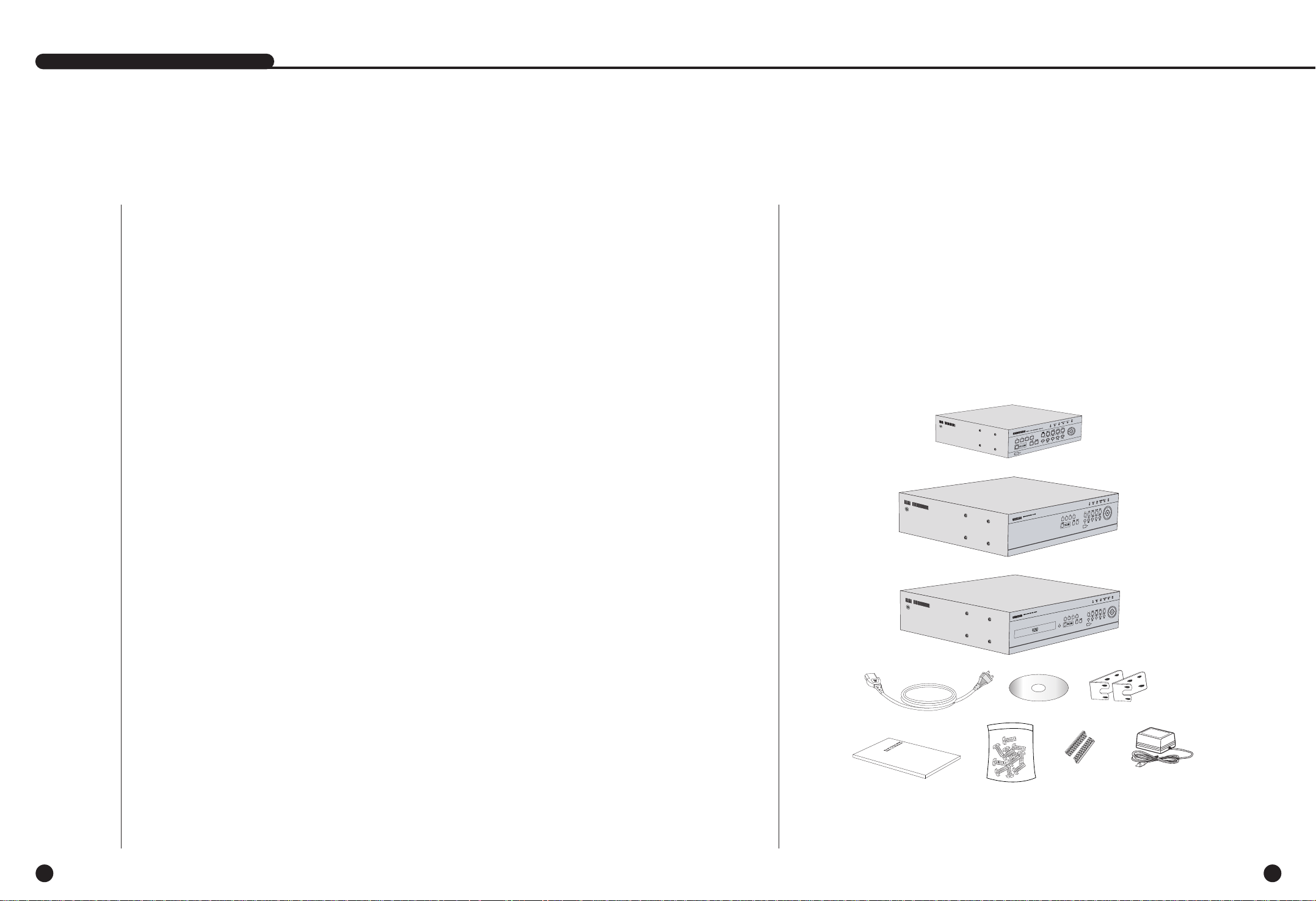
2
Vérification du produit et des accessoires
2-2
Lorsque vous achetez un produit, déballez-le et placez-le sur une surface plate et vérifiez si
tous les éléments suivants sont en bon état.
■ Partie principale
■ Manuel de l’utilisateur
■ Un cordon d’alimentation
■ Deux supports
- Ces éléments ne sont pas fournis dans SHR2040.
- Les supports servent à attacher le produit à la grille.
■ CD du logiciel Smart Viewer (Manuel en PDF Inclus)
■ 12 vis spéciales
- Gardez bien des vis spéciaux pour l’utiliser lors d’ajout d’un HDD.
■ 2 EA of RS-485/Alarm Terminal Block
1
Environnement d’installation
2-1
Evitez de faire fonctionner le DVR sur des supports souples type moquette afin d’assurer une
bonne ventilation de l’appareil. Lorsque vous installez le DVR sur une étagère ou dans un
meuble, n’oubliez pas de vérifier les conditions de ventilation.
Faites attention aux suivants avant d’utiliser le produit.
1. Laisser l’appareil à l’extérieur.
2. Laisser pénétrer un liquide à l’intérieur.
3. Appliquer une force ou un impact excessif.
4. Tirer sur la prise de sortie de manière excessive.
5. Démonter le produit vous-même.
6. Sortir de la plage d’entrée/sortie nominale.
7. Utiliser un cordon d’alimentation autre qu’un cordon régulé.
8. Utiliser un cordon d’alimentation sans terre avec un produit équipé d’une entrée reliée à la
terre.
SHR-2040/2041/2042 MANUEL DE L’UTILISATEUR
RS-485/Alarm
Terminal Block
Adaptateur
(2040 uniquement )
Spéciales
Manuel de l’utilisateur
Support
CD
Cordon d’alimentation
AVERTISSEMENT) SHR-2040 set doit utiliser l’adaptateur fourni.
Adaptateur: ADP-5412WD
Partie principale
Partie principale
Partie principale
SHR-2042
SHR-2041
SHR-2040
Page 11
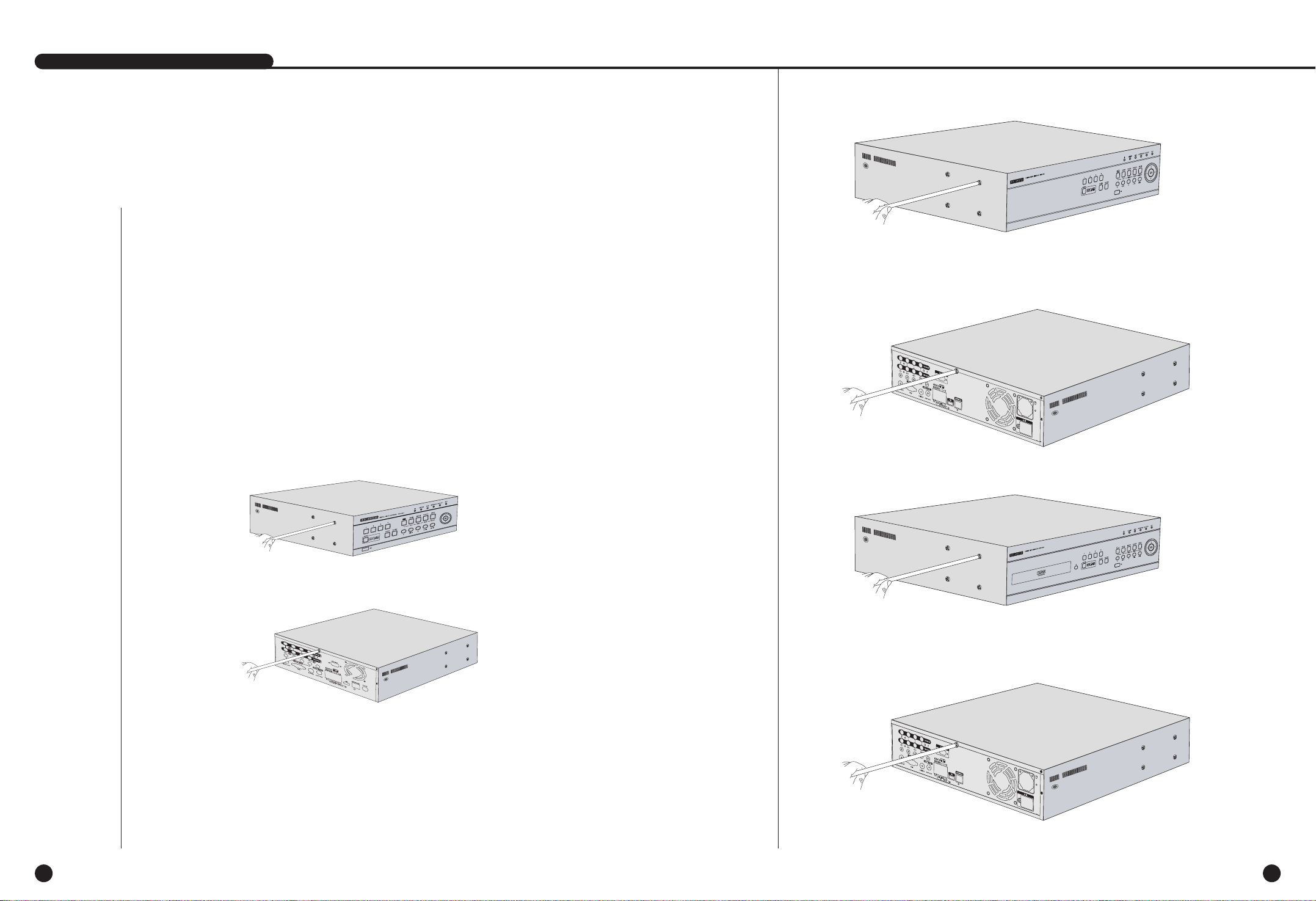
2-4
SHR-2040/2041/2042 MANUEL DE L’UTILISATEUR
3
Ajout HDD
2-3
Vous pouvez ajouter un HDD au produit.(2040-1 HDD/2041-3 HDDs/2042-2 HDDs)
Pourtant, comme le produit contient beaucoup de pièces qui peuvent produire des chocs
électriques, des accidents ou le dysfonctionnement du produit, et que l’installation ou la
configuration incorrecte risque d’empêcher la reconnaissance du HDD ou le fonctionnement
normal du produit, vous devez consulter un expert de l’agence où vous avez acheté le prdouit.
[Avertissements pour l’ajout d’un disque dur supplémentaire]
■ Ne coincez pas le câble et ne le laissez pas dénudé (pour éviter une panne ou un incendie).
■ Ne touchez pas les coins pointus à l’intérieur du produit au cours de l’opération.
■ Laissez les vis et les pièces lâches. Des vis ou des pièces manquantes risquent de provoquer une
panne ou un mau vais fonctionnement du produit.
[Procédure d’ajout d’un disque dur supplémentaire]
1. Dévissez 5 vis de chaque côté et 1 vis à l’arrière du produit afin de détacher le cou vercle.
[SHR-2041]
[SHR-2042]
[SHR-2040]
Page 12
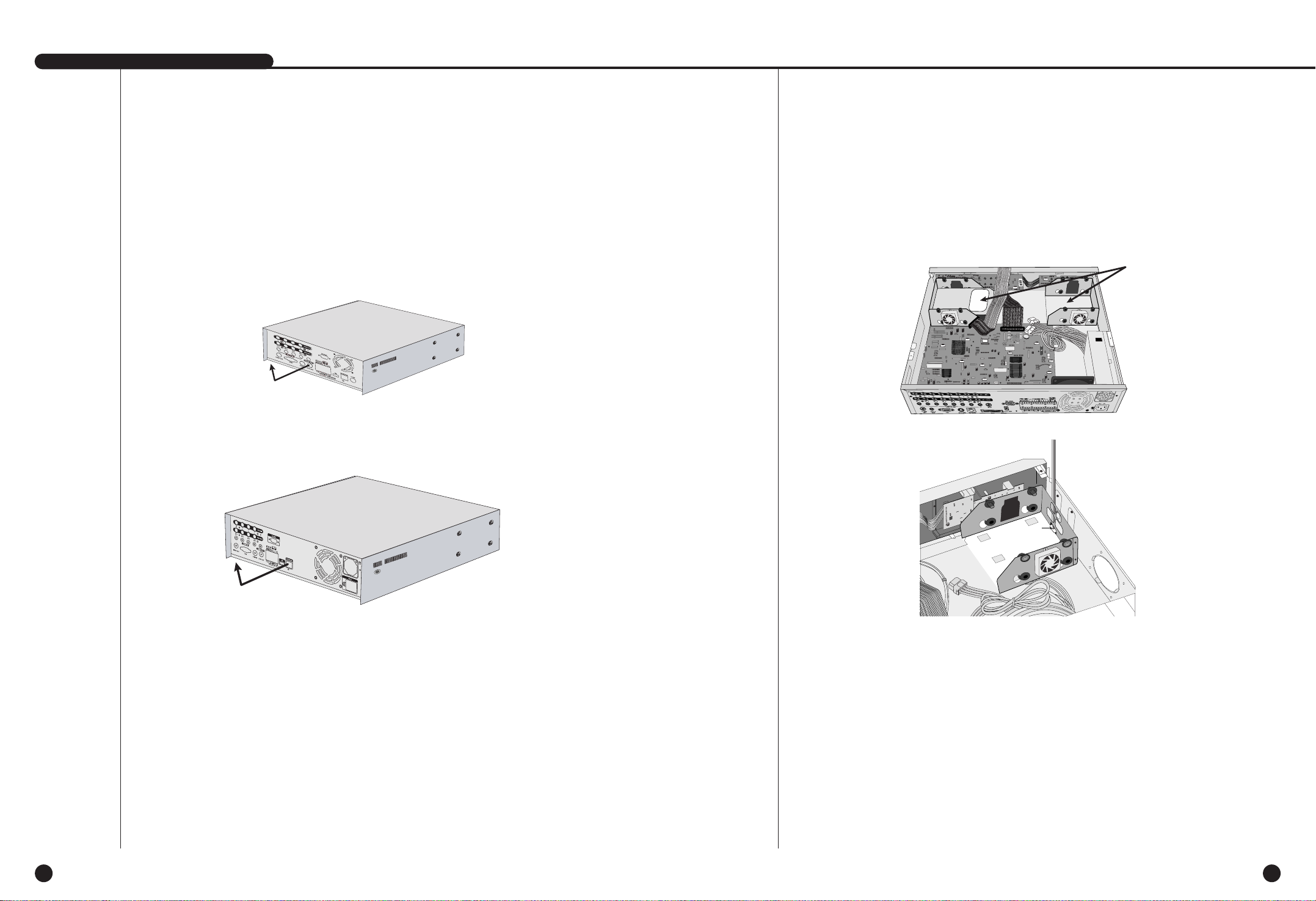
2-6
SHR-2040/2041/2042 MANUEL DE L’UTILISATEUR
2-5
2. Détachez le couvercle du produit. (Tirez doucement le couvercle vers l’arrière et soulevez la
partie arrière en premier.)
3. Un support (SUPPORT- HDD) est monté à chaque côté du produit pour fixer le HDD.
Desserrez le vis du support où vous voulez fixer le HDD.
SUPPORT DU
DISQUE DUR
[SHR-2040]
[SHR-2041/2042]
Page 13
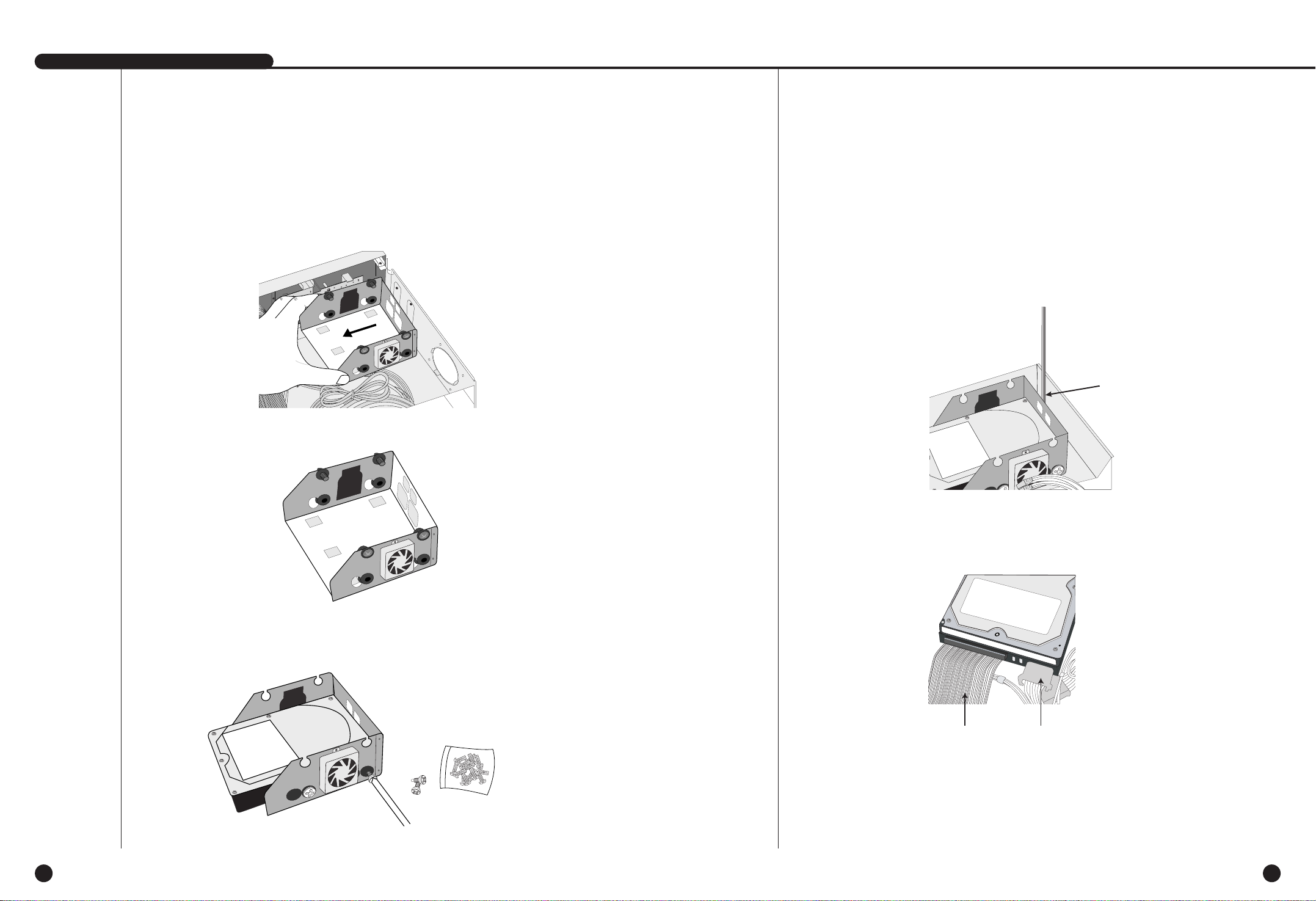
2-8
SHR-2040/2041/2042 MANUEL DE L’UTILISATEUR
2-7
4. Tirez le SUPPORT DU DISQUE DUR vers le centre du produit et détachez la pièce de
fixation au bas afin de détachez le SUPPORT DU DISQUE DUR.
5. Vissez une VIS SPECIALE (BWH,6-32UNC,L10.5) à 4 points fournie en accessoire pour fixer
le disque dur sur le SUPPORT DU DISQUE DUR. (La vis doit être suff isamment fixée afin
de ne pas être dévissée par les vibrations.)
7. Vérifiez si le SUPPORT DU DISQUE DUR a été fixé de manière rigide dans le pro duit et
branchez le câble d’alimentation et le câble de transmission de signal (CABLE IDE) au
disque dur.
Câble de transmission de signal
(Câble IDE)
Câble d’alimentation
6. Rattacher HDD à la position initiale du support - HDD
(Le montage se fera dans le sens inverse du démontage. Alignez les 5 orifices de fixation au
bas du disque dur avec ceux du SUPPORT DU DISQUE DUR et poussez-les vers l’extérieur
jusqu’à ce que les orifices de fixation des vis soient alignés. Fixez ensuite les vis fermement.)
Page 14
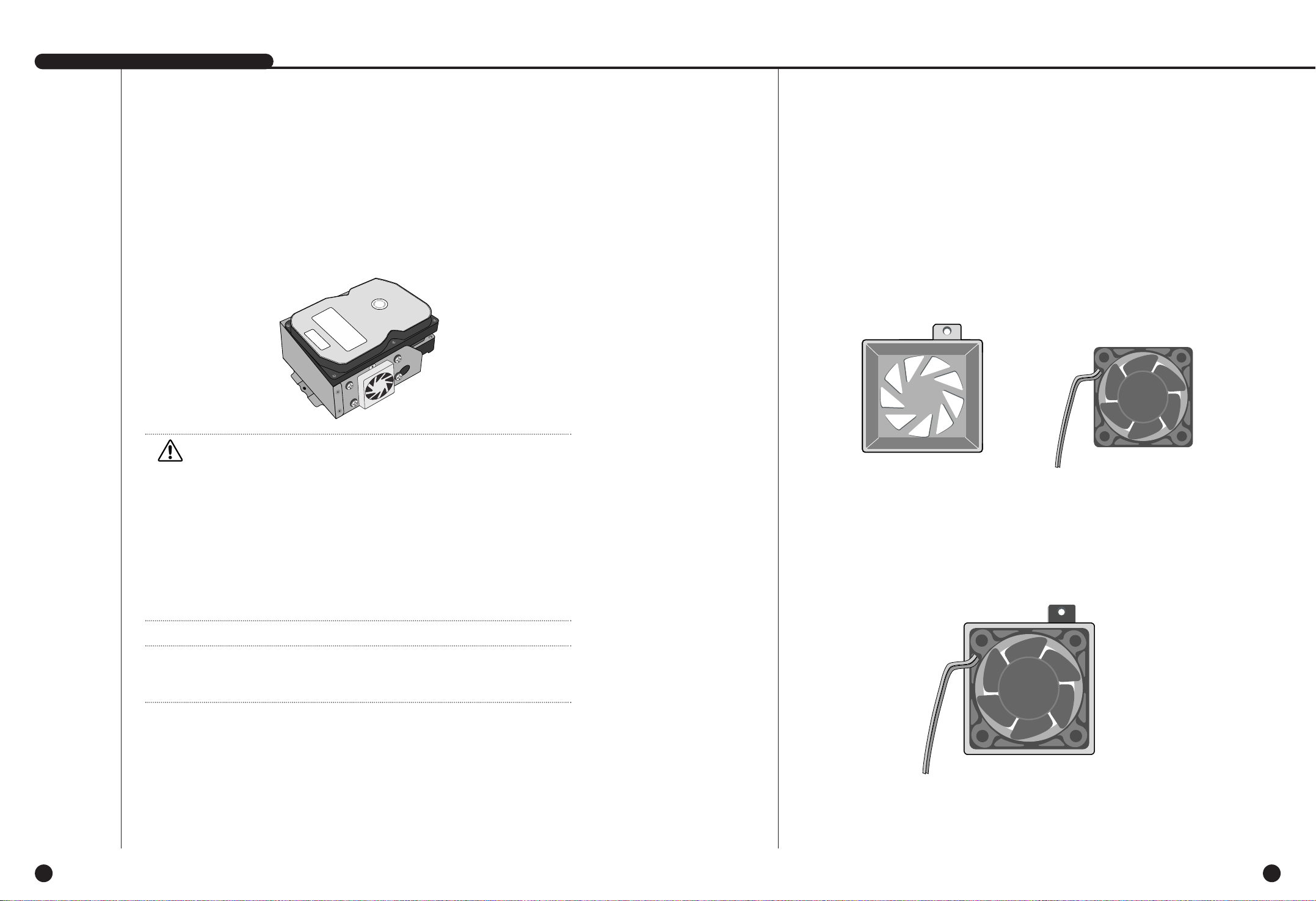
2-10
AVERTISSEMENT
! En ce qui concerne le sous ventilateur, vous avez besoin d’une équerre supplémentaire
comme montré ci-dessous. Les figures correspondent respectivement à la vue avant et à la
vue arrière du sous ventilateur. Veuillez faire attention à la direction du ventilateur afin que
l’air puisse passer par le ventilateur.
@ Fixez le ventilateur comme suit :
SHR-2040/2041/2042 MANUEL DE L’UTILISATEUR
2-9
8. Vérifiez si tous les connecteurs et les câbles sont en bonnes conditions puis fermez le
couvercle.
9. Fixez les vis de fixation du couvercle. (5 points de chaque côté et 1 point à l’arrière)
✻ Vous pouvez installer 2 disques durs sur un SUPPORT DU DISQUE DUR comme indiqué
sur la figure.
AAVERTISSEMENT
VERTISSEMENT
Pour l’ajout de disques durs, nous vous recommandons de choisir les disques durs de même
type que celui déjà installé sur le produit.
- SHR-2040: 1 dans la fente primaire and 1 at Slot secondaire respectivement
- SHR-2041: 2 dans la fente primaire and 2 at Slot secondaire respectivement
- SHR-2042: 2 dans la fente primaire and 1 at Slot secondaire (Le CD-RW interne est branché
au maître secondaire.) respectivement
Les disques durs attachés aux slots primaires doivent être configures comme maîtres et les
disques durs attachés aux slots secondaires doivent être configures comme esclaves. Référezvous au manuel de l’utilisateur pour en savoir plus sur la configuration maître/esclave par
jumper.
Si un seul HDD est installé, il sera inséré dans la fente primaire.
Remarque
Remarque
Référez-vous à l’appendice 2 pour vérifier les spécifications disque dur supportées.
Page 15
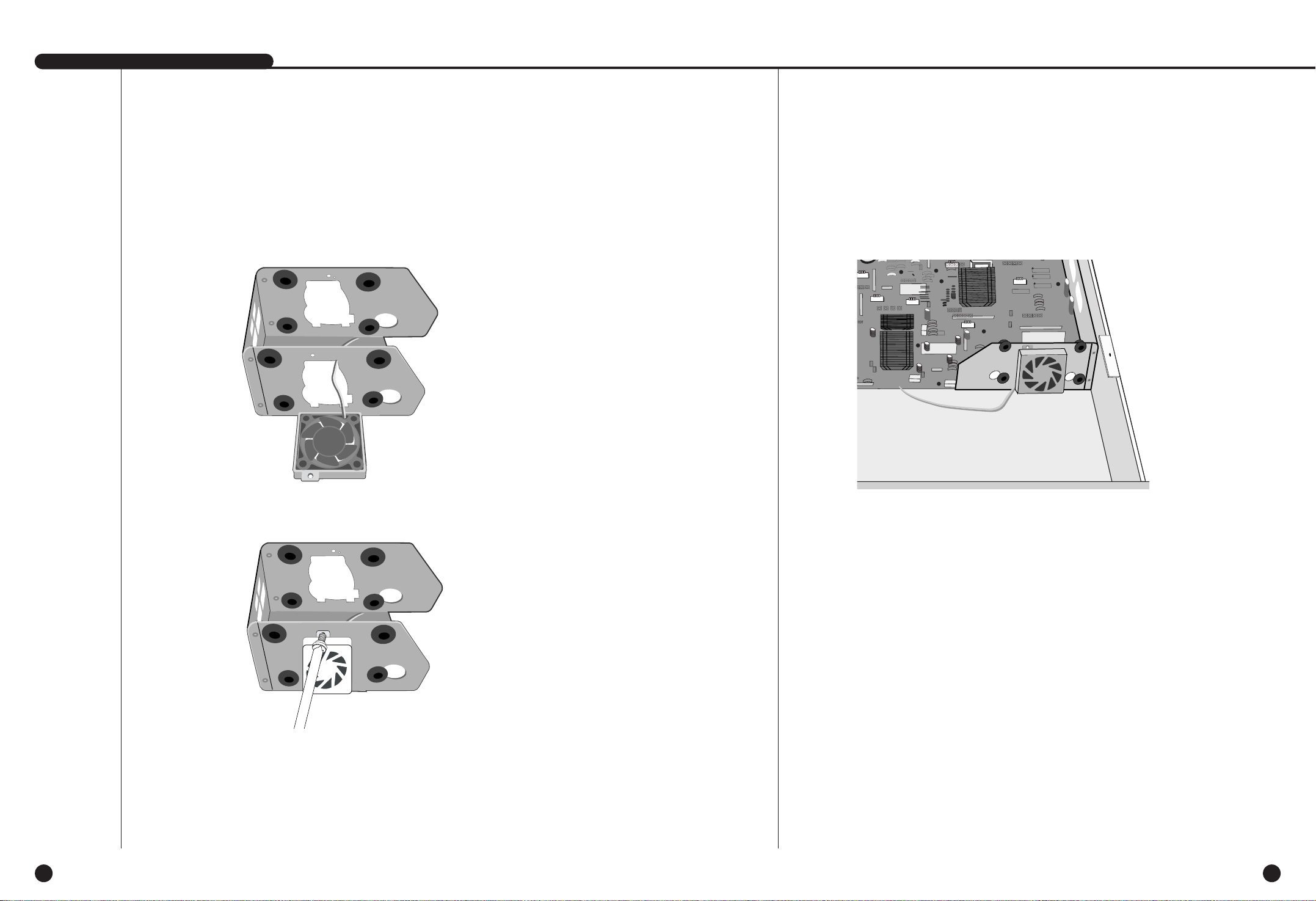
2-12
SHR-2040/2041/2042 MANUEL DE L’UTILISATEUR
2-11
# Installez le ventilateur vu à droite depuis la vue devant SHR-set comme le suit. $ Le cable doit être extérieur depuis le trou gauche.
Page 16
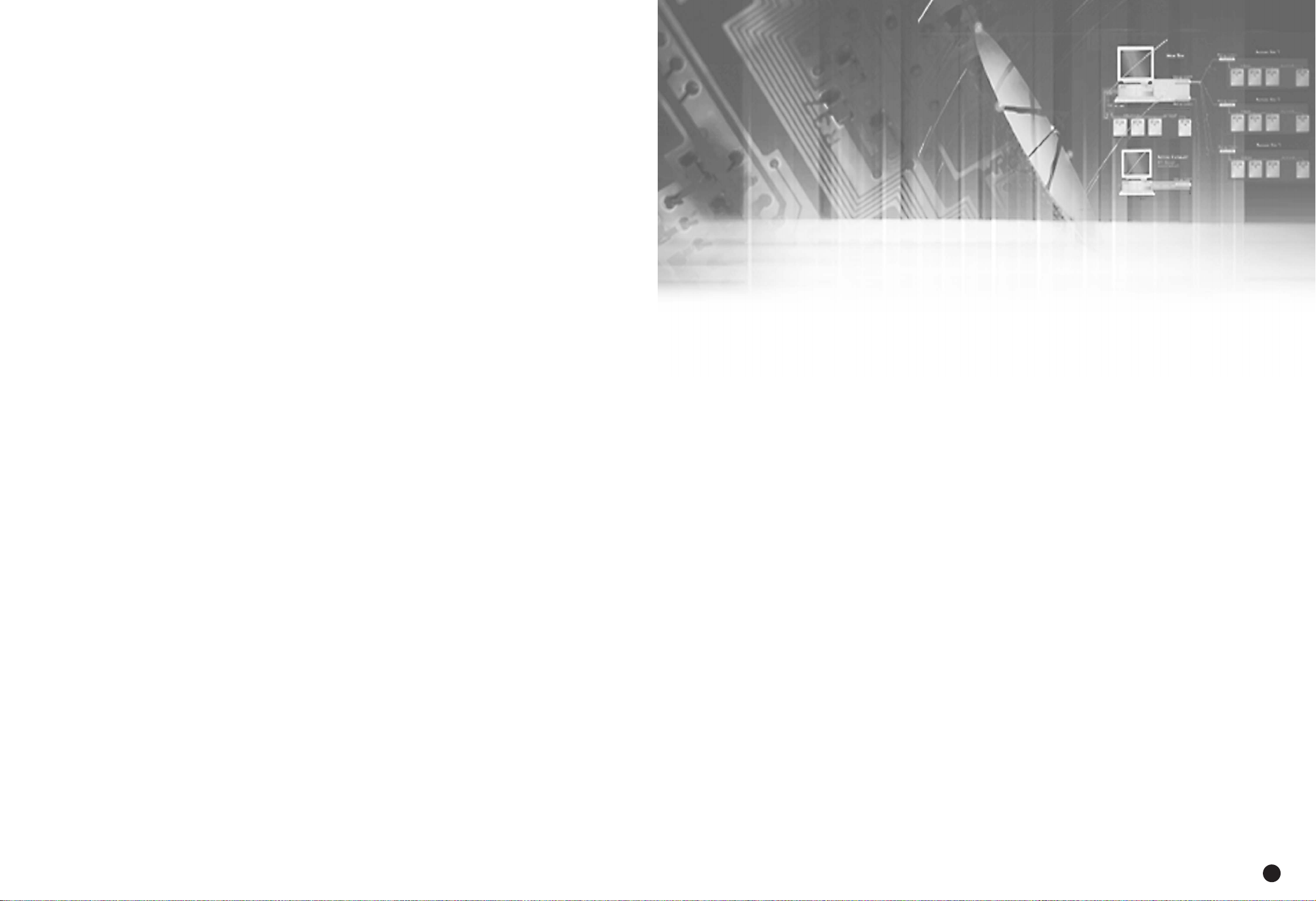
Chapitre 3
Connexion à d’autres
équipements
3
Page 17
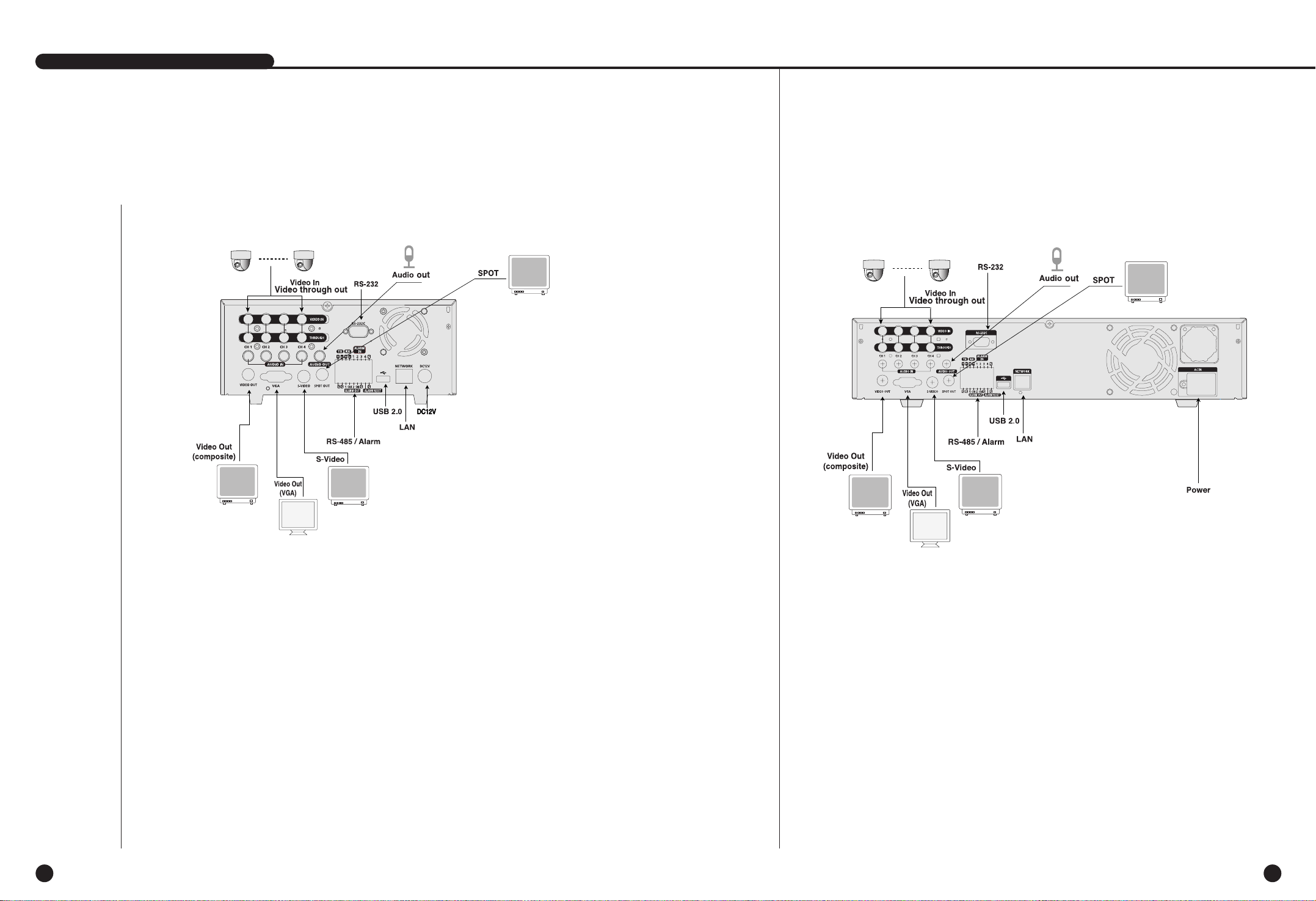
3-2
1
Connexion vidéo, audio et écran
3-1
SHR-2040/2041/2042 MANUEL DE L’UTILISATEUR
[SHR-2040] [SHR-2041/2042]
Page 18
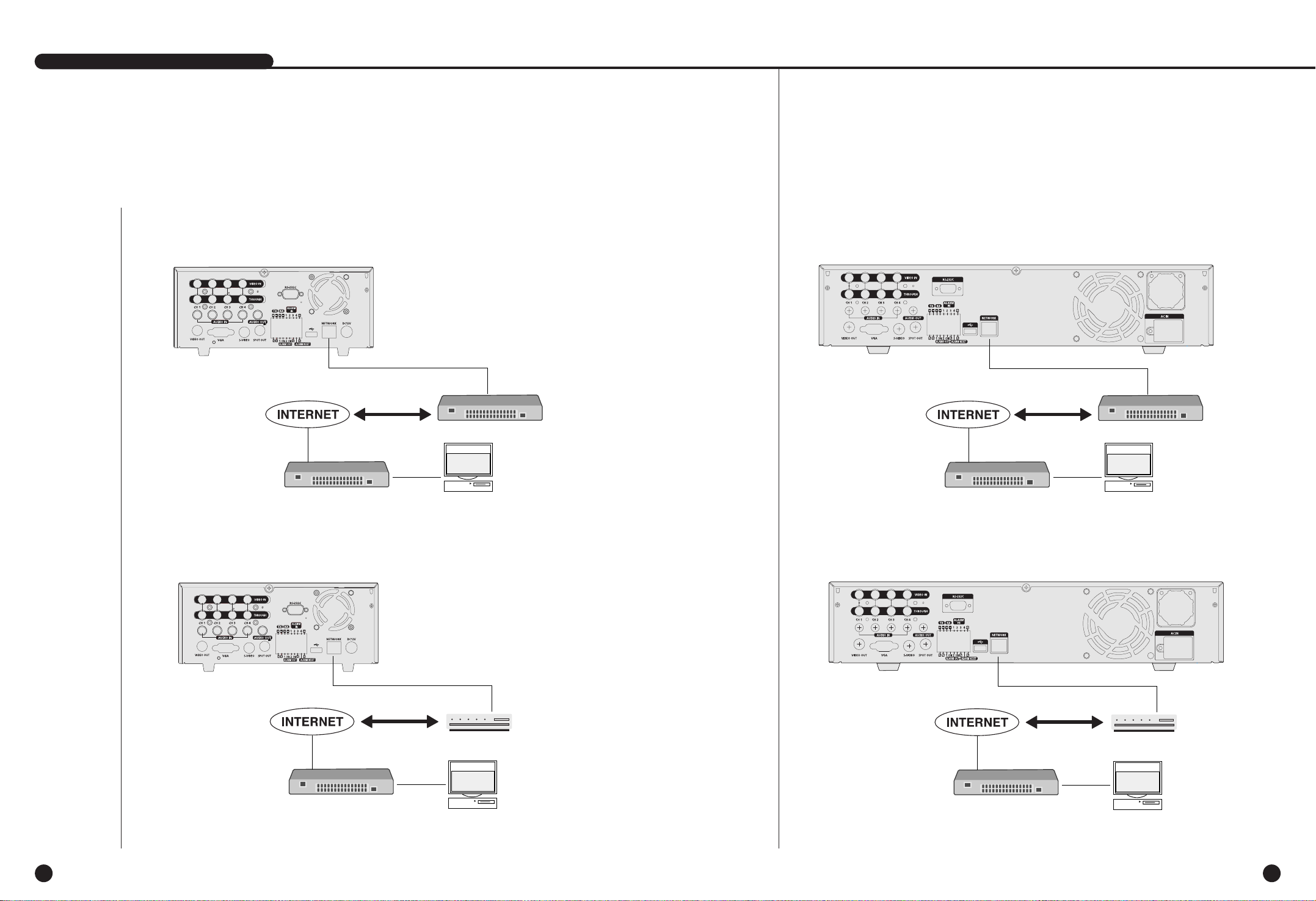
3-4
SHR-2040/2041/2042 MANUEL DE L’UTILISATEUR
3-3
2
Connexion réseau
● Connexion Internet via Ethernet (0/100 BaseT)
● Connecter à Internet par ADSL
● Connecter à Internet par Ethernet(10/100BaseT)
● Connecter à Internet par ADSL
[SHR-2040]
[SHR-2040]
[SHR-2041/2042]
[SHR-2041/2042]
Hub/Pupitre de
mélange vidéo
Hub/Pupitre de
mélange vidéo
Hub/Pupitre de
mélange vidéo
Windows Smart
Viewer
Windows Smart
Viewer
modem ADSL
ligne ADSL
RJ45 Câble Ethernet
( Câble direct )
Hub/Pupitre de
mélange vidéo
Windows Smart
Viewer
modem ADSL
ligne ADSL
RJ45 Câble Ethernet
( Câble direct )
Réseau
fédérateur
Hub/Pupitre de
mélange vidéo
Hub/Pupitre de
mélange vidéo
Windows Smart
Viewer
Réseau
fédérateur
Page 19
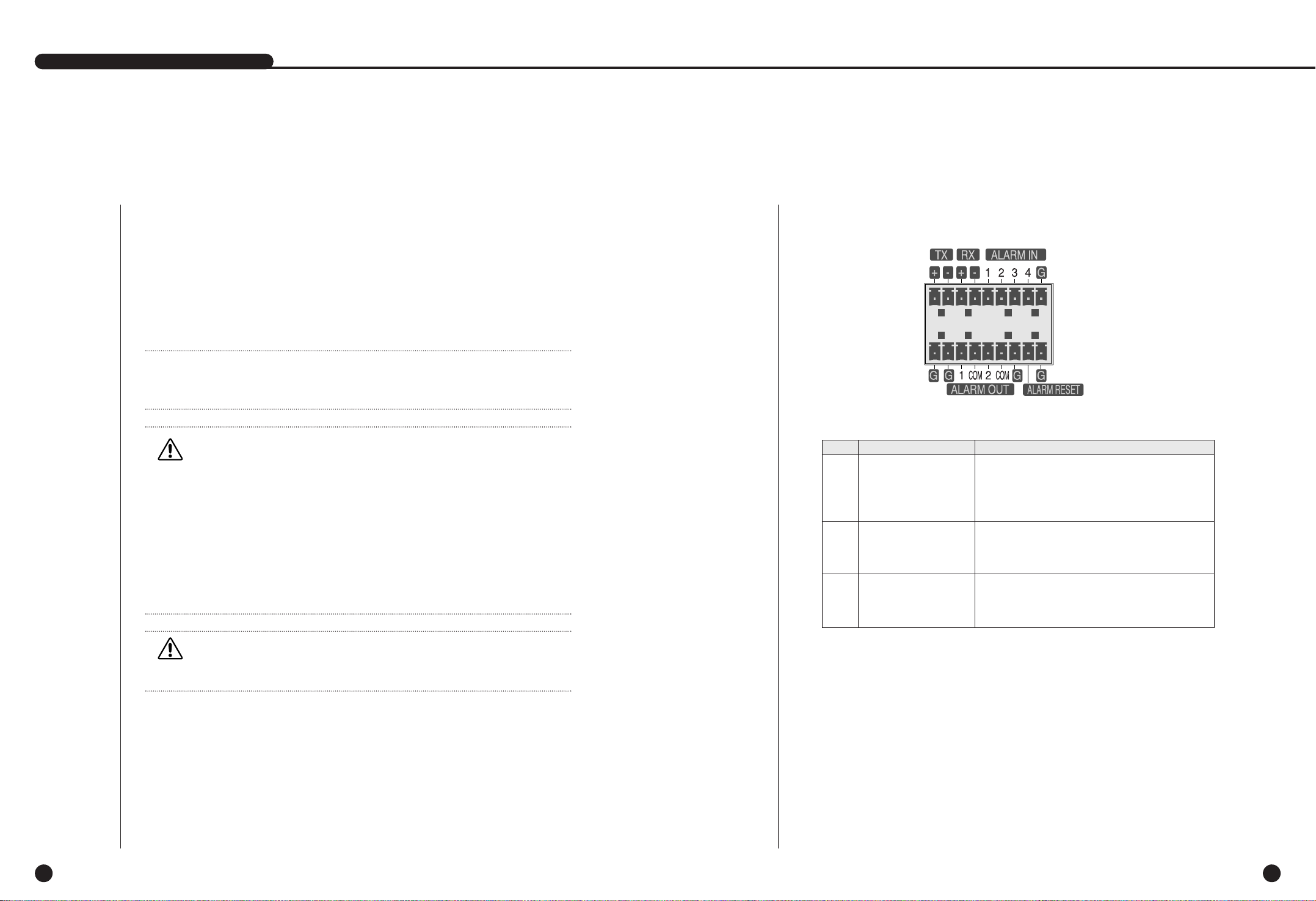
3-6
4
Connecter l’entrée/la sortie alarme
1. Il y a deux ports de branchement USB à la façade et arrière SHR-2040/2041/2042.
2. USB disque dur, USB CD/DVD, et USB Mémoire sont branchés par les ports avant et arrière
de SHR-2040/2041/2042.
3. Seul un dispositif USB peut être branché à chaque port de branchement USB.
4. Si le HDD USB est branché au système, il doit être détecté et configuré par la configuration
du Menu – Système – HDD avant le fonctionnement.
5. Il fournit la fonction de connexion à chaud, qui relie/supprime le dispositif, pendant
l’exploitation du système.
AAVERTISSEMENT
VERTISSEMENT
- Attendez jusqu’à ce que le dispositif USB branché par la connexion à chaud soit
suffisamment stabilisé puis cliquez sur CONNECT dans le SHR-2040 / 2041 / 2042 MENU
avant l’utilisation.
- Le port USB avant et arrière SHR-2040/2041/2042 ne peut pas être connecté au dispositif
USB de mêmes sortes. (Par exemple, 2 dispositifs de CD-RW ou USB Mémoires sont utilisés
par la connexion à la façade et à l’arrière du système.)
- Si vous utilisez l’USB Mémoire sur SHR-2040/2041/2042, vous devrez utiliser un des formats
supportés par SHR-2040/2041/2042. Même si vous la formatez en format FAT32 sur PC, elle
sera reformatée, en cas de branchement avec SHR- 2040/2041/2042.
AAVERTISSEMENT
VERTISSEMENT
- Le disque dur de l’USB doit être configuré au maître.
Remarque
Remarque
Référez-vous la section ‘Système (Configuration disque dur)’ de la page 5-8 du manuel de
l’utilisateur.
SHR-2040/2041/2042 MANUEL DE L’UTILISATEUR
3-5
3
Brancher USB
Les ports d’entrée/sortie alarme situés à l’arrière du SHR-2040/2041/2042 sont composes
comme suit :
● Connexion d’Entrée / Sortie ALARME
Nom Fonction
- Entrée alarme 1
1 - Entrée alarme 2
- Entrée alarme 3
- Entrée alarme 4
2 - ALARME RESET IN
3 - Sortie alarme 1
- Sortie alarme 2
Entrée RESET alarme
Port de sortie d’alarme
lors de la réception d’un signal ALARM RESET,
le système annule le signal d’entrée et de sortie
de l’alarme actuel puis reprend la détection.
Page 20
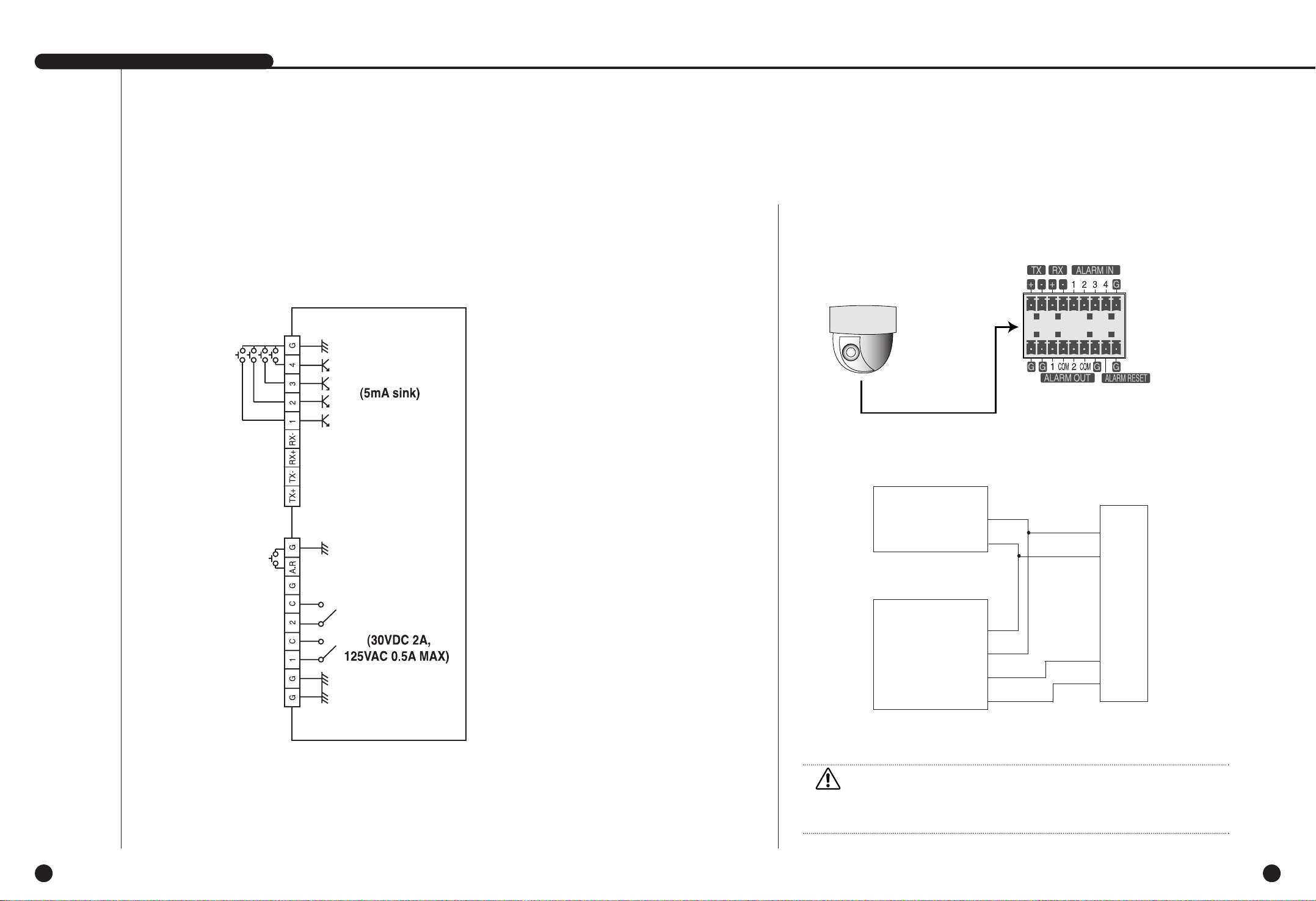
SHR-2040/2041/2042 MANUEL DE L’UTILISATEUR
3-7 3-8
5
Connexion de dispositif RS-485
● Connexion d’Entrée / Sortie ALARME ● Connectez le dispositif RS-485 via le port situé à l’arrière du SHR-2040/2041/2042.
● Vous pouvez installer et contrôler la caméra PTZ supportant la communication RS-485.
● Vous pouvez utiliser la méthode Half Duplex ou Full Duplex pour la connexion.
● La plage de débits en bauds comprend 600, 1200, 2400, 4800, 9600, 19200 et 38400.
Type Demi Duplex
Données (–)
Données (+)
Type Plein Duplex
Rx(+)
Rx(–)
Tx(–)
Tx(+)
Tx(–)
Tx(+)
Rx(–)
Rx(+)
Caméra PTZ SHR-2040/2041/2042
arrière
AAVERTISSEMENT
VERTISSEMENT
Vérifiez d’abord si le dispositif RS-485 est compatible avec le SHR-2040P. Veuillez également
faire attention à la polarité (+/ -) du RS-485.
Connexion d’Entrée
ALARME
Connexion Sortie
ALARME
Page 21
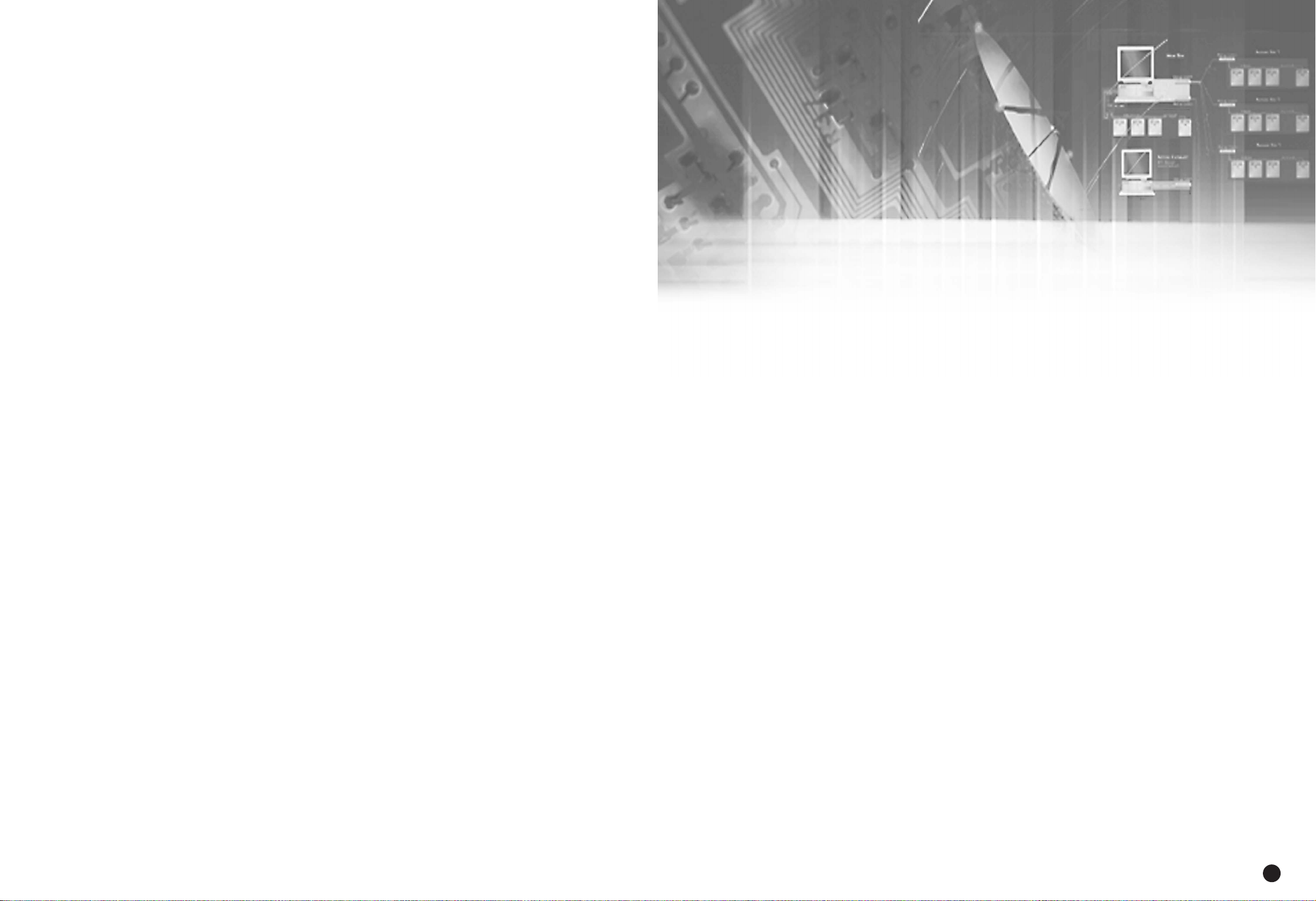
Chapitre 4
En direct
4
Page 22
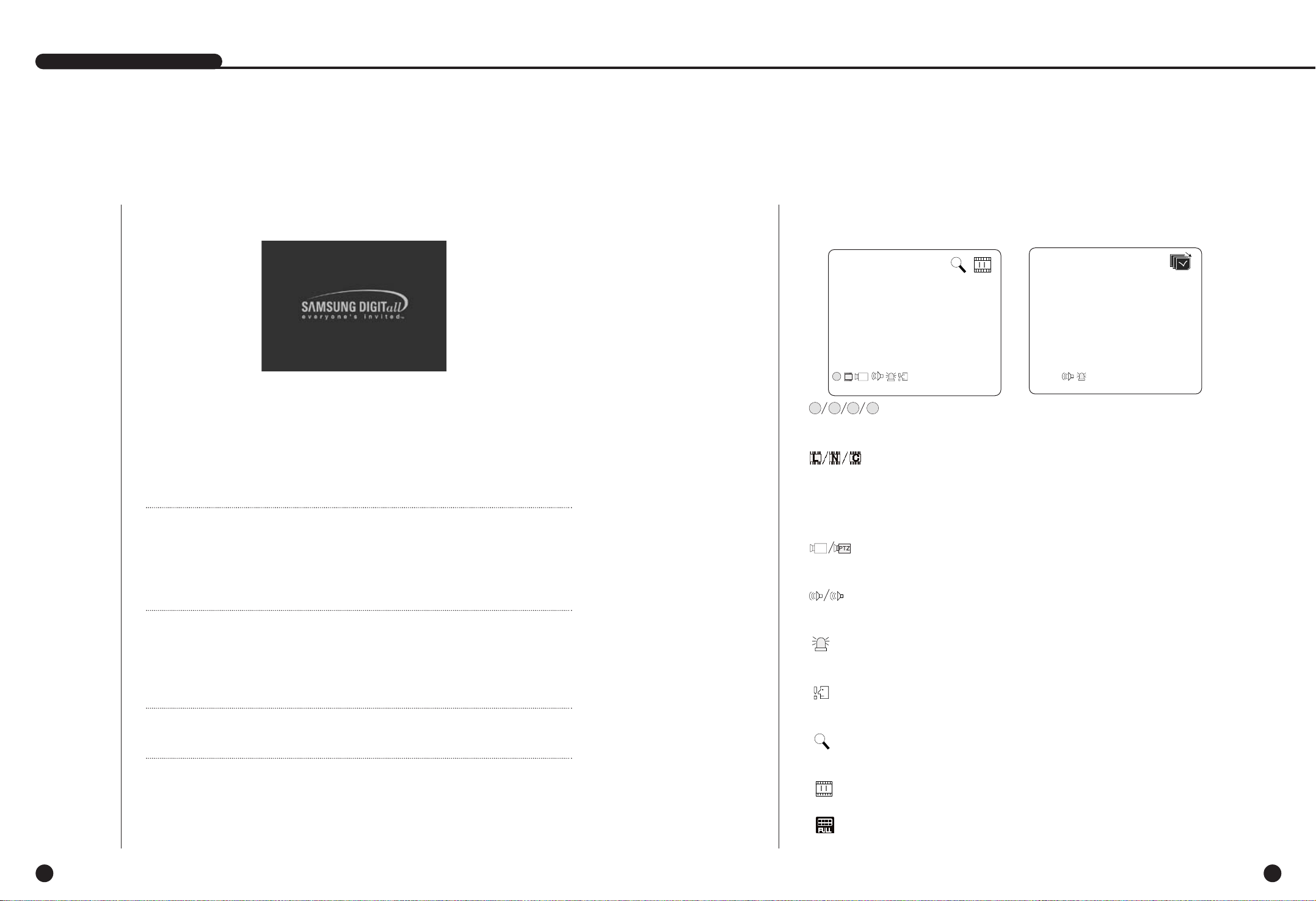
2
Mode d’écran en direct
4-2
Descriptif des icônes d’écran en direct
Les icônes de l’écran en direct du SHR-4080P affichent la configuration et les functions actuelles de l’écran.
1
Démarrage du système
4-1
SHR-2040/2041/2042 USER’S MANUAL
● Lorsque vous mettez l’appareil sous tension, l’écran de logo ci-dessous apparaît.
● Quand le logo apparaît, tous les LED avant clignotent 6 fois pour initialiser le système pour
l’exploitation.
● A l’achèvement de l’initialisation normale, l’écran en direct s’affiche avec un son Bip.
● Il faut 30 à 40 secondes pour l’affichage de l’écran en direct.
Remarque
Remarque
Le nouveau disque dur peut demander plus de temps pour l’initialisation du système.
Si l’écran en direct ne s’affiche pas sans interruption ou le LED en face répète le clignotement,
vérifiez la connexion entre l’intérieur et l’extérieur. Si le système ne fonctionne pas
normalement, contactez le point de vente où vous avez acheté le produit.
Remarque
Remarque
Si l’écran en direct n’apparaît pas, vérifiez si la ‘sortie vidéo’ sort en mode Composite ou VGA.
● L’écran en direct n’affecte pas la configuration antérieure du MENU. Si vous redémarrez le
système après l’avoir mis hors tension au cours d’un enregistrement, l’écran en direct
apparaîtra et l’enregistrement se poursuivra.
PTZ
N
CAM_01
CAM_01
V.Loss
: Icônes d’enregistrement
Ces icônes représentent respectivement l’enregistrement Normal / Evénement (Alarme +
Mouvement) / Programmation.
: Icônes de taille vidéo d’enregistrement
Ces icônes représentent respectivement la taille d’enregistrement Grande / Normal / CIF.
- Grande : Plein D1 - (NTSC) 720X480 (PAL) 720X576
- Normal : Demi D1 - (NTSC)720X240 (PAL) 720X288
- CIF : CIF - (NTSC)352X240 (PAL)352X288
(Plein D1 est disponible seulement lorsque “1 CH DVR support”)
: Icônes PTZ
Ces icônes apparaissent lorsque vous configurez la caméra PTZ avec les icons PTZ et elles
deviennent jaunes lorsque vous exécutez les fonctions PTZ.
: Icône audio
Cette icône représente l’état audio (On/Off) et elle devient jaune lorsque l’audio est activé. Elle
n’apparaît pas si la vidéo ou l’audio est désactivé.
: Icône de détecteur d’évènements
Cette icône apparaît sur le canal synchronisé à l’entrée du signal du détecteur externe lorsque
le détecteur est activé.
: Icône d’évènements de mouvement
Cette icône apparaît sur le canal d’évènements de mouvement lorsque la détection de
mouvement est activée.
: Icône zoom
Cette icône apparaît lorsque vous effectuez un zoom avant et elle disparaît lorsque vous annulez le
zoom avant.
: Icône Freeze (geler)
Cette icône apparaît en mode Freeze et elle disparaît lorsque vous annulez le mode Freeze.
: Icône du HDD plein pour l’enregistrement
Cette icôn apparaît lorsque l’espace d’enregistrement est plein dans le disque dur.
P ES
PTZ
Page 23
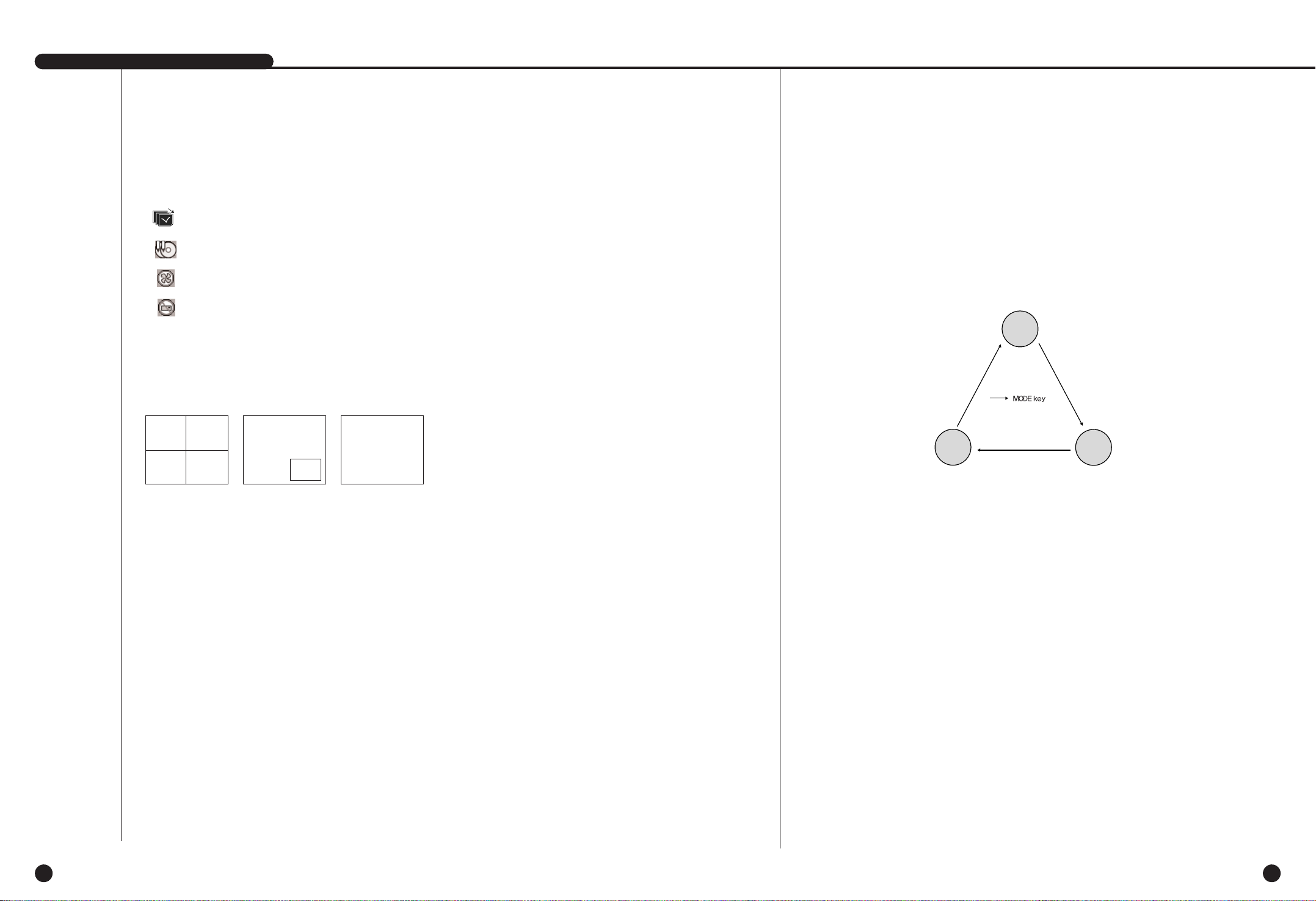
SHR-2040/2041/2042 MANUEL DE L’UTILISATEUR
4-3 4-4
Descriptif des modes d’écran en direct
Le système reçoit 3 images en direct et les affiche dans trois modes suivants.
● Mode divisé en 4:
Quatre chaînes sont divisées séparément dans l’écran.
Vous pouvez choisir une chaîne comme vous voulez dans chaque mode divisé.
● Mode PIP (Image dans l’image) :
Un quatrième écran s’affiche en plein écran.
Vous pouvez choisir un seul canal à afficher en plein écran ou en taille réduite. Vous
pouvez déplacer l’écran PIP en 5 étapes en écran plein à l’aide de la touche ou .
● Mode séquence automatique :
Les canaux réglés sur le mode plein écran s’affichent en séquence à un intervalle défini et
la LED du canal concerné s’allume.
CAM_01
CAM_02
Mode PIP Mode séquence
automatique
CAM_03
CAM_04
CAM_01
CAM_02
Mode divisé en 4
Sélection du mode d’écran en direct
Chaque mode peut être sélectionné avec le bouton [MODE] et les boutons [CH1-CH4]. La
figure ci-dessous montre le mode En direct du SHR-2040/2041/2042 après conversion.
● Le mode par défaut est l’écran divisé en 4.
● En mode séquence, vous pouvez choisir d’autres modes que le mode plein écran avec le
bouton [MODE].
A chaque fois que vous appuyez sur le bouton [MODE], le système va changer dans l’ordre
suivant : [4 parties ]➝[PIP]➝[auto séquence]➝[4 parties].
● En appuyant sur les boutons [CH1-CH4], vous pouvez afficher le plein écran de chaque
canal.
● Le bouton MODE s’utilise pour sortir du mode plein écran et pour revenir au mode précédent.
: Icône de séquence automatique
Cette icône apparaît en mode séquence automatique.
: Icône Sauvegarde de lecture
Cette icône apparaît lorsque des données de sauvegarde sont lues.
: Icône erreur de ventilateur
Cette icône apparaît lorsque le ventilateur s’arrête.
: Cette icône apparaît lorsqu’il n’y a aucun HDD.
Perte V. / V. Off : l’état d’entrée vidéo
Lorsqu’il n’y a plus d’entrée de données vidéo, [Perte V.] apparaît sur le canal.
Lorsque vous réglez la vidéo sur Off, [V. Off] apparaît.
➞➞
Mode
divisé en 4
Mode
PIP
Mode
séquence
automatique
Page 24
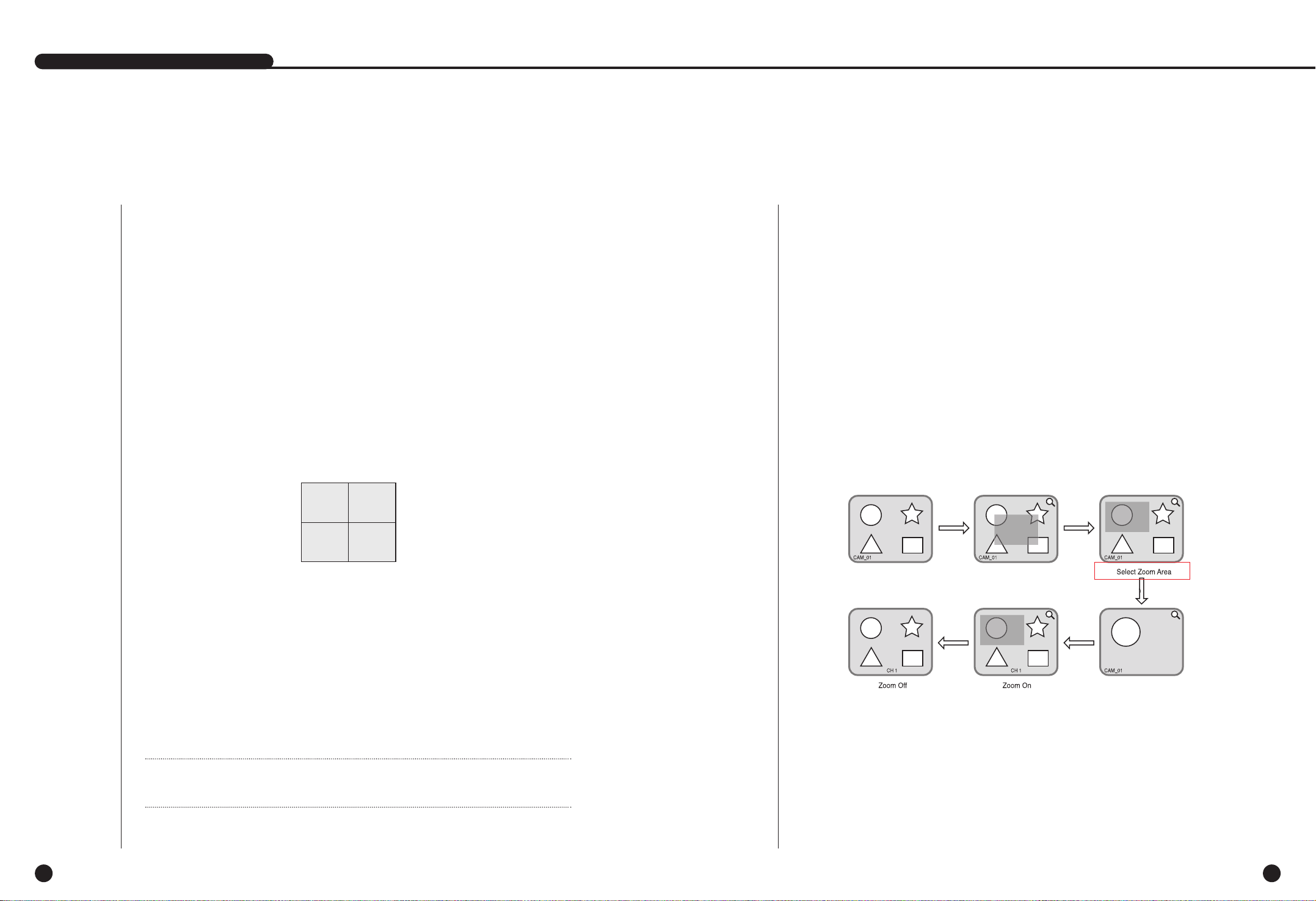
3
Sélection du canal en direct & Configuration audio On/Off
4-6
Ala différence du mode plein écran, du mode écran divisé en 9 et du mode sequence
automatique, les autres modes écran divisé vous permettent de choisir le canal à afficher dans
chaque zone divisée. Cependant, le canal dont le MENU est réglé sur ‘audio On’ peut configurer
l’audio On/Off dans tous les modes En direct.
Configuration Audio On/Off en plein écran
Dans le mode plein écran, la chaîne audio sélectionnée est automatiquement allumée et vous
pouvez configurer Audio On/Off en basculant le bouton de chaîne. En fonction de la condition
de configuration Audio On/Off, l’icône Audio de la chaîne devient Jaune/Blanche.
Configuration audio On/Off en mode écran divisé en 4
Lorsque vous appuyez sur le bouton [Entrée] en mode écran divisé en 4, le curseur de sélection
figuré ci-dessous apparaît et le canal concerné est sélectionné. Lorsque vous appuyez sur le
bouton de configuration audio avec un canal sélectionné, vous pouvez configurer l’audio On/Off
du canal sélectionné. En fonction de la condition de configuration Audio On/Off, l’icône Audio de
la chaîne devient Jaune/Blanche.
SHR-2040/2041/2042 MANUEL DE L’UTILISATEUR
4-5
4
Freeze & Zoom
Fonction Freeze
La fonction Freeze effectue une pause sur l’image vidéo de l’écran en direct et elle est disponible
uniquement en mode En direct. Vous pouvez configurer la fonction Freeze On/Off avec le bouton
[FREEZE]. Le bouton de configuration Freeze [LED Freeze] s’active ou se désactive en fonction
de l’état de configuration Freeze On/Off.
Fonction zoom
La fonction Zoom agrandit deux fois la zone sélectionnée et elle est disponible uniquement en
mode simple.
Lorsque vous appuyez sur le bouton [ZOOM] en mode simple, la zone agrandie s’affiche et vous
pouvez ajuster la position de la zone sélectionnée.
Utilisez la touche HAUT/BAS/GAUCHE/DROITE pour ajuster la position de zone Zoom. Après
avoir sélectionné la zone de Zoom, appuyez sur la touche [Entrée] pour afficher la zone de
sélection en taille double. Vous pouvez ajuster la position de l’image avec la touche
HAUT/BAS/GAUCHE/DROITE à la Zoom en l’état.
Vous pouvez utiliser la fonction Zoom Off avec le bouton [ZOOM] suite à l’agrandissement d’une
zone. Le bouton de configuration Zoom [LED Zoom] s’active ou se désactive en function de l’état
de configuration zoom On/Off.
Sélection du canal & Configuration audio On/Off en mode écran
divisé en mode PIP
Lorsque vous appuyez sur le bouton [Entrée] en mode écran divisé en mode PIP, le curseur de
sélection apparaît de la même manière qu’en mode écran
divisé en 4. Sur l’écran actuel, vous pouvez choisir un seul canal avec les boutons [CH1-CH4] et
configurer l’audio On/Off avec le bouton de configuration audio [0] de la même manière qu’en
mode divisé en 4. Le bouton de configuration audio [LED 0] s’active ou se désactive en fonction
de l’état de configuration audio.
CAM_03 CAM_04
CAM_01 CAM_02
Remarque
Remarque
Audio On/Off en mode divisé en 4 ne peut pas être configure dans l’écran de lecture.
Mode simple Zoom en
Zoom en l’état
Bouton
ZOOM
Bouton
ZOOM
Bouton
ENTER
Bouton ENTER
Bouton
MOVE
Page 25
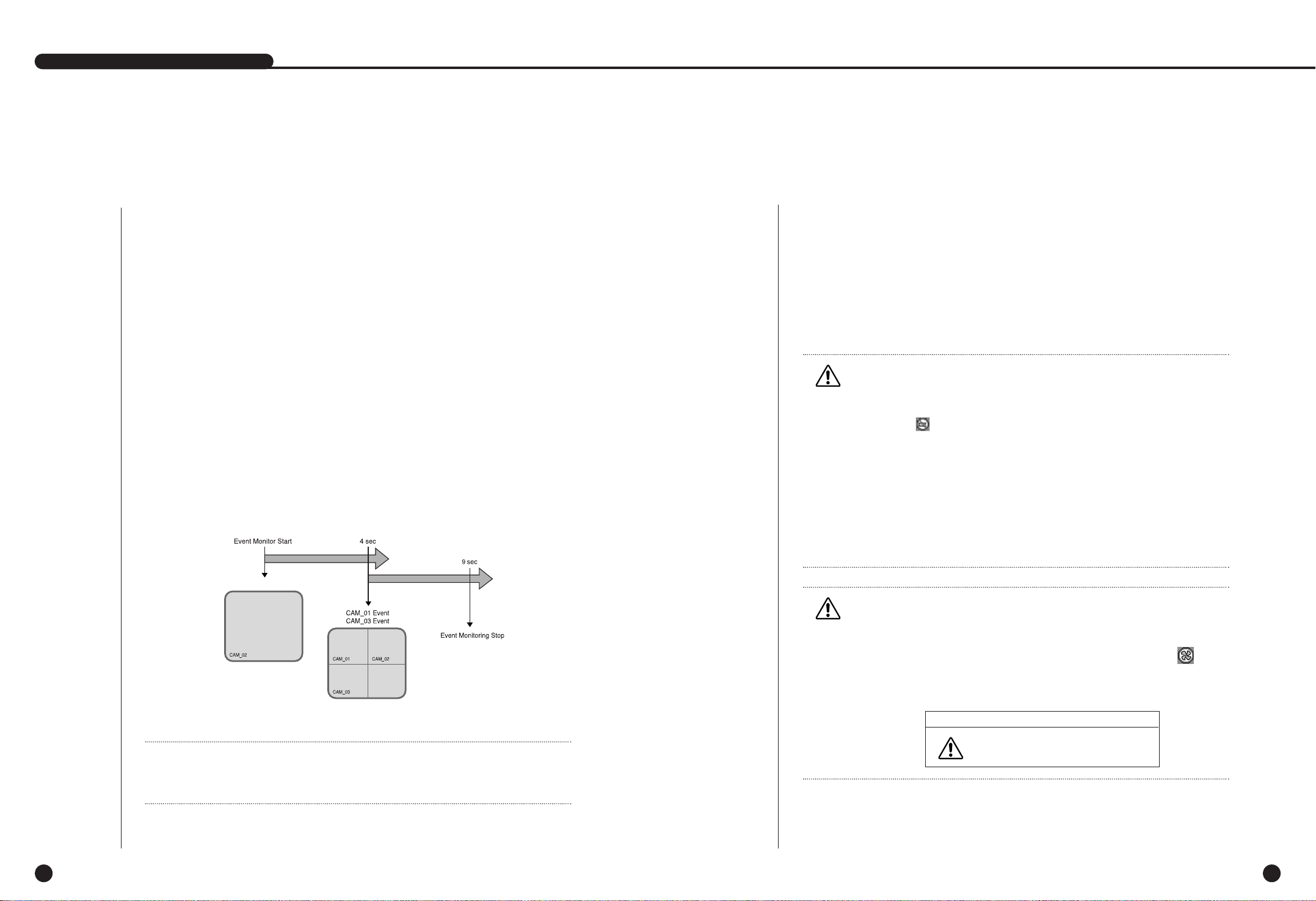
5
Surveillance des évènements
4-8
La surveillance des évènements affiche à l’écran le canal synchronisé à un évènement
spécifique (Détecteur / Mouvement / Perte vidéo) lorsque cet évènement survient. Vous pouvez
configurer la surveillance des évènements On/Off et l’intervalle entre deux évènements dans
[Menu] ➝ [Monitoring].
Si vous réglez la surveillance des évènements sur un intervalle de 5 secondes et qu’un
évènement arrive sur le canal CH2 au début de cet intervalle comme montré dans la figure cidessous, le système affiche le canal CH2 en plein écran pendant 5 secondes.
L’évènement suivant arrivé dans la limite de 5 secondes s’affiche avec l’évènement précédent.
Dans la figure ci-dessous, les évènements du canal CH1 et du canal CH3 arrivent dans la limite
de 5 secondes (par exemple, dans 4 secondes) après l’évènement du canal CH2 et les trois
évènements s’affichent sur l’écran divisé en 4.
Si un nouvel événement ne se produit pas pendant l’événement, le système retournera au
mode précédent en direct. Lorsque vous appuyez sur le bouton [Alarme] pendant l’intervalle
entre deux évènements, la surveillance des évènements s’arrête. Ala détection d’un
évènement, [LED Alarme] s’allume.
Si vous appuyez sur le bouton [Alarme] à cet instant, [LED Alarme] disparaît.
La configuration de l’alarme est initialisée et l’icône disparaît. Puis la surveillance d’événements
s’éteint si elle est allumée lorsque vous appuyez sur le bouton [ALARME]. Après l’alarme,
l’enregistrement d’événements continue à nouveau pour le temps réglé.
SHR-2040/2041/2042 MANUEL DE L’UTILISATEUR
4-7
6
Surveillance de la sortie SPOT
La surveillance de la sortie SPOT n’a aucun lien avec la sortie écran en direct qui surveille
l’écran entier d’un canal spécifique.
En sélectionnant la surveillance à partir de l’écran MENU, vous pouvez désigner un canal parmi
CH1 à CH4 pour la surveillance de la sortie SPOT ou faire afficher les canaux un par un à un
intervalle défini de la même manière qu’en mode séquence automatique du mode En direct. En
sélectionnant
la surveillance de la sortie SPOT sur On, vous pouvez projeter le canal d’évènements.
Dans le cas où les évènements arrivent simultanément sur plusieurs canaux, le canal
d’évènements du plus bas numéro a la priorité pour la projection.
AAVERTISSEMENT
VERTISSEMENT
Si le HDD incorporé n’est pas branché, ou s’il a une erreur d’alimentation, ‘l’erreur du HDD
incorporé" indiquant ( ) s’affiche en haut à gauche.
Ace moment,
(1) Mode d’écran en direct
(2) Mode de surveillance par Smart Viewer
fonctionnent seulement et les autres functions y compris l’enregistrement, la recherché, la
lecture, la configuration du menu, et PIZ ne fonctionnent pas.
Si le problème ci-dessus se produit, assurez-vous de contacter un centre de service pour régler
le problème.
AAVERTISSEMENT
VERTISSEMENT
Si le ventilateur dans un ensemble ne fonctionne pas ou a un probème, le message d’erreur de
ventilateur se lance dans l’écran en direct comme la photo ci dessous. Puis l’icône
d’erreur de ventilateur apparaît en haut à gauche. Dans ce cas, vérifiez le ventilateur dans
l’ensemble. L’icône en haut à gauche disparaît automatiquement si le ventilateur recouvre son
opération.
Informations sur le ventilateur
Une erreur se produit dans le ventilateur.
Référez-vous au mode d’emploi.
Remarque
Remarque
Le LED alarme ne s’éteint pas même après la fin de l’enregistrement des événements. Pour
éteindre le LED alarme, appuyez sur le bouton [ALARME].
Page 26
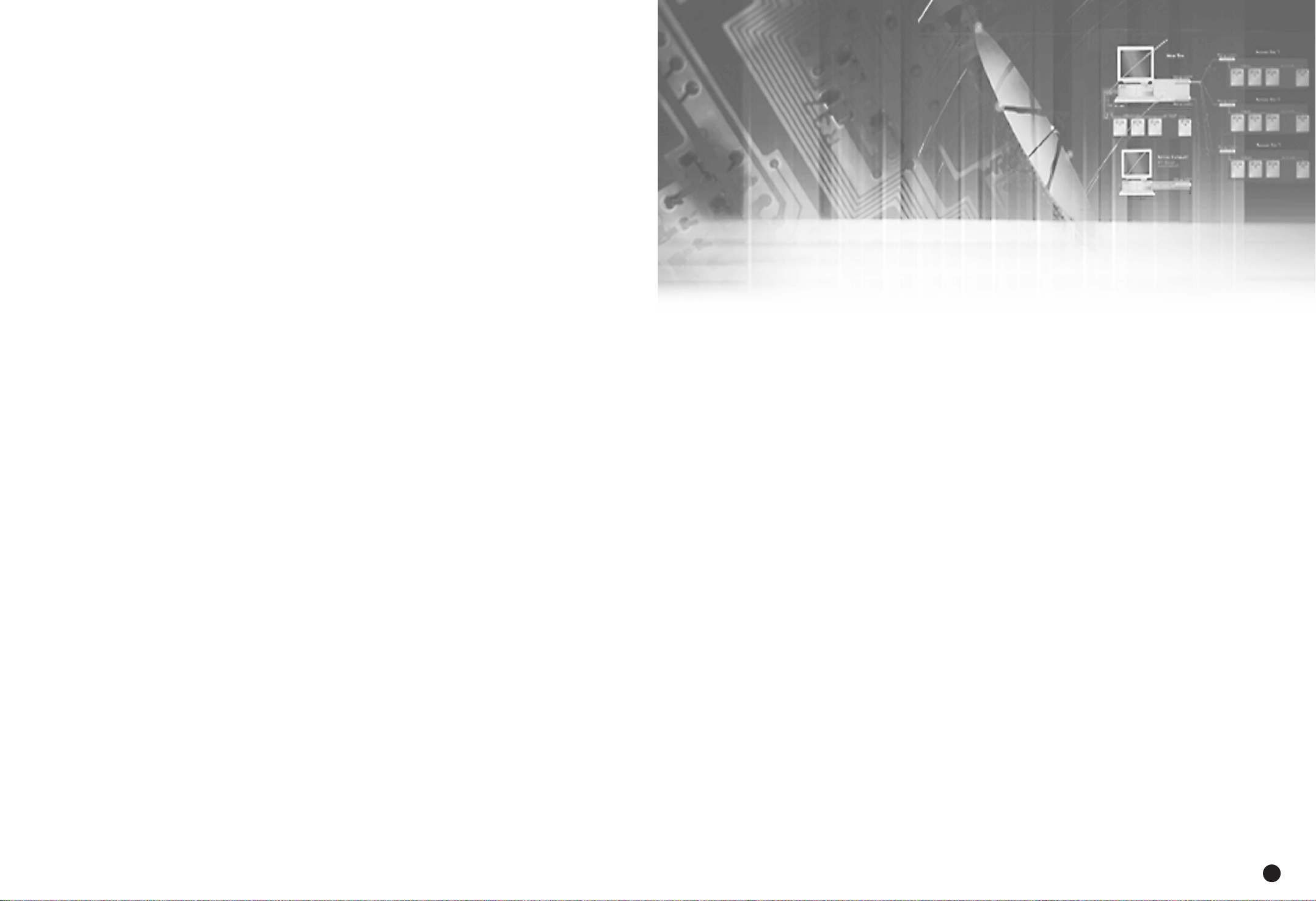
Chapitre 5
Configuration du menu
5
Page 27
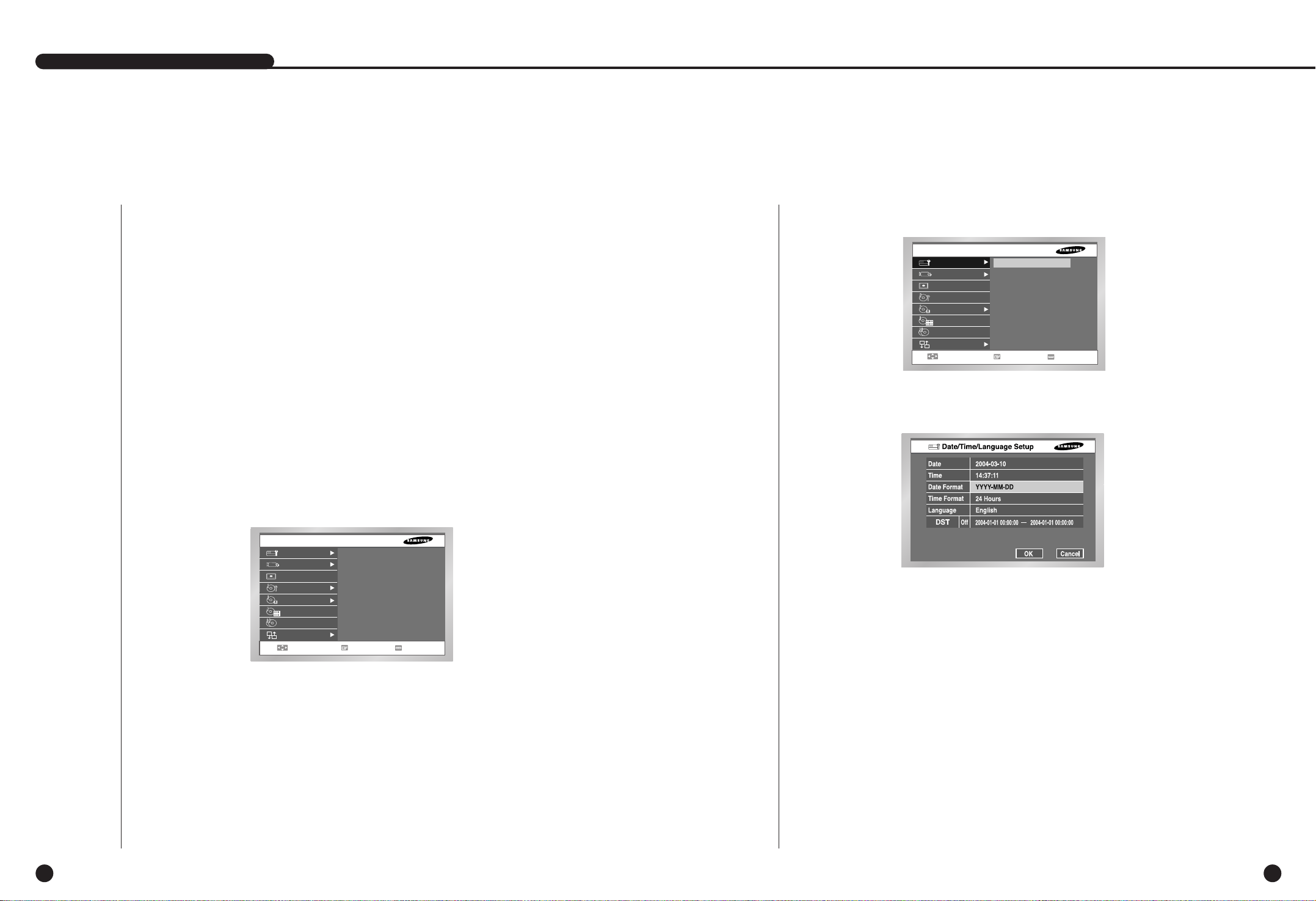
1
Système
5-2
● Le menu système est composé comme suit :
● Appuyez sur la touche “Entrée” puis la touche ¦ ou pour déplacer le curseur
sur J/M/A. Utilisez la touche ou pour modifier la date. Appuyez sur la touché
“Entrée” pour sortir du menu.
● Heure
Appuyez sur la touche “Entrée” puis la touche ¦ ou pour déplacer le curseur
sur H/M/S. Utilisez la touche ou pour modifier l’heure.
Appuyez sur la touche ‘Entrée’ pour quitter le mode.
● Le changement definitive ne s’effectue que lorsque vous appuyez sur “OK” ou
“Annuler”.
Avant utilisation
5-1
● Sélection
Le curseur jaune indique la fenêtre actuelle. Utilisez la touche ,,¦ ou située sur le
panneau avant pour déplacer le curseur sur le menu désiré. Lorsque vous appuyez sur la
touche “Entrée” en mettant le curseur sur le menu désiré, le système entre en nouveau
mode. Appuyez sur la touche “Entrée” pour confirmer votre sélection. Dans le menu
tombant, utilisez la touche ou pour déplacer le curseur sur le menu désiré.
● “OK” ou “Annuler” dans la fenêtre de configuration du menu.
Une fois la configuration modifiée, la procédure de nouvelle configuration du menu se
termine lorsque vous appuyez sur “OK”.
Appuyer sur “Annuler” annule la configuration précédente et vous faire revenir au menu
supérieur.
● Bouton “MENU” & Bouton “Recherche”
Le bouton MENU et le bouton Recherche fonctionnent comme le bouton d’entrée lorsque
vous appuyez là-dessus pour la première fois.
Une fois l’entrée effectuée, ces boutons s’utilisent pour revenir à la page précédente.
● Le signe “>” ou “V” situé à côté du titre s’utilise pour copier une ligne sur la valeur de la
première ligne en suivant la direction de la flèche.
● La première page du menu est composée comme suit :
SHR-2040/2041/2042 MANUEL DE L’UTILISATEUR
Configuration Date/Heure/Langue
Date/Heure/Langue
Mot de passe
Valeur par défaut
Log Système
Log Evénement
Informations & Setup Système
Setup HDD
Configuration deMode HDD
Télécommande
Arrèt Système
CONFIGURATION MENU
CONFIGURATION MENU
Systèm
Caméra
Surveilliance
Mode Enreg.
Enreg.déne
Planning Enreg.
Sauvegarde
Réseau
Mouvement/Commande Choisi
Quitter
Systèm
Caméra
Surveilliance
Mode Enreg.
Enreg.déne
Planning Enreg.
Sauvegarde
Réseau
Mouvement/Commande Choisi
Quitter
Page 28
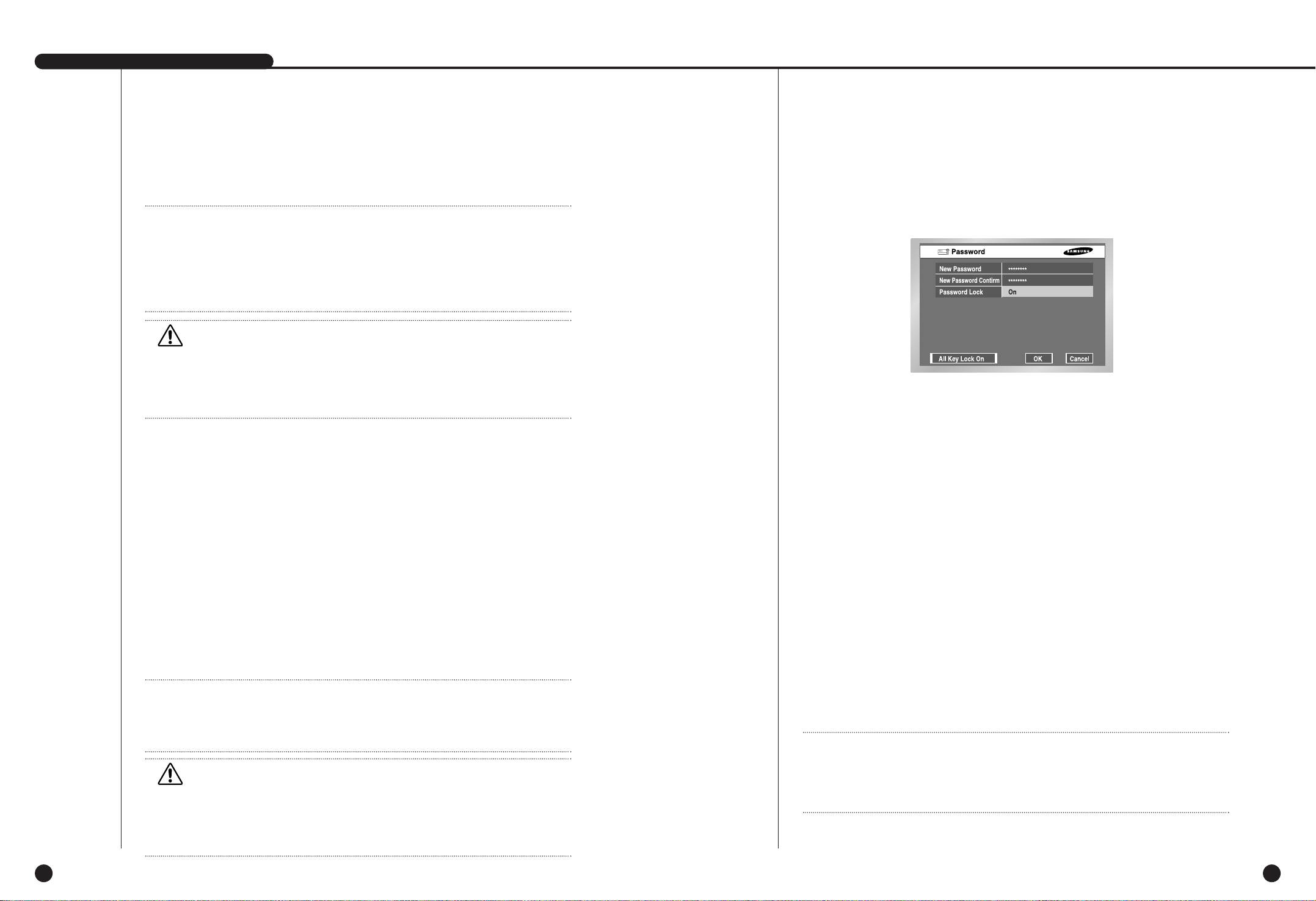
5-4
Mot de passe
SHR-2040/2041/2042 MANUEL DE L’UTILISATEUR
5-3
● Format date
Trois formats sont supportés : Année-Mois-Jour / Jour-Mois-Année / Mois-Jour-Année.
● Format heure
Deux formats sont supportés : 24 heures / 12 heures (AM/PM).
● Langue
Après avoir choisi votre langue, le OSD s’affiche en langue sélectionnée. Les
langues disponibles se trouvent dans la liste.
● Heure d’été(Heure avancée)
Le réglage de l’heure d’été effectue un avancement d’une heure par rapport à
l’heure locale standard. Cette fonction s’utilise dans les pays où l’heure d’été est
appliquée. Avec le réglage de l’heure d’été, l’heure avance d’une heure et le
système nécessite le redémarrage.
Lorsque cette fonction est réglée sur Off, l’heure d’été ne s’applique pas et vous
ne pouvez pas entrer dans le menu date situé sur la droite. Lorsque cette function
est réglée sur On, vous pouvez régler l’heure de début située sur la gauche et
l’heure de fin située sur la droite avec ‘-’. L’heure d’été est disponible uniquement
pour le réglage mois/jour/heure. L’année/minute/seconde reste inactif.
● Le mot de passe par défaut est ‘4321’.
● Nouveau mot de passe
Utilisez cette fonction pour changer le mot de passe système du
SHR-2040/2041/2042. Vous pouvez saisir jusqu’à 4 chiffres pour créer un nouveau
mot de passe. Appuyez sur la touche “Entrée” puis sur les boutons de canal
(1 à 4) situés sur la gauche pour entrer la valeur. Lorsque vous appuyez sur la
touche “Entrée” après le changement, le système passe automatiquement à
l’étape “Confirmation de nouveau mot de passe”.
● Confirmation de nouveau mot de passe
Confirmez le nouveau mot de passe. Vous devez entrer de nouveau le nouveau
mot de passe. Sinon, le nouveau mot de passe ne sera pas valide.
● Verrouillage de mot de passe
Lorsque vous appuyez sur le bouton “Menu” pendant que cette fonction est réglée
sur On, une fenêtre demandant le mot de passe apparaît. Lorsque vous appuyez
sur le bouton “Menu” pendant que cette fonction est réglée sur Off, vous pouvez
entrer directement dans le Menu sans saisir le mot de passe.
● Verrouiller toutes les touches
Lorsque vous sélectionnez cette fonction, le système entre immédiatement en
mode En direct. Lorsque vous appuyez sur un bouton situé sur le panneau avant,
la fenêtre de mot de passe apparaît. Si vous entrez le mot de passe correcte, le
verrouillage sera annulé avec l’apparition d’une fenêtre indiquant cette annulation.
Remarque
Remarque
[Modification de la date/heure]
Lorsque vous appuyez sur “OK” après avoir modifié la date et l’heure, une fenêtre demandant
la confirmation de modification apparaît. Appuyez sur “Oui” pour changer la date/’heure.
Comme la date/l’heure ne change pas dans processus de sauvegarde/d’ enregistrement,
assurez-vous d’arrêter le processus de sauvegarde/d’ enregistrement avant de changer la
date/l’heure . Si la date ou l’heure change, le système redémarre.
Remarque
Remarque
[Configuration de l’heure d’été]
La sauvegarde en cours sera annulée. L’enregistrement en cous sera suspendu pendant
quelques temps en attendant le redémarrage du système.
Remarque
Remarque
[Verrouiller toutes les touches]
Lorsque vous sélectionnez cette fonction, le système entre immédiatement en mode En direct
en verrouillant les touches.
AAVERTISSEMENT
VERTISSEMENT
[Modification de la date/heure]
Si vous modifiez la date/heure sur une valeur antérieure, les données enregistrées avant la
restauration seront effacées. Par exemple, si vous changez l’heure de 08h00 à 07h00, toutes
les données enregistrées entre 07h00 et 08h00 seront effacées.
AAVERTISSEMENT
VERTISSEMENT
[Configuration de l’heure d’été]
Le système avançant d’une heure, les données enregistrées depuis une heure seront effacées.
Comme l’heure d’été s’active à l’heure actuelle, soyez extrêmement prudent avec cette option
afin d’éviter tout problème causé par l’effacement des données ou le redémarrage du système.
Page 29

5-6
● Liste du SYSLOG
SHR-2040/2041/2042 MANUEL DE L’UTILISATEUR
5-5
Restauration des paramètres usine par défaut
● ICette fonction initialise toues les valeurs du menu. Les données enregistrées ne seront pas
effacées. Appuyez sur “OK” dans la fenêtre de confirmation pour démarrer l’initialisation.
Restauration des paramètres usine par défaut
● Les journaux système sont utilisés par un contrôleur pour vérifier les enregistrements
importants.
● Cette fonction affiche les informations relatives aux journaux système telles que les
date/heure du démarrage système, de l’arrêt système et de la modification de la
configuration du menu.
● Début : pour aller à la première page du journal
● Précédent : pour revenir à la page précédente du journal.
● Suivant : pour aller à la page suivante du journal.
● Fin : pour aller à la page la plus récente du journal.
Journaux d’événements
● Pour vérifier les enregistrements relatifs aux événements tels que Alarme / Mouvement /
Perte vidéo.
● Cette fonction affiche les informations relatives aux journaux d’événements telles que la
date/heure des événements.
● Début : pour aller à la première page du journal
● Précédent : pour revenir à la page précédente du journal.
● Suivant : pour aller à la page suivante du journal.
● Fin : pour aller à la page la plus récente du journal.
● Liste des journaux d’événements
Perte vidéo CH[N°] Canal[N°] Perturbation de l’image
Détection d’alarme CH[N°] Canal[N°] Alarme
Détection de mouvement CH[N°] Canal[N°] Détection de mouvement
System Start Démarrage système
Login(Admin) Connexion Viewer (Admin.)
Logout(Admin) Déconnexion Viewer (Admin.)
Login(User) Connexion Viewer (Utilisateur)
Logout(User) Déconnexion Viewer (Admin.)
Setup Start (Local) Réglage Entrée dans le menu
Setup End (Local) Réglage : Sortie du menu
Setup (Remote) Viewer : configuration du menu
Play Back Start Début de la lecture
Play Back End Fin de la lecture
Record Start CH[N]
Début de l’enregistrement du canal CH[N°]
Record End CH[N]
Fin de l’enregistrement du canal CH[N°]
Power Failure
Recovery Restauration système après l’échec à la mise sous tension
Time Change Modification de la date/heure
Load Factory Default Initialisation du système
System Upgrade Modification du logiciel système
Disk Full Plus d’espace sur le disque dur
Backup Start Début de la sauvegarde
Backup End Fin de la sauvegarde
Backup Stop Arrêt de la sauvegarde
Backup Fail Echec à la sauvegarde
ATAHDD Erase Données ATA effaces
USB HDD Erase efface les données du HDD USB.
USB MEMORY Erase efface les données de l’USB Mémoire.
Overwrite Playback Stop arêrte la lecture par l’écrasement.
Backup Stop(Overwrite) arrête la sauvegarde par l’écrasement.
Date/Heure/Langue
Mot de passe
Valeur par défaut
Log Système
Log Evénement
Informations & Setup Système
Setup HDD
Configuration deMode HDD
Télécommande
Arrèt Système
Systèm
Caméra
Surveilliance
Mode Enreg.
Enreg.déne
Planning Enreg.
Sauvegarde
Réseau
Mouvement/Commande Choisi
Quitter
Page 30

5-8
SHR-2040/2041/2042 MANUEL DE L’UTILISATEUR
5-7
Informations système & Configuration
Configuration disque dur
● Version du logiciel
: Affiche la version actuelle. La configuration n’est pas disponible.
●
Format de diffusion
: Affiche le format actuel (NTSC/PAL). La configuration n’est pas disponible.
●
Adresse Mac : Adresse de disque dur composée de 6 octets. La configuration n’est pas disponible.
● Effacer le disque dur
Utilisez cette fonction pour effacer les données du dispositif ATA / USB HDD / USB. Cochez
la case correspondant au dispositif que vous voulez effacer puis appuyez sur “OK”. Vous ne
pouvez pas effacer les données pendant la procedure d’enregistrement ou de sauvegarde.
● Mise à jour du logiciel USB
Vous pouez mettre à jour le programme à l’aide du dispositif de l’USB. S’il n’y a aucun
dispositif, la fenêtre “Aucun dispositif” se lance.
Remarque 1
Remarque 1
[Disque dur interne]
En tant que disque dur physique interne de l’appareil principal SHR4080 connecté par un câble IDE, il
stocke les données.
[Disque dur externe]
En tant que disque dur physique connecté au port situé à l’arrière de l’appareil principal
SHR2040/2041/2042, il stocke les données.
Ce disque dur peut être utilisé comme disque dur étendu ou disque dur de sauvegarde.
- Disque dur étendu : complète le volume du disque dur interne. En étant connecté, il remplace le disque
dur interne.
- Disque dur de sauvegarde : sauvegarde l’ensemble de données enregistrées.
Remarque 2
Remarque 2
[ATA]
Usage : Disque dur interne
C’eset un disque dur physique branché à la cable IDE à l’intérieur du corps principal de
SHR2040/2041/2042.
[USB]
Usage : Disque dur externe (Disque dur étendu ou Disque dur de sauvegarde)
C’est un disque dur physique connecté au port SCSI situé à l’arrière de l’appareil principal
SHR2040/2041/2042.
● Informations disque dur
Affiche le nombre, le volume, l’état du dispositif ATA, USB. La configuration n’est pas
disponible. Etat : Disque dur interne, Disque dur externe, Disque dur de sauvegarde.
● Configuration d’un disque dur externe
1. Sauvegarde / Externe
Vous pouvez définir l’usage du dispositif USB.
Non défini ➝ Lorsque l’usage du disque dur connecté n’est pas défini. Pour un disque
dur externe ou de sauvegarde.
Aucun dispositif ➝ Lorsque aucun disque dur n’est connecté. Vous pouvez appuyez sur
le bouton droit après avoir connecté le disque dur.
Externe ➝ Lorsque le disque dur connecté est défini comme disque dur externe. Il peut
être utilisé comme disque dur de sauvegarde si vous appuyez sur la touche
“Entrée” et sélectionnez Sauvegarde.
Sauvegarde ➝ Lorsque le disque dur connecté est défini comme disque dur de
sauvegarde. Il peut être utilisé comme disque dur externe si vous
appuyez sur la touche “Entrée” et sélectionnez Externe.
AAVERTISSEMENT
VERTISSEMENT
[Effacer le disque dur]
Les données ne peuvent pas être effaces pendant la procédure de sauvegarde ou
d’enregistrement. N’oubliez pas de suspendre la sauvegarde ou l’enregistrement
avant d’effacer les données.
AAVERTISSEMENT
VERTISSEMENT
[Mise à jour du logiciel USB]
Téléchargez le logiciel pour la mise à jour sur le site web http://www.sec.co.kr, Partie CCTV.
Si l’USB mémoire pour la mise à jour a un format non supporté par DVR set, la mise à jour est
impossible.
Dans ce cas, utilisez la ‘suppression du dispositif’ du menu 5-7 informations système et
configuration.
Un seul fichier pour la mise à jour est autorisée dans l’USB mémoire.
Informations & Setup Système
Version Logiciel
Format de diffusion
Adresse Mac
Effacerie dispositif
ATA Interne
USB Absente
Mémoires USB Absente.
SHR204X-V1.0.2-20050714204611
NTSC
00:00:FO:54:A4:BE
Mise à jour du logiciel
OK
Annuler
Setup HDD
Informations HDD
Mèdia N° Utilisè / Capeacité Etat
ATA 413.47G / 150.04 G Interne
USB 1
S’etup HDD externe
USB Absente
Quitter
Page 31

5-10
SHR-2040/2041/2042 MANUEL DE L’UTILISATEUR
5-9
Configuration du mode HDD
● Enregistrement de repetition HDD
Stop : arrête l’enregistrement lorsque le HDD est plein pendant l’enregistrement.
Ecrasement : supprime les données originales et sauvegarde les nouvelles données
lorsque HDD est plein pendant l’enregistrement.
● Son Bip de fin HDD
On : fait un bip lorsque le disque dur est plein pendant le mode d’enregistrement.
Off : Même si le disque dur est plein pendant l’enregistrement, le son bip ne s’entend pas.
La télécommande
● MENU pour l’utilisation du clavier de système Samsung
Remote Control Device
ID Baudrate
Device Samsung System Keybord
Parity Date Stop Duplex
03 4800 None 8 1 Half Duplex
● Dispositif
Une télécommande, branchée au port RS485.
● Nom d’utilisateur
C’est un nom d’utilisateur privé de SHR-2040/2041/2042.
Ce nom d’utilisateur privé est essentiel pour SSC-2000 parce que SSC-2000 peut contrôler
plusieurs SHR-2040/2041/2042 DVRs.
● Taux de transfert
Le taux de transfert pour communiquer avec SSC-2000
Il doit être le même pour SSC-2000 le taux de transfert pour la communication.
● Parité
Configure une de None / pair / impair.
● Données
Configure soit 7 ou 8.
● Arrêt
Sets up either 1 or 2.
● Duplex
Configure soit Demi Duplex soit Plein Duplex.
AAVERTISSEMENT
VERTISSEMENT
[Ecrasement du disquee]
Dans le mode d’écrasement, les données d’événements precedents sont supprimées et le mode change.
Remarque
Remarque
Si le disque dur est plein, l’icône de disque plein ( ) s’affiche.
Remarque
Remarque
Si vous sélectionnez la télécommande, vous ne pouvez pas contrôler la caméra PTZ avec
SHR-2040/2041/2042. Le bouton PTZ dans la façade de SHR-2040/2041/2042 devient inactif.
Appuyez sur le bouton PTZ et l’icône PTZ ban ( ) va apparaître, car la configuration du
port RS-485 a été réalisée pour la télécommande.
Page 32

5-12
SHR-2040/2041/2042 MANUEL DE L’UTILISATEUR
5-11
Arrêt système
● Pour terminer en toute sécurité la procédure en cours et mettre l’appareil hors tension.
Appuyez sur “OK” dans la fenêtre de confirmation et mettez l’appareil hors tension lorsque
le message “Prêt à la mise hors tension” s’affiche.
AAVERTISSEMENT
VERTISSEMENT
[ Arrêt système ]
Si vous mettez le système hors tension sans utiliser le menu Arrêt système, vous risquez de
provoquer des fonctionnements anormaux tels que perte de données ou échec disque. La mise
hors tension de l’appareil doit être effectuée dans le menu Arrêt système.
2
Caméra
● Le menu Caméra est composé comme suit :
● Vidéo
On : Les images de la caméra du canal sélectionné apparaissent.
Off : Les images de la caméra du canal sélectionné disparaissent.
Covert1 : affiche les informations sauf celles pour video de la chaîne sélectionnnée.
Covert2 : n’affiche aucune information.
La configuration du nom Audio/Cam /de l’Auto séquence est impossible dans la chaîne Off.
● Audio
On : Vous pouvez entendre le son venant du canal sélectionné.
Off : Vous ne pouvez pas entendre le son venant du canal sélectionné.
Configuration caméra
Date/Heure/Langue
Mot de passe
Valeur par défaut
Log Système
Log Evénement
Informations & Setup Système
Setup HDD
Configuration deMode HDD
Télécommande
Arrèt Système
Systèm
Caméra
Surveilliance
Mode Enreg.
Enreg.déne
Planning Enreg.
Sauvegarde
Réseau
Mouvement/Commande
Choisi
Quitter
Systèm
Caméra
Surveilliance
Mode Enreg.
Enreg.déne
Planning Enreg.
Sauvegarde
Réseau
Mouvement/Commande
Choisi
Quitter
Page 33

5-14
● Titre
Vous pouvez donner un nom à la caméra du canal sélectionné.
Lorsque vous appuyez sur la touche Entrée, un clavier virtuel apparaît.
Clavier virtuel
En déplaçant le curseur, vous pouvez entrer des caractères un par un.
Vous pouvez utiliser jusqu’à 15 caractères.
Vous ne pouvez pas utiliser la barre espace.
Appuyez sur la touche Maj. pour changer le mode du clavier (2 modes)
SHR-2040/2041/2042 MANUEL DE L’UTILISATEUR
5-13
Dispositif PTZ
● ID
Nom de caméra PTZ.(0 à 255)
● Protocole
Protocole supporté par la caméra PTZ.
Les protocoles supportés sont les suivants :
Samsung / Vic. / Pan. / AD / Phi. / Ern. / Pel-D / Pel-P / Vcl. / Dia. / Kal.
● Taux de transmission
Le taux de transmission est supporté par le dispositif PTZ.
600 / 1200 / 2400 / 4800 / 9600 / 19200/38400
● Parité
Réglage possible : Aucune, Paire, Impaire.
● Data
Réglage possible : 7 ou 8.
● Arrêt
Réglage possible : 1 ou 2.
● Mode série
Réglage possible : Half Duplex ou Full Duplex.
AAVERTISSEMENT
VERTISSEMENT
Les éléments ci-dessus doivent correspondre à la configuration de la caméra PTZ.
Pour en savoir plus, veuillez vous référer au manuel de l’utilisateur de la camera PTZ.
● Auto Séquence
Vous pouvez définir la durée de chaque canal en mode séquence automatique du mode En
direct.
Le canal réglé sur Off ne fonctionnera pas en mode sequence automatique.
Page 34

5-16
Configuration écran
SHR-2040/2041/2042 MANUEL DE L’UTILISATEUR
5-15
● La fenêtre ci-dessus vous permet de régler la luminosité/contraste/couleur de l’image de
caméra de chaque canal. Placez le curseur sur le canal à ajuster et régler la
luminosité/contraste/couleur. Une fois le canal sélectionné, celui-ci apparaît dans la zone
PIP située sur la droite. Appuyez sur la touche ou pour adjuster la valeur (0 à 100).
● Lorsque vous sélectionnez un CANAL (✓ ), toutes les valeurs du canal devient identiques à
la valeur du canal dernièrement sélectionné.
● Utilisez la touche “Par défaut” pour initialiser la valeur du canal sur la valeur par défaut ‘50’.
3
Surveillance
● Surveillance des évènements
Vous pouvez sélectionnez une valeur parmi Off/3sec/5sec/10sec/20sec/30sec/Continue.
① Off : La surveillance des évènements ne fonctionne pas et l’écran du canal où arrivent
les évènements n’est pas activé.
➁ 3sec / 5sec / 10sec / 20sec / 30sec : L’écran visualise un canal pendant la durée
sélectionnée avant de passer au canal suivant.
➂ Continuous : The Event Monitoring screen remains alive until you press the front “Alarm”
button to cancel the screen manually.
● OSG affichage
① Date : La date s’affiche sur l’écran lorsqu’il est On, et ne s’affiche pas lorsqu’il est Off.
➁ Heure : L’heure s’affiche sur l’écran lorsqu’il est On, et ne s’affiche pas lorsqu’il est Off.
➂ Nom de la Caméra : le Nom de la Caméra s’affiche sur l’écran lorsqu’il est On, et ne
s’affiche pas lorsqu’il est Off.
➃ Status : Audio/Ptz s’affiche sur l’écran lorsqu’il est On, et ne s’affiche pas lorsqu’il est Off.
● Canal de sortie Spot
Le canal de sortie Spot est utilisé afin que l’un des deux écrans surveillent un canal en
fixant sur ce canal. Le canal de sortie Spot supporte deux fonctions : Surveillance continue
d’un seul canal et Séquence automatique pour afficher tous les canaux un par un.
① séq. Automatique affiche les canaux de Ch1 à Ch 4.
➁ Réglés sur séq. automatique, les canaux de sortie Spot s’affichent tout à tour.
➂ séq. automatique et identique à la durée définie dans la configuration caméra.
● Ecran d’évènements de sortie Spot
Pour définir si la surveillance des évènements sera exécutée pour les canaux de sortie Spot.
① Off : La surveillance des évènements ne sera exécutée pour les canaux de sortie Spot.
➁ 3sec / 5sec / 10sec / 20sec / 30sec : Durée de l’affichage écran de chaque canal.
➂ Continue : Une fois affiché, l’écran reste affiché jusqu’à ce que vous supprimiez
manuellement la LED “Alarme” du panneau avant.
Surveilliance
Surveilliance d’événements
Duré Off
Affichange OSG Date On
Heure On
Titre On
Etat On
Canal de sortie CH1
Ecran d’événements de sortie
Off
Sortie Ecran Sortie Composite
Support de 1CH DVR Off
OK
Cancella
Page 35

5-18
● Ecran
Vous ne pouvez pas connecter à VGAOUT et Composite/S-Vidéo OUT
simultanément. Par conséquent, l’utilisateur doit choisir soit la sortie Composite soit la
sortie VGA.
①
Composite : fait apparaître la sortie par le port “Composite / S-Vidéo OUT”.
➁
VGA : La sortie s’effectue par le port “Sortie VGA”.
Lorsque vous changez Composite sur VGA ou vice versa, le système doit
redémarrer.
● 1 Chaîne Support
1 CH DVR est disponible. Si 1 CH Support est On, 1 CH est disponible. Si 1 CH Support
est Off, 4 CH est disponible.
Si 1 CH Support est On, un set redémarre et supporte 1 CH.
SHR-2040/2041/2042 MANUEL DE L’UTILISATEUR
5-17
AAVERTISSEMENT
VERTISSEMENT
[Video Out]
Lorsqu’elle est réglée sur Composite, la sortie VGA ne fonctionne pas.
Lorsqu’elle est réglée sur VGA, la sortie Composite ne fonctionne pas.
Si vous appuyez sur le bouton numéro 1 pour 5 secondes dans le Live Mode (mode en direct)
en gardant le bouton MODE enfoncé, le système va changer de VGA pour COMPOSITE ou de
COMPOSITE pour VGA et redémarre.
[support 1CH]
En cas de support 1CH, la surveillance des événements, la tache hors de la chaîne, la tache
hors de la surveillance d'événement ne peuvent pas être réglés.
Plein D1/Demi D1/ CIF sont disponibles pour la taille video dans 1 CH.
Si le Plein D1 est mis et 1 CH support Off est sélectionné, la taille vidéo dans la 4 CH mis à
CIF.
Dans la configuration de 1 CH, la valeur du système est initialisée.
4
Mode Enregistrement par événement
Mode Enregistrement par événement
●
Sélectionner ce mode pour effectuer l’enregistrement lors de l’arrivée d’un événement.
Si vous appuyez sur le bouton “REC”, la valeur du mode à enregistrer sera réglée.
☛
Pour la configuration de la valeur de mode enregistrement d’événements,
référez au menu de Configuration de mode enregistrement d’événements 5-20.
● Mode
On : La chaîne actuelle est enegistrée si le bouton REC est appuyé.
Off : La chaîne actuelle n’est pas enegistrée même si le bouton REC n’est pas appuyé. La
valeur par défaut est réglée à “On”.
● Qualité
Cela règle la qualité video d’enregistrement.
Règle le niveau parmi Très haut/Haut/Normal/Bas.
● Taux
Cela règle la cadence de prise de vue d’enregistrement. La cadence de prise de vue
signifie le nombre d’écrans enregistrés chaque seconde.
S’il est réglé à 15 ips(NTSC)/12.5 ips(PAL), le système enregistre trop d’écrans par
seconde et la lecture continue par intermittence comme l’enregistrement est plus détaillé.
Celui – ci est approprié pour la configuration de zone de surveillance concentrée.
Pour NTSC, sélectionnez l’une des 30 ips / 15 ips / 10 ips / 7.5 ips / 5 ips / 3 ips / 1 ips. Pour
PAL, sélectionnez l’une des 25 ips / 12.5 ips / 8.33 ips / 6.25 ips / 5 ips / 2.5 ips / 1 ips.
Le menu d’enregistrement sera activé en fonction de Video On/Off dans la configuration de
la Caméra (Menu5-12). Lorsque moins de 2 caméras sont activés à DEMI D1, la cadence
de prise de vue de l’enregistrement peut commencer à partir de 30IPS et lorsque plus de 3
caméras sont activées à DEMI D1, la cadence de prise de vue de l’enregistrement peut
commencer à partir de 15ips(NTSC) / 12.5ips(PAL). CIF supporte depuis 30ips(NTSC) /
25ips(PAL) indépendamment du nombre de caméras activées.
● Taille de Vidéo
La taille de vidéo s’affiche en bas à gauche.
NTSC
PAL
Mode Enroeg.
Cam Mode Qualité Taxu
1OnStandard 10.00 ips
2OnStandard 10.00 ips
3OnStandard 10.00 ips
4 Off Standard 10.00 ips
Taille Vidéo : Half D1
OK
Annuler
Mode Enroeg.
Cam Mode Qualité Taxu
1OnStandard 8.33 ips
2OnStandard 8.33 ips
3OnStandard 8.33 ips
4 Off Standard 8.33 ips
Taille Vidéo : Half D1
OK
Annuler
Page 36

5-20
SHR-2040/2041/2042 MANUEL DE L’UTILISATEUR
5-19
5
Mode enregistrement d’événements
● Les articles détaillés du menu d’enregistrement d’événements sont comme les suivants :
● Taille de Vidéo
Elle règle la taille de video à enregistrer.
Demi D1 : (NTSC) 720x240(N) ➝ Normale
(PAL) 720x288(N) ➝ Normale
CIF : (NTSC) 352x240(C) ➝ CIF
(PAL) 352x288(C) ➝ CIF
● Auto suppressions
Appuyez sur le bouton [Off] en bas à gauche pour sélectionner soit OFF soit ON.
Choisissez “On” pour passer au bouton de selection de la date et limiter la recherche de la
date.
Si vous sélectionnez “Off”, vous ne pouvez pas passer au bouton de selection de la date et
limiter la recherche de la date.
La date est limitée de 1 à 99 jours.
Mode enregistrement d’événements
Mode taille d’enregistrement vidéo
● Mode enregistrement d’événements
Configure un mode à enregistrer lorsqu’un événement a lieu.
● V. Size (Taille de Vidéo)
Règle la taille d’un écran à enregistrer.
Demi D1 : (NTSC) 720x240(N) ➝ Normal
(PAL) 720x288(N) ➝ Normal
CIF : (NTSC) 352x240(C) ➝ CIF
(PAL) 352x288(C) ➝ CIF
NTSC
PAL
Remarque
Remarque
Pour sélectionner Plein D1, mettez 1 CH Support à On dans le mode Surveillance.
Mode de taille d’enregistrement vidéo
Taille Vidéo CIF(C)
Auto suppression
Off 01 days
OK
Annuier
Systèm
Caméra
Surveilliance
Mode Enreg.
Enreg.déne
Planning Enreg.
Sauvegarde
Réseau
Mouvement/Commande Choisi
Quitter
Setup Mode d’enreg. d’événements
Cam Qualité Taux PréEve. PostEve.
1 Standardo 30.00ips Off 1min
2 Standardo 30.00ips Off 1min
3 Standardo 30.00ips Off 1min
4 Standardo 30.00ips Off 1min
Taille Vidéo : CIF
OK Annuler
Setup Mode d’enreg. d’événements
Cam Qualité Taux PréEve. PostEve.
1 Standardo 8.33 ips 5min 5min
2 Standardo 8.33 ips 5min 5min
3 Standardo 8.33 ips 5min 5min
4 Standardo 8.33 ips 5min 5min
Résolution : Half D1
OK Annuler
Page 37

5-22
SHR-2040/2041/2042 MANUEL DE L’UTILISATEUR
5-21
● Quality (Qualité d’enregistrement)
La qualité d’enregistrement sera déterminée.
Sélectionnez un niveau parmi Très haut/Haut/Normal/Bas.
● Rate (Taux d’enregistrement)
Règle la cadence de prise de vue à enregistrer. La cadence de prise de vue signifie le
nombre d’écrans enregistrés chaque seconde.
S’il est réglé à 15 ips(NTSC)/12.5 ips(PAL), le système enregistre trop d’écrans par
seconde et la lecture continue par intermittence comme l’enregistrement est plus détaillé.
Celui – ci est approprié pour la configuration de zone de surveillance concentrée.
Pour NTSC, sélectionnez l’une des 30 ips/ 15 ips/ 10 ips/ 7.5 ips/ 5 ips/ 3 ips/ 1 ips. Pour
PAL, sélectionnez l’une des 25 ips/ 12.5 ips/ 8.33 ips/ 6.25 ips/ 5 ips/ 2.5 ips/ 1 ips.
● Le menu d’enregistrement sera activé en fonction de Video On/Off dans la
configuration de la Caméra (Menu5-12).
● Lorsque la taille de video dans la configurationde camera est réglé à Demi D1 et
que moins de 2 caméras sont actives, la cadence de prise de vue
d’enregistrement peut commencer à partir de 30ips(NTSC)/25ips(PAL). Lorsque la
taille de vidéo dans le mode d’enregistrement est réglé à Demi D1 et plus de 3
caméras sont activées, la cadence de prise de vue d’enregistrement peut
commencer à partir de 15ips(NTSC) / 12.5ips(PAL). CIF supporte depuis
30ips(NTSC) / 25ips(PAL) indépendamment du nombre de caméras activées.
● Pre-Event
● Post Evénement
Enregistre la situation jusqu’à ce que l’alarme se termine.
Off : Non enregistrement
5sec/ 10sec/ 20sec/ 30sec : Option du temps d’enregistrement avant la fin de l’alarme.
Enregistre la situation depuis que l’alarme est terminé.
Off : Non enregistrement
5sec/10sec/20sec/30sec/1min/3min/5min/10min/20min: règle le temps d’enregistrement après
un événement se produit.
● Taille de la vidéo
La taille de la vidéo s’affiche en bas à gauche.
Section PréEvénement
Heure d’événement
Section Post Evénement
Heure d’événement
Configuration de Détection alarme
● Off : Le détecteur ne fonctionne pas.
① N.O (Normal Open) : Le détecteur reste toujours ouvert et s’il est fermé, une
alarme est émise (Contact A).
➁ N.C (Normal Close) : Le détecteur reste toujours fermé et s’il est ouvert, une
alarme est émise (Contact B).
● Caméra
Vous pouvez sélectionner la caméra à synchroniser au détecteur actuel.
La valeur par défaut est actuellement réglée sur le numéro de détecteur. Le détecteur doit
être synchronisé au moins à une caméra. La multisynchronisation est possible.
● Alarme éteint
Pour organiser les sorties alarmes lors d’un bip du détecteur d’alarme.
Actuellement, 5 sorties alarme sont supportées. Sélectionnez une sortie alarme que vous
voulez synchroniser au détecteur actuel. La multisynchronisation est possible.
● Sortie bip
Pour sélectionner la durée de la sortie alarme. La sortie alarme continuera pendant la durée
définie. Off/3sec/5sec/10sec/20sec/30sec/1min/2min
Page 38

5-24
SHR-2040/2041/2042 MANUEL DE L’UTILISATEUR
5-23
Détection de mouvement
● Etat de la D.M.
Off : La détection de mouvement n’est pas active.
On : La détection de mouvement démarre.
● Zone
Sélectionnez une zone pour la détection de mouvement. La zone est composée de blocs
de taille 45x40(NTSC)/45x48(PAL). Vous ne pouvez pas sélectionner tous les 4 blocs
(Haute/Bas/Gauche/Droite) pour les permettre de s’afficher sur tous les écrans.
Sélectionner tout : Pour sélectionner la zone entière.
Sélectionner un bloc : Pour sélectionner toujours un bloc. La sélection s’effectue par un
système de basculement.
Sélectionner un quart : Pour diviser la zone entière en 4 parties en permettant de
sélectionner un quart de la zone entière.
Effacer tout : Pour annuler la zone entière.
Enregistrer & Sortir : Pour sortir après l’enregistrement.
Sortie : Pour sortir sans enregistrement.
● Sensibilité
Pour définir la sensibilité de la détection de mouvement. Les niveaux de sensibilité sont :
Basse ➝ Moyenne ➝ Très haute (ordre ascendant).
● Sortie alarme
Pour sélectionner les sorties alarme à utiliser à l’arrivée d’un mouvement.
Actuellement, cinq sorties alarme sont supportée.
Sélectionnez la sortie alarme à synchroniser au canal de mouvement actuel.
Plusieurs sélections sont possibles.
● Sortie bip
Pour définir la durée de la sortie alarme. La sortie alarme continuera pendant la durée définie.
Off/3sec/5sec/10sec/20sec/30sec/1min/2min.
Configuration de Détection de perte video
● Video Loss State
Off : Video Loss does not operate.
On : Video Loss starts operation.
● Sortie alarme
Pour sélectionner les sorties alarme à utiliser à l’arrivée d’un mouvement.
Actuellement, 3 sorties alarme sont supportée.
Sélectionnez la sortie alarme à synchroniser au canal de mouvement actuel.
Plusieurs sélections sont possibles.
● Sortie bip
Pour définir la durée de sortie alarme. La sortie alarme continuera pendant la durée définie.
Off/3sec/5sec/10sec/20sec/30sec/1min/2min.
Page 39

5-26
SHR-2040/2041/2042 MANUEL DE L’UTILISATEUR
5-25
6
Programmation d’enregistrement
Vous pouvez sélectionner le moment où l’enregistrement démarrera automatiquement.
La sélection par date ou par heure est disponible.
La valeur par défaut est “Aucune”.
● Appuyez sur “CH >“ pour copier la valeur du canal 1 sur tous les canaux.
● L’axe horizontal numéroté de 0 à 23 représente la valeur de l’heure.
L’axe horizontal numéroté de S à H représente la valeur de la date (F : Jour férié).
La sélection par date ou par heure est disponible.
● Appuyez sur “Tout” pour changer tous les paramètres de la fenêtre actuelle dans
l’ordre suivant : Continu ➝ Evènement ➝ Les deux ➝ Aucun.
● Record Schedule
Recording starts automatically on the preset time.
Recording follows the condition that set in 5-18.Record Mode.
☛ Refer to 7-2 Record Schedule.
● Enregistrement d’événements
L’enregistrement commence automatiquement lorsqu’un événement
(Alarme/Détection de Mouvement / Perte de Vidéo) se produit pendant le temps
de configuration.
L’enregistrement s’effectue dans les conditions établies dans le mode
d’enregistrement du MENU (page 5-20).
☛ Référez-vous à la page 7-3 : Programmation d’enregistrement du MENU.
● Les enregistrements programmés sont en jaune, les enregistrements
d’événements sont en bleu, et les enregistrements d’évènement/programmées
sont en rouge.
● Enregistrement d’évènements / Timer
A l’arrivée des évènements, l’enregistrement continu est remplacé par le mode
Enregistrement par évènement.
● Jour férié
Lorsque vous appuyez sur “Jour férié”, un calendrier apparaît en vous permettant de
designer les jours féries.
Déplacez le curseur sur une date et appuyez sur “Entrée” pour confirmer votre désignation.
Pour annuler la désignation, réappuyez sur “Entrée”.
La lettre “F” située en bas du tableau signifie le jour férié.
Page 40

5-28
8
Réseau
● Mode de connexion
Désigne le réseau auquel le SHR-2040/2041/2042 est connecté.
IP statique : quand le SHR-2040/2041/2042 est connecté à un réseau avec une IP statique.
IP dynamique : Quand le SHR-2040/2041/2042 est connecté à un réseau avec ue Ip
dynamique fournie par le serveur DHCP.
ADSL (PPPoE) : Quand le SHR-2040/2041/2042 est connecté à un réseau ADSL avec PPPoE.
● Bande passante
Désigne la vitesse du réseau ou le SHR-2040/2041/2042 est connecté.
Illimité / 2 Mbps / 1 Mbps / 600 Kbps / 300 Kbps
Dans le cas de l’ADSL, la bande passante doit être 600 Kbps ou 300 Kbps.
● Mot de passe Admin
Mot de passe utilisé pour la connexion entre le Smart Viewer et l’appareil. Entrez le mot de passe
Admin. et appuyez sur la touche Entrée pour sélectionner le valeur du Menu de l’appareil.
Vous pouvez utiliser jusqu’à 8 caractères.
Appuyez sur la touche Entrée puis sur les touches numérotées de 1 à 4 situées sur la droite.
Le mot de passe par défaut d’ADMIN est 4321.
● Mot de passe Utilisateur
Mot de passe utilisé pour la connexion entre le Smart Viewer et l’appareil. Entrez le mot de passe
Admin. et appuyez sur la touche Entrée pour surveiller ou lire en mode En direct.
Vous pouvez utiliser jusqu’à 8 caractères.
Appuyez sur la touche Entrée puis sur les touches numérotées de 1 à 4 situées sur la droite.
Le mot de passe par défaut d’ADMIN est 4321.
AAVERTISSEMENT
VERTISSEMENT
Quand le SHR-2040/2041/2042 est connecté à un réseau utilisant un réseau rapide, régler sur
1 Mbps ou 2 Mbps. Quand le SHR-2040/2041/2042 est connecté a un réseau supportant une
faible bande passante comme l’ADSL, régler en dessous de 600 Kbps. Si vous sélectionner une
bande passante trop forte alors que le SHR-2040/2041/2042 est connecté a un réseau bas
débit, la surcharge du réseau va être trop importante et les connexions avec SmartViewer ou
avec la surveillance de la vidéo seront instables.
Remarque
Remarque
Dans le cas de l’ADSL, le protocole est fixé a TCP.
Configuration IP
SHR-2040/2041/2042 MANUEL DE L’UTILISATEUR
5-27
7
Sauvegarde
● Une fois coché, l’onglet Sél active l’onglet “Démarrage” et l’espace libre s’affiche
dans la zone d’espace libre.
● Sélectionnez la date et l’heure pour effectuer une sauvegarde puis appuyez sur
“Démarrage” pour démarrer la sauvegarde.
● Lorsque vous modifiez la date/heure de démarrage ou d’achèvement, l’espace
libre se met à jour dans la zone d’espace libre.
●
Un nom de fichier est composé du dossier/Nom de fichier. Un dossier est composé
de la date de sauvegarde (YYYYMMDD) alors que le fichier est lui constitué de
l’heure de sauvegarde(HHMM). Le fichier peut être renommé par le clavier virtuel.
Un nom de fichier peut être composé d’un maximum de 6 caractères.
●
Dans le cas où il y a plus d’un dispositif de sauvegarde de connecté, cliquez sur la
boite dans l’angle inférieur gauche pour sélectionner quel dispositif vous voulez utiliser.
● Si il n’y a pas de dispositif de sauvegarde, une fenêtre d’alarme va apparaître.
Sélectionnez et connectez le dispositif de sauvegarde dans 5-8. Configuration du
disque dur et réalisation de la sauvegarde.
● Appuyez sur le bouton “Stop” pour arrêter la sauvegarde.
● En appuyant sur Annuler pendant la sauvegarde, vous fais revenir au menu
supérieur mais cela n’affecte pas le process de sauvegarde.
● Dans le cas d’un disque dur USB, la vérification AVI est impossible.
AAVERTISSEMENT
VERTISSEMENT
[Dans la procédure de sauvegarde]
Lorsque vous appuyez sur Annuler, vous retournez au menu supérieur mais cela n’affecte pas
la procédure de sauvegarde. Appuyez sur Arrêt pour suspendre la sauvegarde.
La sauvegarde peut ralentir la vitesse de l’appareil.
Remarque
Remarque
Le SHR-2042 supporte un lecteur de CD-R/W en interne.
Remarque
Remarque
Dans le cas d’une sauvegarde en AVI, la lecture de la sauvegarde est disponible sur l’ordinateur, mais n’est
pas disponible dans le logiciel Set.
Sauvegarde
Sauvegarde
Date/Heure de démarrage
Nom du fichier
Sékect, . Libérer : 79.60G / 72.72G
Dispositif : CD-R/RW SH-R522C
CD interne
Dèmarrer
Annuier
Date/Heure de démarrage
Configuration d’adresse
Mode de Connexion
Bande passante
Mot de passe Admin
Mot de passe Utillsateur
IP
Passrelle
Masque de sous-réseau
DNS
Nom d’utillsateur ADSL
Mot de passe
OK Annuter
IP statique
2 Mbps
********
**************
192.168.001.201
192.168.001.001
255.255.255.000
168.126.063.001
ID
**************
Page 41

5-30
SHR-2040/2041/2042 MANUEL DE L’UTILISATEUR
5-29
Remarque
Remarque
Si vous voulez connecter le routeur IP au SHR-2040/2041/2042, vous devez désignez un port
pour le SHR-2040/2041/2042 dans le menu de réglage du routeur IP. Le SHR-2040/2041/2042
utilise 4 ports pour la communication TCP. De plus, si vous voulez utiliser la fonction DHCP du
routeur IP pour allouer dynamiquement l’adresse IP du SHR-2040/2041/2042, vous devez choisir
un port pour l’IP.
Si vous utilisez le routeur IP, nous vous conseillons de designer l’adresse IP et les numéros de port
qui seront alloués pour le SHR-2040/2041/2042 depuis le menu de réglage du routeur IP, réglez
la connexion sur IP statique depuis le SHR-2040/2041/2042, et rentrez directement l’adresse IP et
les numéros de port dans le routeur IP.
Veuillez vous référer au manuel utilisateur du routeur IP ou appelez le fabricant afin de régler le
routeur IP.
Réglage de protocole
● Vous pouvez sélectionner TCP ou UDP pour le type de protocole.
Si vous sélectionnez ADSLdepuis la page de réglage de l’IP, seulement le choix TCP est disponible.
Tant que TCP est sélectionné, la transmission audio ne sera pas disponible.
● Le port (TCP) peut être sélectionné entre 554 et 998 et l’incrément est de 4.Une fois que le
premier chiffre est connue, les 3 suivants sont changés en fonction du premier.
● Le port (TCP) peut être sélectionné entre 8000 et 9760 et l’incrément est de 160. Une fois que le
premier chiffre est connu, les 3 suivants sont changés en fonction du premier.
● Unicast est à la valeur par défaut et Multicast peut être changé en Unicast / Multicast.
● L’IP de Multicast sera active et son réglage est disponible seulement si Multicast est sélectionné
depuis Multicast/Unicast. Sélectionnez un nombre entre 224.0.0.0 to 239.255.255.255
correspondant à la classe D d’adresse IP.
● TTL sera aussi active et la valeur entre 0 et 255 peut être changé si Multicast est sélectionné
depuis Multicast / Unicast. La valeur par défaut est 5.
AAVERTISSEMENT
VERTISSEMENT
Dans le cas du fonctionnement en mode ADSL, le son n’est pas joué dans SmartViewer.
AAVERTISSEMENT
VERTISSEMENT
Soyez sure d’avoir bien régler l’IP/Port/Masque de sous réseau/passerelle/DNS afin de laisser
SmartViewer se connecter au SHR-2040/2041/2042.
Une mauvaise IP/Port/Masque de sous réseau/passerelle/DNS peut empêcher SmartViewer de
se connecter au SHR-2040/2041/2042.
Veuillez appeler l’administrateur réseau ou le fournisseur d’accès ADSL afin de vérifier ces
valeurs.
● IP
Régler l’adresse IP du SHR-2040/2041/2042 pour le connecter au réseau. Si le mode de
connexion est régler sur IP Statique, vous devrez rentrer l’IP vous-même.
Si le mode de connexion est en IP dynamique ou ADSL (PPPoE), l’IP alloué par le serveur DHCP
ou par le fournisseur d’accès ADSLsera automatiquement affichée. En cas de problème avec la
connexion DHCP ou ADSL, l’IP 000.000.000.000 sera affichée.
Appuyez alors sur OK pour essayer de nouveau d’obtenir une IP. Si cela ne marche toujours pas
avec la connexion ADSLou DHCP, éteignez le SHR-2040/2041/2042 pendant un moment,
rallumez le et essayer de nouveau.
● Passerelle
Règle l’adresse de la passerelle dans le SHR-2040/2041/2042.
● Masque de sous réseau
Règle l’adresse du masque de sous réseau dans le SHR-2040/2041/2042.
● DNS
Règle l’adresse du serveur DNS dans le SHR-2040/2041/2042. La valeur par défaut est
168.126.63.1. Généralement, vous n’avez pas à modifier le DNS par défaut mais il se peut que
vous ayez des difficultés au réseau parfois si vous utilisez l’appareil en DHCP ou ADSL. Dans ce
cas, appelez l’administrateur du réseau local ou le fournisseur d’accès afin de régler correctement
l’adresse du serveur DNS.
● Identifiant Utilisateur ADSL
Si le SHR-2040/2041/2042 est connecté sur le réseau ADSL(PPPoE), rentrez l’identifiant
utilisateur fournie par le fournisseur d’accès. Vous allez rentrer l’identifiant utilisateur avec un clavier
virtuel aussi long de 40 caractères contenant des caractères, des nombres, et des symboles.
● Mot de passe
Si le SHR-2040/2041/2042 est connecté sur le réseau ADSL(PPPoE), rentrez le mot de passe
fournie par le fournisseur d’accès. Vous allez rentrer le mot de passe avec un clavier virtuel aussi
long de 40 caractères contenant des caractères, des nombres, et des symboles.
Réglage du protocole de transfert
Protocol Type
Port (TCP)
Port (UDP)
Unicast / Multicast
Multicast IP
TTL
UDP
554/555/556/557
8000-8159
Unicast
224.126.063.001
005
OK
Annuier
Page 42

5-32
SHR-2040/2041/2042 MANUEL DE L’UTILISATEUR
5-31
9
Réglage du réseau
Réglage des port pour la connexion avec SmartViewer
● La valeur du port pour l’enregistrement DVR de SmartViewer (Réglages du site) doit
être la même que pour le réglage (TCP).
● SI vous voulez utilisez le Routeur IP, vous devrez faire suivre le port utilise suivant le
type de format de paquet sélectionné :
- Si cela est réglé sur TCP, allouez 4 ports sur le routeur IP ou le port TCP a été réglé.
- Si cela est réglé sur UDP, allouez 4 ports pour le port (TCP) réglé et 160 ports pour le port
(UDP) réglé dans le routeur IP.
Dans le cas du réglage TCP pour la page de réglage du protocole de
suivie
● Les ports alloués au port (TCP) seront utilisés par le contrôle de connexion de
SmartViewer et pour le suivie de flux de données.
Dans le cas du réglage UDP pour la page de réglage du protocole
de suivie
● Les ports alloués au port (TCP) seront utilisés par le contrôle de connexion de
SmartViewer et les ports alloués au port (UDP) seront utilisés pour le suivie du flux de
données.
● Si vous réglez sur Multicast
- Le réglage du Multicast IP et TTL seront activé.
- Le Multicast IP englobe un groupe d’adresse (Classe D d’adresse IP : 224.0.0.0 ~
239.255.255.255) pour le suivie du Multicast.
- L’indicateur TTL(Temps de vie) représente le nombre de routeurs seront utilisés pour le suivie
de Multicast.
- Lorsque vous ne pouvez utilisez le Multicast en raison des caractéristiques du réseau (Réseau
Local ou ADSL) quand les logiciels Set et SmartViewer sont installés, alors le message “Non
connecté” s’affichera dans le logiciel SmartViewer. Veuillez changez la valeur pour le paramètre
TCP ou UDP(Unicast).
● Dans le cas ou vous auriez une mauvaise qualité d’image dans SmartViewer
- Quand la bande passante du réseau ou est installé le logiciel Set est plus petite que la quantité
de paquet de flux de données, l’image peut saccadée. Réglez la bande passante du réglage IP
plus basse que la valeur actuelle. (Dans le cas de réglage ADSL, prenez la valeur 300Kbps ou
600Kbps pour la bande passante)
- Si malgré cette modification l’image est toujours saccade, préférez le protocole TCP.
Réglage de rappel
● La fonction de retour est utilisé pour transmettre les messages de retour à l’IP quand
SmartViewer est en action lors d’une alarme, d’une détection de mouvement, ou de la
perte de vidéo.
● Activé/désactivé : désactivé par défaut mais vous pouvez sélectionner Activé.
● Adresse IP : La valeur de l’IP est changeable lorsque le précédent réglage est sur
Activé. Sélectionnez l’adresse IP du PC ou SmartViewer est lancé.
● Port(UDP) : vous sélectionnez une valeur entre 7900 et 7999 avec un incrément de 1.
Sélectionnez une valeur de port pour la connexion de retour de message
pour le menu de connexion de retour de message depuis le réglage de
SmartViewer .
● Nouvel tentative : vous pouvez choisir entre 1 et 20 nouvelle tentative avec un
incrément de 1.
AAVERTISSEMENT
VERTISSEMENT
- Bien que l’option Rappel soit Activée, les messages de retour ne seront créés que si une
alarme, une détection de mouvements ou une perte vidéo ont été configuré dans le Journal
d’évènements.
- une fois le bouton Rappel enfoncé, le logiciel SmartViewer ne reçoit plus aucun message de
retour.
Réglage de rappel
On / Off
Adresse IP
Port (UDP)
Réessaye
Off
192.168.001.010
7900
05
OK Annuler
Page 43

Chapitre 6
Contrôle de caméra PTZ
6
Page 44

6-2
● Les autres modes de contrôle de caméra PTZ effectue le contrôle en plein écran.
Appuyez sur le bouton de sélection de canal situé sur la gauche pour sélectionner le canal
dont PTZ est sélectionné dans le Menu, puis appuyez sur le bouton PTZ. Lorsque vous
entrez avec succès en mode Contrôle de caméra PTZ en plein écran, le symbole PTZ
blanc à l’écran devient jaune tandis que le bouton PTZ du panneau avant du SHR2040/2041/2042 devient bleu. Le mode Contrôle de caméra PTZ en plein écran supporte
les fonctions Pan, Tilt, et Zoom ainsi que d’autres functions supplémentaires.
● Appuyez sur le bouton PTZ en mode En direct pour annuler le mode Contrôle de caméra
PTZ. Après l’annulation, le symbole PTZ jaune affiché à l’écran devient blanc tandis que le
bouton PTZ bleu du panneau avant du SHR-2040/2041/2042 s’éteint.
1
Mode Contrôle de caméra PTZ
6-1
● Sélectionnez une valeur correcte de la configuration du dispositif PTZ dans le MENU pour
entrez en mode Contrôle PTZ.
● Lorsque vous sélectionnez PTZ dans le MENU, le symbole ( ) s’affiche sur l’écran du
canal.
● Lorsque vous appuyez sur le bouton Entrée ( ) parmi les touches de directions
situées sur l’écran divisé, une barre bleue apparaît à l’écran. Utilisez les touches de
directions pour déplacer cette barre sur le canal affichant le symbole
PTZ puis appuyez sur le bouton PTZ du panneau avant du SHR-2040/2041/2042 pour
entrer en mode Contrôle de caméra PTZ.
Lorsque vous entrez avec succès en mode Contrôle de caméra PTZ, le symbole PTZ blanc
de l’écran devient jaune tandis que le bouton PTZ du panneau avant du SHR2040/2041/2042 devient bleu. Le mode Contrôle de caméra PTZ supporte les functions
Pan, Tilt, et Zoom.
SHR-2040/2041/2042 USER’S MANUAL
PTZ
¦
PTZ
TELE WIDE
VIEW
PRESET
Remarque
Remarque
Si vous sélectionnez le dispositif de télécommande, vous risquez de ne pas commander la
caméra PTZ avec le SHR-2040/2041/2042. C’est parce que le bouton PTZ button en face du
SHR-2040/2041/2042 reste inactivé.
Appuyez sur le bouton PTZ et l’icône PTZ ban ( ) apparaîtra, c ar la configuraiton du port
de RS-485 a été effectuée par le dispositif de télécommande.
Certaines fonctions de la camera PTZ sont utilisées sous restriction.
[SHR-2040]
[SHR-2041]
[SHR-2042]
Page 45

3
Configuration PRESET
6-4
● Enregistrement de certaines positions de la caméra PTZ.
● Mémorisation de jusqu’à 20 positions de la caméra PTZ.
SHR-2040/2041/2042 MANUEL DE L’UTILISATEUR
2
Mouvements de base de PAN/TILT/ZOOM
6-3
● PAN
Appuyez sur le bouton Gauche ou Droite du panneau avant du SHR-2040/2041/2042 en
mode Contrôle de caméra PTZ pour contrôler horizontalement la caméra PTZ.
● TILT
Appuyez sur le bouton Haut ou Bas du panneau avant du SHR-2040/2041/2042 en mode
Contrôle de caméra PTZ pour contrôler verticalement la caméra PTZ.
PTZ
TELE WIDE
VIEW
PRESET
PTZ
TELE WIDE
VIEW
PRESET
● Appuyez sur le bouton SET du panneau avant du SHR-2040/2041/2042 en mode Contrôle
de caméra PTZ en plein écran pour configurer PRESET.
● En fin de configuration PRESET, appuyez sur Entrée.
PTZ
TELE WIDE
VIEW
PRESET
● ZOOM
Appuyez sur le bouton Télé/Large du panneau avant du SHR-2040/2041/2042 en mode
Contrôle de caméra PTZ pour effectuer un zoom avant/arrière avec la camera PTZ.
PTZ
TELE WIDE
VIEW
PRESET
Remarque
Remarque
Pour les caméras PTZ protocole AD, seulement 7 positions sont mémorisées.
Page 46

4
Configuration du menu Caméra
6-6
● Le menu Caméra est supporté par la caméra PTZ elle-même. Ce menu configure plusieurs
conditions de la caméra PTZ.
● Appuyez sur le bouton SET du panneau avant du SHR-2040/2041/2042 en mode Contrôle
de caméra en plein écran pour sélectionner le menu Caméra.
● Appuyez sur le bouton SET du panneau avant du SHR-2040/2041/2042 pour quitter le
menu Caméra et retourner au menu supérieur.
SHR-2040/2041/2042 MANUEL DE L’UTILISATEUR
6-5
● Déplacez le curseur sur la droite et appuyez sur Entrée en mode Contrôle PTZ. Ensuite,
appuyez sur Entrée pour entrer en mode Mouvements P/T/Z/ sur l’écran PIP et appuyez de
nouveau sur Entrée pour annuler le mode Mouvements P/T/Z/.
● Appuyez sur Entrée en mettant le curseur sur le nom de position pour faire apparaître le
clavier virtuel. Tapez le nom de position puis appuyez sur OK pour enregistrer la position et
le nom de position.
● Appuyez sur Suppr pour supprimer la position et le nom de position (numéro).
● Appuyez sur Suppr ✓ pour supprimer toutes les positions et tous les noms de position
existants dans la mémoire.
Remarque
Remarque
Seules les caméras de protocole Pan. ou Samsung permettent la configuration du menu
Caméra.
PTZ
TELE WIDE
VIEW
PRESET
Page 47

6
Autres visualisations
6-8
● Appuyez sur le bouton Visualisation du panneau avant du SHR-2040/2041/2042 en mode
Contrôle de caméra PTZ en plein écran. Cette fonction est très particulière.
● Après avoir sélectionné une fonction, appuyez sur Entrée. La fonction est alors
sélectionnée et elle démarre.
● Si vous sélectionnez une autre fonction pendant l’activation d’une fonction déjà
sélectionnée, cette dernière sera annulée et la fonction nouvellement sélectionnée démarre.
● Si vous démarrez les fonctions P/T/Z ou si vous entrez dans la configuration PRESET ou
dans le menu de configuration caméra pendant que la fonction sélectionnée est en cours,
cette dernière sera suspendue et annulée.
● Le redémarrage système SHR-2040/2041/2042 n’affecte pas cette fonction.
Même après le redémarrage, elle reste sélectionnée et toujours activée.
SHR-2040/2041/2042 MANUEL DE L’UTILISATEUR
5
Visualisation PRESET
6-7
● La configuration PRESET vous permet d’aller à une position spécifique enregistrée de la
caméra PTZ.
● Appuyez sur le bouton Visualisation du panneau avant du SHR-2040/2041/2042 en mode
Contrôle de caméra PTZ en plein écran pour sélectionner PRESET.
● Déplacez le curseur sur le numéro de position PRESET que vous voulez déplacer. Vous
pouvez alors vérifier le mouvement sur l’écran PIP affiché sur la droite.
PTZ
TELE WIDE
VIEW
PRESET
PTZ
TELE WIDE
VIEW
PRESET
(Exemple : Protocole Samsung)
(Exemple : Protocole Samsung)
Preset Auto Pan Scan Pattern EXIT Preset Auto Pan Sequence Sort EXIT
Preset Auto Scan Frame Scan Pattern EXIT
Samsung
Pan. Pel.
Remarque
Remarque
Les caméras PTZ Samsung, Pan., Pel-P ou Pel-D offrent cette fonction.
Samsung : Auto Pan / Scan / Pattern
Pan. : Auto Pan / Sequence / Sort
Pel-(P,D): Auto Scan / Frame Scan / Pattern
Page 48

Chapitre 7
Enregistrement
7
Page 49

2
Enregistrement planifié
7-2
● Lorsque “Enregistrement continu” ou “Les deux” est sélectionné pour la programmation
d’enregistrement du MENU, l’enregistrement par minuterie démarre automatiquement.
Sinon, l’enregistrement par minuterie reste inactif. Pendant l’enregistrement par minuterie,
l’icône d’enregistrement apparaît à l’écran. Pendant l’enregistrement sur le disque dur, la
LED disque dur du panneau avant clignote.
● Lorsque l’enregistrement par évènement est sélectionné, l’enregistrement démarre à
chaque arrivée d’évènement. Dans ce cas, l’enregistrement s’effectue selon la configuration
du mode Enregistrement par évènement du canal correspondent effectué dans MENU.
1
Enreg. (Enregistrement normal)
7-1
● Lorsque vous appuyez sur le bouton, l’enregistrement démarre selon la configuration
du mode d’enregistrement du MENU. Ensuite, la LED s’allume et l’icône
d’enregistrement apparaît à l’écran. Pendant l’enregistrement sur le disque dur, la LED
disque dur du panneau avant clignote.
● Pendant l’enregistrement Enreg., vous pouvez arrêter cet enregistrement en
réappuyant sur le bouton. La LED s’éteint.
SHR-2040/2041/2042 MANUEL DE L’UTILISATEUR
AATTENTION
TTENTION
Si l’utilisateur doit arrêter l’enregistrement (changement de date, suppression de fichier,
connexion/de connexion de disque dur), alors l’enregistrement en cours sera arrêté.
Remarque
Remarque
Même si un évènement arrive, l’enregistrement des évènements ne démarrera pas si
Enregistrement par évènement ou Les deux n’est pas sélectionné dans la programmation
d’enregistrement.
AATTENTION
TTENTION
Si l’utilisateur doit arrêter l’enregistrement (changement de date, suppression de fichier,
connexion/de connexion de disque dur) alors l’enregistrement en cours sera arrêté.
Page 50

Chapitre 8
Recherche & Lecture
8
SHR-2040/2041/2042 MANUEL DE L’UTILISATEUR
3
Enregistrement par évènement
7-3
● Alarme
L’état du détecteur doit être réglé sur N.O (Normal Open) ou N.C (Normal Close) dans
Alarme d’enregistrement par évènement du MENU.
● Détection de mouvement
L’état de la D.M. doit être réglé sur On dans Détection du mouvement d’enregistrement par
évènement du MENU.
● Perte vidéo
L’état de la perte vidéo doit être réglé sur On dans Perte vidéo d’enregistrement par
évènement du MENU.
● Configuration du mode d’enregistrement par évènement
Lorsqu’un évènement survient, le mode d’enregistrement sera sélectionné par
cette configuration. En particulier, si la préalarme ou la postalarme est réglée
sur Off, l’enregistrement par préalarme ou par postalarme sera désactivé.
AATTENTION
TTENTION
Si l’utilisateur doit arrêter l’enregistrement (changement de date, suppression de fichier,
connexion/de connexion de disque dur) alors l’enregistrement en cours sera arrêté.
Page 51

1
Recherche par calendrier
8-2
Avant utilisation
8-1
● Lorsque vous appuyez sur le bouton Recherche, le menu de recherche apparaît à l’écran
comme figuré ci-dessus.
● La fonction recherchée par Calendrier recherche un fichier vidéo en utilisant le calendrier
afin de préciser la date du fichier recherché.
● Recherche par évènement permet de chercher les fichiers vidéo/audio enregistrés par un
évènement.
● La fonction recherché Date/Heures recherche un fichier vidéo en entrant la date et l’heure
de celui ci.
● Aller au début permet de chercher les fichiers vidéo/audio les plus anciens.
● Aller au à la fin permet de chercher les fichiers vidéo/audio les plus récents.
● La fonction recherchée de données sauvegardées recherche dans les fichiers vidéo
sauvegardés
- Recherche la vidéo de sauvegarde dans l’appareil de sauvegarde connecté au logiciel
Set.
● Assurez-vous de designer d’abord le canal et la date. Ensuite, appuyez sur “Démarrer” pour
démarrer la recherche.
● Utilisez le calendrier pour chercher les fichiers vidéo par date. Quatre canaux au maximum
peuvent être inclus dans une recherche.
● Utilisez la touche et les touches ¦, pour sélectionner 4 canaux. Ensuite, la date où un
ou plusieurs canaux sélectionnés disposent de fichiers vidéo enregistrés s’affiche en bleu
en gras.
● Utilisez la touche ¦, pour aller à la ligne Année/Mois et utilisez la touche et les touches
pour sélectionner l’année/mois.
● Lorsque vous sélectionnez une date qui dispose de plus de d’un fichier vidéo enregistrée,
une boîte à cocher apparaît à droite de la date qui sera cochée.
● Utilisez le bouton jusqu’à ce que vous atteigniez la barre d’horloge et déplacez-vous vers
l’horloge que vous désirez à l’aide du bouton ¦, puis appuyez sur le bouton ‘Entrée’
pour sélectionner une heure.
● Pour démarrer la recherche, utilisez la touche pour arriver à [Démarrer] et appuyez sur
cette touche. Pour annuler la recherché, utilisez la touché pour arriver à [Annuler] et
appuyez sur cette touche .
● La date/heure s’affiche toutes les 30 minutes.
SHR-2040/2041/2042 MANUEL DE L’UTILISATEUR
Page 52

SHR-2040/2041/2042 MANUEL DE L’UTILISATEUR
8-3
3
Recherche par date/heure
8-4
● Pour chercher les enregistrements normaux, d’urgence, par programmation, par alarme, par
mouvement et par perte vidéo dans une limite de temps défini.
● Sélectionnez un canal de recherche pour vérifier les informations sur les évènements du
canal.
● Basé sur les informations sur les évènements du canal, le système cherche les fichiers
vidéo correspondant à l’évènement. Une seule chaîne est allouée pour la recherche de
vidéo.
● Utilisez la touche et les touchese ¦, pour sélectionner un canal. Le système affiche la
liste des évènements du canal sélectionné.
● Après avoir sélectionné le canal, utilisez les touches ¦, pour choisir un évènement dans
la liste. La boîte à cocher située à gauche du numéro d’évènement sera cochée.
● IPour démarrer la recherche, utilisez la touche pour arriver à [Démarrer] et appuyez sur
cette touche. Pour annuler la recherche, utilisez la touche pour arriver à [Quitter] et
appuyez sur cette touche. Pour afficher la liste des évènements suivante, sélectionnez
[Suivant] et appuyez sur la touche Pour revenir la liste des évènements précédente,
sélectionnez [Précédent] et appuyez sur la touche.
● Utilise les informations de date et d’heures pour rechercher des fichiers vidéo. La recherche
peut se faire sur plus de 4 canaux en même temps.
● Après avoir sélectionnez le canal avec les touches , la boîte à cocher située à droite
du numéro d’évènement sélectionné sera cochée.
● Utilisez la touche pour arriver à la ligne de configuration de la date/heure de recherche.
Appuyez sur la touche pour modifier la date/heure de recherche. La modification de la
date/heure de recherche peut s’effectue sous format
Année/Mois/Date/Heure/Minute/Seconde avec les touches , . Appuyez en continu sur
ces touches pour modifier la valeur.
● Pour démarrer la recherche, utilisez la touche pour arriver à [Démarrer] et appuyez sur
cette touche. Pour annuler la recherche, utilisez la touché pour arriver à [Annuler] et
appuyez sur cette touche .
● Les informations sur la date/heure 2005-03-10 08:38:58 affichées en bas à gauche de
l’écran représente le moment du démarrage de la lecture.
2
Recherche d’événement
Page 53

5
Recherche Aller à la fin
8-6
SHR-2040/2041/2042 MANUEL DE L’UTILISATEUR
8-5
● Pour chercher les fichiers vidéo enregistrés les plus anciens. Quatre canaux au maximum
peuvent être inclus dans une recherche.
● Après avoir sélectionnez le canal avec les touches , la boîte à cocher située à droite
du numéro d’évènement sélectionné sera cochée.
● Pour démarrer la recherche, utilisez la touche pour arriver à [Démarrer] et appuyez sur
cette touche. Pour annuler la recherche, utilisez la touche pour arriver à [Annuler] et
appuyez sur cette touche .
● Pour chercher les fichiers vidéo enregistrés les plus récents. Quatre canaux au maximum
peuvent être inclus dans une recherche.
● Après avoir sélectionnez le canal avec les touches , la boîte à cocher située à droite
du numéro d’évènement sélectionné sera cochée.
● Pour démarrer la recherche, utilisez la touche pour arriver à [Démarrer] et appuyez sur
cette touche. Pour annuler la recherche, utilisez la touche pour arriver à [Annuler] et
appuyez sur cette touche .
● Si vous exécutez la fonction Allez à la dernière recherche pendant un enregistrement, le
système cherchera l’image vidéo au temps que vous lui avez demandé.
4
Recherche Aller au début
Page 54

7
Lecture
8-8
6
Sauvegarde
SHR-2040/2041/2042 MANUEL DE L’UTILISATEUR
8-7
● En premier, sélectionnez l’appareil de sauvegarde.
● Marquez les données du dispositif.
● Sélectionnez le nom de fichier à sauvegarder, et les informations du fichier sont affichées
dans la partie basse.
● La partie [Event] affiche les informations d’événement du fichier sauvegardé comme au 8-3.
Recherche d’événement.
● Le bouton [Précédent] affiche la page précédente.
● La bouton [Suivant] affiche la page suivante.
● Le bouton [Démarrer] exécute le fichier désiré.
● Le bouton [Sortie] sort de ce menu.
Remarque
Remarque
Même si vous appuyez sur le bouton Lecture ( ), cela n’affecte pas la lecture
si l’utilisateur reste dans le MENU. Assurez-vous de quitter le MENU avant de
démarrer une lecture.
● Appuyez sur le bouton Arrêt ( ) pour arrêter la lecture. Lorsque vous appuyez sur le
bouton Lecture/Pause ( ), l’enregistrement redémarre à partir au moment où il a été
arrêté. Lorsque la lecture arrive à la fin du disque dur, la lecture est suspendue.
● Appuyez sur le bouton Lecture/Pause ( ) pour lire les données enregistrées sur le
disque dur.
● Le canal qui dispose de données les plus anciennes sera sélectionné est la lecture
commence par le début des données du canal. Si vous avez utilisé le bouton ( )
Recherche juste avant la lecture, le système mémorise les informations du canal lu jusqu’au
moment où vous appuyez de nouveau sur le bouton Lecture/Pause ( ) et il lit le canal
précédent.
II
II
II
II
II
■
Sauvegarde (Vous pouvez choilsir 1)
N° Nom du fichier
• Nom du fichier : 20050708/1230
• Heure de démarrage : 2005-07-08 11:04:34
• Heure Fin : 2005-07-08 11:05:56
• Infos sur la CH : 1, 2, 3, 4
Prècè
Dèmarrer
Quitter
Suivant
Page 55

8-10
SHR-2040/2041/2042 MANUEL DE L’UTILISATEUR
8-9
● Descriptif du mode d’écran de lecture
① Ecran en 4 parties : Si vous sélectionner plus d’un canal, l’écran va être divisé en 4.
➁ Ecran simple : l’écran va être comme cela lorsque vous ne sélectionner qu’un seul canal. SI
vous appuyez sur les boutons [CH1~CH4] dans les autres écrans, le canal
sélectionné va apparaître seul. Si vous appuyez sur le bouton ZOOM dans
l’écran unique, la zone sélectionnée sera agrandie avec un zoom x2.
Et vous pouvez bouger dans la zone zoomée en utilisant les touches de
direction.
➂ PIP : Lorsque vous appuyez sur le bouton Mode pendant une lecture en plein écran, l’écran
PIP apparaît (Le grand écran affiche le canal de lecture tandis que le petit écran situé
en bas à droite affiche l’écran en direct de type PIP). Utilisez les touches Haut/Bas pour
déplacer verticalement le petit écran PIP (Canal en direct). Lorsque vous appuyez sur
le bouton [Entrée], une barre bleue apparaît sur l’écran en direct et vous pouvez revenir
sur l’écran en direct du canal sélectionné.
➃ 6 écrans séparés : Si vous appuyez sur le bouton MODE dans l’écran seul, 6 écrans séparé
vont apparaître. L’écran seul en lecture est affiché dans l’angle supérieur
droit, et les 4 écrans en direct sont affichés dans l’angle inférieur gauche.
⑤ 9 écrans divisées : Si vous appuyez sur le bouton Mode dans les 4 écrans divisées, vous
allez passer en 9 écrans divisés. Les 4 écrans divisés en lecture sont
affichés dans le coin supérieur droit et les 4 écrans divisés en direct sont
affichés dans le coin inférieur gauche.
Ecran en 4 parties
Ecran simple
PIP
6 écrans divisées
● Lecture accélérée
En appuyant sur le bouton Gauche ou Droite( / ) ou en utilisation le bouton
JOG pendant une lecture, vous pouvez afficher l’écran à la vitesse x2, x4, x8, x16, x32 ou
x64 pour la lecture avant ou arrière.
● Ecran fixe
En appuyant sur le bouton Gauche ou Droite( / ) ou en utilisation le bouton
Shuttle pendant que le système est en pause, vous pouvez effectuer une lecture
avant/arrière d’images fixes. During reverse search, the interval between cuts varies
depending on the recording specification.
● Audio On/Off
En appuyant sur le bouton “Audio” sur un autre écran que l’écran divisé x 4 (i.e. plein écran,
écran PIP et écran divisé x 9), vous pouvez activer ou désactiver l’audio du canal de
lecture. En mode d’écran divisé x 4, l’audio est désactivé.
¦¦
¦¦
9 écrans divisées
Page 56

9
Chapitre 9
Smart Viewer
Page 57

2
Caractéristiques
9-2
1
Introduction
9-1
SHR-2040/2041/2042 MANUEL DE L’UTILISATEUR
● Avec la transmission des données vidéo compressées par la méthode
compression vidéo MPEG-4, la qualité d’images vidéo en lecture est très bonne.
● Avec la méthode de compression audio G.726, la qualité de données audio est
très bonne. L’utilisation d’un micro blindé améliore la qualité de l’audio distant.
● Avec la transmission des données vidéo/audio par le RTP (Real-Time Transport
Protocol), la capacité de lecture vidéo temps réel est excellente et la connexion
simultanée de plusieurs utilisateurs n’affecte pas la vitesse de transmission de
manière brusque.
● La commande & contrôle par le RTSP (Real-Time Streaming Protocol) permet un
contrôle sécurisé via réseau.
● Plusieurs protocoles de transport sont supportés (TCP.IP, UDP (Unicast,
Multicast)).
● La connexion vous est ouverte à tout moment pour une surveillance des données
vidéo/audio par une simple entrée de l’adresse IP.
● Vous pouvez non seulement effectuer un enregistrement temps réel (format
*
.dvr)
nécessaire pendant la surveillance, mais aussi convertir les fichiers vidéo (format
*
.dvr) en images fixes (format JPEG).
● Jusqu’à 3 utilisateurs du Smart Viewer sont autorisés de se connecter
simultanément au DVR .
(Si le Multicast est utilisé, plus de 6 utilisateurs peuvent être connecté)
● Avec le Smart Viewer, vous pouvez vous connecter à autant de 9
SHR-2040/2041/2042 que vous souhaitez afin de les surveiller simultanément.
● Smart Viewer est optimisé dans la resolution de 1024X768.
“Smart Viewer” est un programme qui permet à l’utilisateur du PC général d’installer le
SHR-2040/2041/2042 sur son PC afin de surveiller les données vidéo et audio via
réseau sans besoins de se déplacer sur le site où est installé le
SHR-2040/2041/2042.
Page 58

4
Installation du Smart Viewer
9-4
Installation du Smart Viewer
● Mettez le CD du logiciel SmartViewer dans le lecteur de CD-ROM et ouvrez le
répertoire SmartViewer.
● Double cliquez sur le fichier “Setup.exe”.
SHR-2040/2041/2042 MANUEL DE L’UTILISATEUR
3
Spécifications de l’ordinateur (Recommandation)
9-3
● Système d’exploitation : Win98SE, Win Me, Win2000, WinXP
● Recommandation : Processeur P3, 1GHz ou plus puissant
RAM 256 Mb ou supérieur
VGA RAM 16Mb ou supérieur
DirectX 8.1 ou supérieur
Remarque
Remarque
Selon le taux d’enregistrement, la taille vidéo et les spécifications PC de l’utilisateur
utilisé avec SHR-2040/2041/2042, le nombre d’images fixes du Smart Viewer
peuvent varier.
Pour en savoir plus sur les spécifications, référez-vous à l’appendice 5.
Page 59

9-6
SHR-2040/2041/2042 MANUEL DE L’UTILISATEUR
9-5
● Cliquez sur le bouton “Suivant”.
● Si vous êtes d’accord avec la licence SmartViewer, cliquez sur “Oui”.
● Sélectionnez un répertoire d’installation pour SmartViewer et cliquez sur “Suivant”.
● Le système procède à l’installation du logiciel.
● L’installation est finie. Cliquez sur “Fin” pour finir l’installation.
Page 60

6
Ecran initial du Smart Viewer
9-8
● Description de l’écran
SHR-2040/2041/2042 MANUEL DE L’UTILISATEUR
5
Exécution du programme Smart Viewer
9-7
● Double-cliquez sur l’icône Smart Viewer située sur l‘écran de fond pour lancer le
programme.
! Appuyez sur ce bouton pour entrer en mode de recherche afin de pouvoir chercher
et lire les données vidéo enregistrées en mode de surveillance temps réel ou sur
SHR-2040/2041/2042.
@ Ce bouton termine ou minimise le programme.
# Pour afficher la date/heure actuelle.
$ Ce bouton est utilisé pour la connexion à un DVR prédéfini (SHR-2040/2041/2042)
ou à un site.
% Cet écran affiche l’image vidéo surveillée.
^ Ces boutons sélectionnent l’affichage de la fenêtre, le message d’événement et
l’affichage de la fenêtre indique les conditions de connexion de la camera.
&
Cette fenêtre affiche les messages d’événement du SHR-2040/2041/2042 en temps réel.
* Ces boutons affichent le statut du canal actuel.
( Ces boutons ajustent le volume audio et le contraste/luminosité de la vidéo, et
enregistre le fichier vidéo.
) Ces boutons sont utilisés pour les fonctions liées au PTZ.
1 Ces boutons sont utilisés pour la division de l’écran et le mode de séquence.
2 Ce bouton est utilisé pour la connexion du retour de message.
3 Ce bouton est utilisé pour la fonction favorite lors de la connexion au site.
4 Ce bouton affiche la fenêtre de mode de réglage pour changer le réglage de
SmartViewer ou du SHR-2040/2041/2042. (Référence a 9-30. Mode de réglage)
1
2
3
4
6
11
141312
8
9
5
7
10
Page 61

9-10
● Ecran de connexion en mode de surveillance
● Bouton de mode de conversion
- Ce bouton convertit le mode de contrôle en mode de recherche.
SHR-2040/2041/2042 MANUEL DE L’UTILISATEUR
7
Mode de surveillance
9-9
● Connexion DVR (SHR-2040/2041/2042) / Site
- Sélectionnez le nom du DVR (SHR-2040/2041/2042) ou du site auquel vous
voulez vous connecter et cliquez sur le bouton de connexion.
Echec à la connexion
1. Echec à la vérification du mot de passe
- Lorsque le mot de passe du réseau défini sur le SHR-2040/2041/2042 et le mot
de passé de la connexion défini sur le Smart sont différents, une fenêtre
demandant un nouveau saisi de mot de passe apparaît.
2. Echec à la connexion en tant qu’administrateur
- Le SHR-2040/2041/2042 auquel vous voulez vous connecter est déjà occupé
par un autre administrateur. Dans ce cas, vous pouvez vous connecter au SHR2040/2041/2042 en tant qu’utilisateur normal.
Remarque
Remarque
Vous pouvez définir le nom, l’IP et le mot de passe du DVR (SHR-2040/2041/2042)
pour la connexion en mode de configuration. La configuration du site permettant
une connexion simultanée de plusieurs DVR (SHR-2040/2041/2042) est également
disponible en mode de configuration.
La connexion simultanée de 4 DVR (SHR-2040/2041/2042) au maximum est possible.
Remarque
Remarque
Jusqu’à 3 utilisateurs dont un administrateur et deux utilisateurs sont autorisés d’accéder
simultanément au SHR-2040/2041/2042(Dans le cas du Multicast, 5 utilisateurs autorisés sont
disponible)
Remarque
Remarque
Lors de la connexion au SHR-2040/2041/2042 dans le réglage de mode 9 écrans divisés, le
réglage est changé en 4 écrans divisés et seulement 4 écrans divisés sont affichés.
Apres la connexion, vous pouvez rechangez en 9 écrans divisés.
AAVERTISSEMENT
VERTISSEMENT
Lorsque le SHR-2040/2041/2042 est occupé par 3 utilisateurs, aucune connexion
supplémentaire n’est autorisée.
AAVERTISSEMENT
VERTISSEMENT
Si vous changez la taille de la vidéo ou la qualité des couleurs depuis l’onglet de
réglage [Information Enregistrement des affichages] quand SmartViewer est lancé,
ceci va déclencher une erreur du programme.
Vous devrez arrêter SmartViewer avant de changer ces options.
Page 62

9-12
SHR-2040/2041/2042 MANUEL DE L’UTILISATEUR
9-11
● Informations sur l’heure
- Dès que vous êtes connecté au SHR-2040/2041/2042, la data actuelle, le jour et
l’heure du SHR-2040/2041/2042 seront affichés.
- Sinon, la date/heure actuelle de votre PC s’affiche.
● Informations sur la connexion
- Dès que vous êtes connecté au SHR-2040/2041/2042, le bouton de connexion
montre l’état de connexion.
- Si vous appuyez sur le bouton de connexion à ce moment-là, la connexion sera
annulée.
● Informations sur l’OSD de l’écran de lecture
! Le n° de canal, le nom de caméra et la taille vidéo s’affichent.
Taille de la vidéo : (C)CIF / (N)Normal / (L)Grande
@ Les données vidéo du canal actuel sont enregistrées sur votre PC avec
l’affichage du signe Enreg.
# Le bouton Audio ON/OFF s’affiche.
$ Le nom et l’adresse IP du SHR-2040/2041/2042 connecté s’affichent.
% L’état d’alarme du canal actuel s’affiche.
^ Possibilité de contrôle PTZ du canal actuel s’affiche.
Remarque
Remarque
# Cliquez sur l’icône Haut-parleur pour activer ou désactiver l’audio du canal.
: Audio OFF : Audio ON
Lorsque vous désactivez l’audio d’un canal du SHR-2040/2041/2042, Désactivé
s’affiche.
: Audio désactivé
✴ Pour la chaîne Audio on, utilisez le bouton suivant de l’audio pour régler le son et
mettre en sourdine.
Remarque
Remarque
% Lorsqu’un évènement d’alarme ou de détection de mouvement survient sur un
canal du SHR-2040/2041/2042 où l’alarme ou la détection de mouvement est
activée, une icône apparaît à l’écran temps réel.
: Détection de mouvement : Evènement d’alarme
Remarque
Remarque
^ Lorsque vous connectez et configurez la caméra PTZ sur le SHR-2040/2041/2042,
la contrôlabilité PTZ du canal f’affiche.
✴ Sélectionnez un canal permettant le contrôle PTZ et utilisez les boutons relatifs au
PTZ situés en bas pour effectuer le contrôle PTZ. (Référez-vous au descriptif des
boutons relatifs à PTZ.)
1
2 3
4
5
6
Page 63

9-14
SHR-2040/2041/2042 MANUEL DE L’UTILISATEUR
9-13
● Fenêtre d’affichage de journaux d’évènements
- Cliquer sur le bouton de logs pour activer la fenêtre d’affichage des logs.
- Affichage d’évènements (alarme, connexion utilisateur et modification de la
configuration) survenus sur le SHR-2040/2041/2042 Temps Réel.
Remarque
Remarque
[Message d’évènements]
Connexion en cours.. : La connexion au SHR-2040/2041/2042 est en cours.
Connecté.. : La connexion au SHR-2040/2041/2042 est réalisée avec succès.
Connexion échouée : Echec à la connexion au SHR-2040/2041/2042.
Déconnecté.. : Fin de connexion au SHR-2040/2041/2042.
Configuration (à distance) : La configuration du Viewer du DVR SHR-2040/2041/2042 est
modifiée.
Configuration Début / Fin (locale) : Démarre/Termine l’écran Menu du SHR-
2040/2041/2042.
Perte vidéo CH[n°] : Perte vidéo sur le canal [n°] du SHR-2040/2041/2042.
Détection d’alarme CH[n°] : Alarme déclenchée sur le canal [n°] du SHR-2040/2041/2042.
Détection de mouvement CH[n°] : Mouvement détecté sur le canal [n°] du SHR-
2040/2041/2042.
Modification de l’heure : La date/heure du SHR-2040/2041/2042 est modifiée.
Paramètres par défaut : Le système SHR-2040/2041/2042 est initialisé.
Modification du réseau : La configuration du réseau SHR-2040/2041/2042 est modifiée.
Arrêt système : Le système SHR-2040/2041/2042 s’est terminé.
Format disque dur : Le disque dur du SHR-2040/2041/2042 est initialisé.
Disk Full : No more space in SHR-2040/2041/2042 HDD.
Récupération après un échec à la mise sous tension : Le SHR-2040/2041/2042 redémarre
après un échec à la mise sous tension.
Sauvegarde commence/finit/échoue/s’arrête : Sauvegarde à SHR-2040/2041/2042 a
commencé/a fini/a échoué/s’est arrêté.
Trafic réseau surchargé: le transport de données à travers le réseau n’est pas fluide.
Accès refusé (temps écoulé): Connexion dépassée.
AAVERTISSEMENT
VERTISSEMENT
Quand l’heure change, que vous chargez les valeurs par défaut, que le réseau
change, que le système est éteint ou qu’il y ait un formatage de disque dur,
SmartViewer arrête la connexion automatiquement.
● Fenêtre d’affichage de connexion de la camera.
- Affiche les conditions de connexion du DVR et de la camera dans la liste.
Remarque
Remarque
[Icône couleur pour DVR]
Connecté brillamment au SHR-2040/2041/2042, l’icône sera jaune, sinon elle sera
noire.
[Icône couleur pour DVR]
Connecté à la caméra pour surveillance, l’icône sera jaune.
Connectable, l’icône sera bleu, sinon noire.
Page 64

9-16
SHR-2040/2041/2042 MANUEL DE L’UTILISATEUR
9-15
● Informations sur les conditions de l’écran de lecture / Bouton de sélection
- Affichage du mode écran divisé ou de lecture de l’écran actuellement affiché.
: Lecture en mode x 16
: Lecture en mode plein écran
: Caméra éteinte.
● Bouton de sélection de l’écran divisé
- Mode plein écran - petit format / plein écran / Quad / x 9.
- Vous pouvez changer le mode écran divisé pendant la surveillance.
● Bouton de mode séquence
Remarque
Remarque
Lorsque vous connectez plusieurs DVR (SHR-2040/2041/2042) sur un site, la séquence
fonctionne comme suit :
- En mode plein écran : DVR1:3CH ➝...➝ DVR1:4CH ➝ DVR2:1CH ➝...➝ DVR1:1CH
- In Quad Mode : DVR : DVR1:1,2,3,4CH ➝...➝ DVR2:1,2,3,4CH ➝... DVR3:1,2,3,4CH
- En mode x 9 : DVR1:1,2,3,4CH ➝ DVR2:1,2,3,4CH ➝... DVR3:1,2,3,4CH
- En mode x16: DVR1:1,2,3,4CH ➝ DVR2:1,2,3,4CH ➝ DVR3:1,2,3,4CH..
- Pour changer le canal à lire à un intervalle défini.
- La configuration de l’intervalle de séquence suit la configuration effectuée
dans Mode de configuration ➝ Configuration du Viewer.
- En mode plein écran : 1 ➝ 2 ➝ 3 ➝ 4 ➝ 1 (CH)
- En mode Quad : 1,2,3,4 ➝ 1,2,3,4 (CH)
- En mode 9 écrans divisés : 1,2,3,4 ➝ 1,2,3,4 (CH)
- En mode 6 écrans divisés : 1,2,3,4 ➝ 1,2,3,4 (CH)
Remarque
Remarque
Le nombre sur l’écran en icône indique la position de l’écran dans SmartViewer.
: L’icône orange indique le canal actuel connecté à la caméra.
: L’icône grise indique le canal actuel connecté à la caméra mais pas affichée a
l’écran.
: L’icône noire avec un slash indique que le canal courant n’est connecté a aucune
caméra.
Page 65

9-18
SHR-2040/2041/2042 MANUEL DE L’UTILISATEUR
9-17
● Bouton SUIVANT
-
Cliquez sur SUIVANT(bouton gauche de la souris) pour voir le canal suivant dans le
canal actuel.
- En mode plein écran: 1 ➝ 2 ➝ 3 ➝ 4 ➝ 1 (CH)
- In Quad Mode: 1,2,3,4 ➝ 1,2,3,4 (CH)
- En mode x 9 : 1,2,3,4 ➝ 1,2,3,4 (CH)
- En mode x 16 : 1,2,3,4 ➝ 1,2,3,4 (CH)
● Bouton de retour de message
- Si vous appuyez sur RETOUR DE MESSAGE, la fenêtre de RETOUR DE
MESSAGE va être activée pour recevoir des messages.
- Lors de la réception d’un message, SmartViewer essaye automatiquement de
contacter un DVR.
- Dans le cas de pertes de vidéo, d’une alarme ou d’une détection de mouvements un
message est reçu.
Remarque
Remarque
Si vous connectez plusieurs DVR (SHR-2040/2041/2042) sur un site, la séquence
s’effectuera comme suit :
- En mode plein écran : DVR1:3CH ➝ ... ➝ DVR1:4CH ➝ DVR2:1CH ➝ ... ➝ DVR1:1CH
- En mode Quad : DVR1:1,2,3,4CH ➝ ... ➝ DVR2:1,2,3,4CH ➝ ...
- En mode x 9 : DVR1:1,2,3,4CH ➝ DVR2:1,2,3,4CH ➝ DVR3:1,2,3,4CH ...
- En mode x 16: DVR1:1,2,3,4CH ➝ DVR2:1,2,3,4CH ➝ DVR3:1,2,3,4CH ...
● Bouton favoris
- Si vous appuyez sur le bouton Favoris, la fenêtre de favoris sera activée.
Si vous cliquez sur le favoris actuel, les cameras
présentes dans les valeurs de réglages actuelle seront
affichées sur l’écran.
Vous devriez supprimer les favoris sélectionnés ou tous
les favoris enregistrés.
Vous devrez enregistrer un nouveau numéro de favoris et
un nouveau nom.
Changez FAVORIS aux intervalles définis.
Remarque
Remarque
- Le bouton favori est disponible seulement quand vous contactez le SITE.
- Les valeurs de réglages des informations des FAVORIS sont enregistrées dans le fichier
de configuration seulement après que vous soyez parties du SITE.
- SI vous changez la liste de DVR composant la SITE depuis la configuration, les valeurs
de réglage des FAVORIS seront initialisées.
a
a
b
c
d
b
c
d
Page 66

Remarque
Remarque
Les valeurs ajustées du volume audio et de la luminosité/contraste seront
enregistrées sur votre PC est elles restent inchangées même si vous arrêtez et
relancer le Smart Viewer.
* Le système d’exploitation Windows 98 ou ME ne supporte pas la fonction
luminosité/contraste.
● Bouton de contrôle de caméra PTZ
- Sélectionnez un canal connecté à la caméra PTZ pour contrôler les fonctions relatives
à PTZ.
- PAN Gauche / Droite
- TILT Haut / Bas
- Contrôle diagonale
- Le canal sous contrôle PTZ s’affiche au milieu du bouton.
9-20
SHR-2040/2041/2042 MANUEL DE L’UTILISATEUR
9-19
● Bouton de contrôle de volume audio
- Vous pouvez contrôler le volume audio du canal en lecture ou le régler sur Muet.
- Vous pouvez augmenter ou diminuer le volume audio entre 0 et +10.
● Bouton de contrôle de luminosité/contraste
- Sélectionnez le canal en lecture et utilisez le bouton de contrôle (+, –) pour
ajuster la luminosité/contraste de l’image.
- La valeur par défaut est +5.
- Vous pouvez augmenter ou diminuer la luminosité/contraste entre 0 et +10.
- Appuyez sur ce bouton ( ) pour restaurer la valeur par défaut.
Remarque
Remarque
La fonction ZOOM/TILT/PAN est disponible sur toutes les cameras.
Mais, la fonction POWER ZOOM est seulement disponible sur les caméras dôme
Intelligente Samsung, et assure un angle de travail de 45°.
!@ ZOOM IN / OUT
# POWER ZOOM : Cliquez sur le bouton P pour activer la fonction POWER ZOOM.
- POWER ZOOM est une fonction permettant de faire un Zoom grossissement ou
inversement sur l’écran vidéo en cliquant sur l’écran.
- Apres que le POWER ZOOM soit dominant, les fonctions ZOOM IN / OUTseront
actives sur l’écran.
- Procédure d’utilisation de POWER ZOOM : Cliquez sur POWER ZOOM ➝
Sélectionnez ZOOM IN ou OUT ➝ Cliquez ZOOM IN ou OUT dans la zone désirée
de la vidéo ➝ ZOOM IN / OUT sera active dans cette zone.
● Bouton d’enregistrement video
- Lorsque vous sélectionnez un canal de lecture est cliquez sur le bouton Enreg.,
l’image est enregistré dans un fichier avec extension *.dvr dans le dossier
désigné sur votre PC.
- Le nom du répertoire dans lequel l’image est enregistrée, le nom du fichier et la
longueur d’enregistrement de l’image sont configurés dans Mode de
configuration ➝ Configuration Viewer.
- La longueur de l’image à enregistrer varie d’une à dix minutes.
- L’image enregistrée peut être lue en mode Local du mode Recherche.
- Cliquez de nouveau sur le bouton pour arrêter l’enregistrement. Cependant, la
suspension manuelle n’est pas acceptée pendant 10 secondes depuis le
demurrage de l’enregistrement.
3
1
1
2
3
4
2
Page 67

Lorsque vous cliquez sur le numéro et le nom
du PRESET actuel, la caméra bouge selon le
réglage prédéfini.
Vous pouvez supprimer les valeurs réglées du
PRESET sélectionné ou de tous les PRESET.
Vous pouvez ajouter un nouveau numéro est
un nouveau nom du PRESET.
9-22
SHR-2040/2041/2042 MANUEL DE L’UTILISATEUR
9-21
Remarque
Remarque
! La fonction PRESET est supportée par toutes les caméras.
Vous pouvez sélectionner jusqu’à 20 items PRESET.
Cependant, la caméra de protocole AD supporte jusqu’à 7 items PRESET.
@ AUTOPAN : La caméra exécute cette fonction en faisant l’aller/retour entre le
démarrage et l’arrêt.
# SCAN (Balayage) : La caméra exécute cette fonction en circulant entre les
positions de configuration PRESET.
$
PATTERN : La caméra exécute cette fonction en suivant les réglages effectués par l’utilisateur.
Remarque
Remarque
La fonction Configuration du Menu Caméra est supportée par les caméras Samsung
et Panasonic.
Remarque
Remarque
Les noms des fonctions @,# et $ varient selon la caméra et quelques caméras ne
supportent aucune de ces fonctions.
- La caméra Samsung supporte toutes les fonctions et tous les noms.
- La caméra Panasonic supporte toutes les fonctions mais avec les noms différents.
@ SEQUENCE # AUTOPAN $ SORT
-
La caméra PELCO caméra supporte toutes les fonctions mais avec les noms différents.
@ FRAME SCAN # AUTO SCAN $ PATTERN
- Les autres caméras ne supportent pas les fonctions @ AUTOPAN, # SCAN et $
PATTERN.
● Configuration libre du Menu Caméra PTZ
!
Ceci est un écran du Menu supporté par la caméra elle-même, vu depuis le Viewer.
@ Utilisez les boutons /// pour vous déplacer entre les menus.
# Bouton Entrée.
! Vous pouvez configurer le menu Fonction de la caméra PTZ.
! PRESET
- Lorsque vous appuyez sur le bouton PRESET, la fenêtre de configuration PRESET apparaît.
a
a
1
1
2
3
b
b
c
c
AAVERTISSEMENT
VERTISSEMENT
Pendant que le SHR-2040/2041/2042 utilise les fonctions relatives au contrôle de la
camera PTZ, le Smart Viewer ne peut contrôler la caméra PTZ.
Les fonctions relatives au contrôle de la caméra PTZ sont autorisées uniquement à
l’administrateur.
Page 68

9-24
● Connexion DVR (SHR-2040/2041/2042) / Site
- De même que le “Connexion DVR (SHR-2040/2041/2042) / Site” du mode de
surveillance.
● Mode à distance
- Ce mode envoie les données vidéo enregistrées sur SHR-2040/2041/2042 vers
le réseau pour les lire.
- Jusqu’à 4 canaux sont autorisés pour une recherche ou une lecture simultanées.
- Les Informations sur la vidéo correspondant à l’heure indiquée par la barre de
l’heure s’affichent à l’écran de lecture.
SHR-2040/2041/2042 MANUEL DE L’UTILISATEUR
8
Mode de recherche
9-23
● Description de l’écran initial du mode de recherche.
- Le mode de recherche est composé du mode distant pour une recherche/lecture
de l’image du SHR-2040/2041/2042 et du mode local pour lire les fichiers *.dvr
enregistrés dans le répertoire désigné sur votre PC.
! Appuyez sur le bouton pour entrer en mode de recherche afin de contrôler à
distance l’image enregistrée sur SHR-2040/2041/2042.
@ Cet écran affiche les images en lecture.
# Appuyez sur ce bouton pour entrer en mode distant afin de transmettre l’image
enregistrée sur SHR-2040/2041/2042 via réseau.
$ Appuyez sur ce bouton pour entrer en mode local afin de lire les fichiers *.dvr
enregistrés sur votre PC.
%
Cette fenêtre affiche un calendrier pour la sélection de “Année/Mois/Date” de recherche.
^ Ce bouton contrôle le volume audio et la luminosité/contraste vidéo.
& Ce bouton change la division de l’écran.
* Appuyez sur ces boutons pour exécuter les fonctions Enregistrer / Conversion
fichier / Imprimer / Configuration.
( Ce bouton de contrôle affiche les images trouvées.
) Afficher la chaîne suivante en ordre.
1 Appuyez sur ces boutons pour changer de canal ou de DVR, ou pour renouveler
la fenêtre de calendrier et la ligne de l’heure.
2 Cette ligne de l’heure affiche les informations sur l’heure recherchée et
enregistrée sur SHR-2040/2041/2042.
Remarque
Remarque
- Quand vous vous connectez au site, sélectionnez un DVR pour chercher dans la
liste des connexions de caméra.
-
Quand vous vous connectez comme utilisateur, vous ne pouvez accéder au mode recherché.
Cliquez là-dessus pour entrer en mode distant.
1
3
4
5
6
7
8
9
12
11
10
2
● DVR (SHR-2040/2041/2042) Sélection/Changement au contact du SITE
- Sélectionnez le SHR-2040/2041/2042 depuis la liste de contacts.
- Le SHR-2040/2041/2042 devient noire s’il est contacté en utilisant les droits
administrateurs et devient gris s’il est contacté en utilisant les droits utilisateurs.
- Sans les droits administrateurs, la recherché est impossible.
Page 69

9-26
@ Bouton de sauvegarde
- Si pas de playback (stop), le bouton de d’enregistrement de vidéo joue le rôle
de fonction de sauvegarde.
- Si le bouton de sauvegarde est appuyé, la fenêtre des sauvegardes s’ouvre.
- Sélectionnez un début et une fin de la vidéo a sauvegardé et le format de
fichier a utilisé.
- La sauvegarde commence quand le bouton “Démarrer” est appuyé. Le fichier
de sauvegarde est sauvé suivant l’emplacement sélectionné dans la
configuration; Réglage ➞ configuration du visionneur ➞ Enregistrement vidéo
➞ Emplacement pour la vidéo.
- Pour arrêter la sauvegarde, cliquez sur le bouton “Arrêter”.
SHR-2040/2041/2042 MANUEL DE L’UTILISATEUR
9-25
● Fenêtre de calendrier
- Lorsque les données vidéo du SHR-2040/2041/2042 connecté sont enregistrées,
la date s’affiche en rouge.
-
Lorsque vous cliquez sur la date rouge, les données vidéo enregistrées s’affichent.
- La date actuellement sélectionnée est indiquée par un carré rouge épais.
- ¦: Cliquez sur ce bouton pour aller au mois précédent.
- : Cliquez sur ce bouton pour aller au mois prochain.
● Boutons de contrôle de volume audio et de contrôle de luminosité/contraste
- De même que la fonction de contrôle du mode de surveillance.
- Windows 98 ou ME ne supporte pas la fonction luminosité/contraste.
● Bouton de sélection de l’écran divisé
- Mode Plein écran en petit / Plein écran / Quad / 9 divisions/ 16 divisions
Remarque
Remarque
En mode distant, le mode x 9 n’est pas disponible et en mode local, les modes Quad
et x 9 ne sont pas disponibles.
Remarque
Remarque
La vidéo sauvée dans le mode à distance est disponible seulement si le bouton
Lecture/Lecture Inverse/avance Rapide/Retour rapide est maintenue pressé.
La fonction de sauvegarde dans le mode à distance est disponible lors du statut Stop.
# Bouton de conversion de fichier
- Utilisez cette fonction pour convertir les fichiers *.dvr en fichiers *.jpg”.
- Cliquez sur le bouton “Ouvrir” pour sélectionner un fichier *.dvr à convertir.
- Sélectionner le format de sortie en image JPEG ou vidéo AVI.
- Si le format JPEG est sélectionné, le fichier sera convertit en un fichier JPEG
en cliquant sur le bouton “Démarrer”. Le fichier JPEG est sauvé dans
l’emplacement défini : Configuration ➞ Configuration visionneur ➞ Conversion
de fichier ➞ Emplacement Jpeg.
- Si le format AVI est sélectionné, le fichier est convertit en AVI lors du click sur
le bouton “Démarrer”. Le fichier “*.avi” convertit est sauvé dans l’emplacement
définit dans la configuration; Configuration ‡ Configuration Visionneur ➞
Conversion de fichier ➞ emplacement AVI
- Appuyez sur le bouton “Démarrer” pour convertir la vidéo en un fichier *.Jpg ;
Configuration ➞ Configuration visionneur ➞ conversion de fichier pour
enregistrer en fichier *.jpg .
- Cliquez sur le bouton Stop pour mettre en pause la conversion de fichier.
● Enregistrement vidéo / Conversion / Imprimer / Configuration
! Bouton d’enregistrement video
: Durant la lecture (Lecture/ lecture arrière/ avance rapide/ retour rapide),
- Lorsque vous sélectionnez un canal en lecture et cliquez sur le bouton Enreg.
l’image sera enregistrée dans un fichier avec extension *.dvr dans le répertoire
désigné sur votre PC.
- Le nom du répertoire dans lequel l’image est enregistrée, le nom du fichier et la
longueur d’enregistrement d’image doit être configurée dans Mode de
configuration
➝
Configuration Viewer.
- La longueur de l’image à enregistrer varie entre 1 et 10 minutes.
- Cliquez de nouveau sur le bouton pour arrêter l’enregistrement. Cependant, la
suspension manuelle n’est pas acceptée pendant 10 seconds depuis le
démarrage d’enregistrement.
1
2
3 4
Page 70

9-28
SHR-2040/2041/2042 MANUEL DE L’UTILISATEUR
9-27
$ Imprimer
- Utilisez cette fonction pour imprimer la zone d’écran de l’image en lecture.
% Bouton de mode de configuration
- Utilisez ce bouton pour faire apparaître la fenêtre de mode de configuration.
● Boutons de lecture
! Lecture : Lecture
@ Lecture arrière : Lecture arrière
# Arrêt : Arrêt
$ Rembobinage avant : Lecture accélérée
% Rembobinage arrière : Lecture arrière accélérée
^ Pas avant : Lecture d’une image par seconde.
& Pas arrière : Lecture arrière d’une image par seconde.
* Aller au début : Lecture de la première image sur la ligne de l’heure.
( Aller à la : Lecture de la dernière image sur la ligne de l’heure.
Remarque
Remarque
Pendant la lecture (Lecture/Lecture arrière/R. avant/R. arrière), la déconnexion et
l’accès au mode de surveillance et au mode local ne sont pas autorisés.
Remarque
Remarque
Double-cliquez à côté de la barre de l’heure pour entrer de nouveau en mode
Général. Une colonne de la ligne de l’heure représente 5 minutes.
La ligne de l’heure affiche en vert (Normal), en rouge (Urgence), en orange (Alarme),
en bleu (Mouvement), en jaune (Programmation) ou en pourpre (Perte vidéo) selon
le mode d’enregistrement.
Remarque
Remarque
Double-cliquez à côté de la barre de l’heure pour entrer de nouveau en mode
Général. Une colonne de la ligne de l’heure représente 5 minutes.
La ligne de l’heure affiche en vert (Normal), en rouge (Urgence), en orange (Alarme),
en bleu (Mouvement), en jaune (Programmation) ou en pourpre (Perte vidéo) selon
le mode d’enregistrement.
● Ligne de l’heure
- Affiche les informations sur l’heure des données vidéo du SHR-2040/2041/2042
dans la fenêtre de calendrier de la date sélectionnée.
-
Le mode Général affiche les informations sur l’heure pendant 24 heures tandis que
le mode Extension affiche les informations sur l’heure toutes les deux heures.
[ Mode Général ]
! Les canaux affichés sur l’écran de lecture seront activés sur un fond blanc.
@ Ligne de l’heure : Les informations sur l’heure des données vidéo enregistrées sur
SHR-2040/2041/2042.
#
Barre de l’heure : affiche l’heure actuelle de l’image vidéo affichée sur l’écran de lecture.
[ Mode Zoom avant ]
! Affiche la ligne de l’heure d’une heure avant.
@ Affiche la ligne de l’heure d’une heure après.
2
1
1
1
2
2
3
5 3
4
9 7
6 8
Page 71

9
Mode de configuration
9-30
● Description de l’écran Initial
SHR-2040/2041/2042 MANUEL DE L’UTILISATEUR
9-29
● Bouton Suivant
- Pour changer de canal comme en mode de surveillance.
● Bouton Recharger
- Cliquez sur ce bouton pour mettre à jour les informations sur les données video
enregistrées de la fenêtre de calendrier et de la ligne de l’heure.
● Mode Local
- Ce mode lit les fichiers *.dvr enregistrés dans le répertoire de votre PC par la
fonction d’enregistrement.
- Vous ne pouvez chercher ou lire qu’un seul canal.
- Vous pouvez accéder librement à l’utilisateur connecté au SHR-2040/2041/2042.
- Les autres fonctions que la fonction d’affichage de calendrier sont de même
qu’en mode distant.
- Les informations sur le fichier local s’affiche à la position du premier canal sur la
ligne de l’heure avec le nom du fichier.
: Cliquez sur le fichier à afficher dans la fenêtre de sélection de
fichier pour entrer en mode local.
Remarque
Remarque
Pendant la lecture vidéo (Lecture/Lecture arrière/R. avant/R. arrière), le changement
de canal n’est pas possible.
Remarque
Remarque
Seuls les fichiers *.dvr enregistrés par l’activation de l’audio peuvent être lus en
mode local.
! Ce bouton est utilisé pour sélectionner les items de configuration DVR, Viewer, Site
et Version du logiciel.
@ Montre quel item de configuration sélectionné peut être réglée en détail.
# Utilisez ce bouton pour fermer la fenêtre de configuration.
$ Utilisez ce bouton pour enregistrer les informations révisées dans la fenêtre de
configuration, pour remarquer les informations antérieures à la révision ou pour
fermer la fenêtre de configuration.
1
3
2
4
Page 72

● Bouton de sélection d’item de configuration
- Utilisez ce bouton pour la sélection de chaque item de configuration.
- Celui-ce est compose de 4 items : Configuration DVR, Configuration Viewer,
Configuration Site et Configuration Version du logiciel.
- Configuration DVR : La configuration DVR vous permet de changer les items de
configuration du menu distant du SHR-2040/2041/2042.
- Configuration Viewer : La configuration Viewer vous permet de configurer divers
items concernant au fonctionnement du Smart Viewer.
- Configuration Site: La configuration Site vous permet de configurer les
informations sur le SHR-2040/2041/2042 : le nom, l’adresse IP, le mot de passe
du SHR-2040/2041/2042 auquel vous êtes connecté via Smart Viewer ou
d’inscrire tous les SHR-2040/2041/2042 inscrits sur un site de contrôle.
- Version du logiciel : La version du logiciel montre la version actuelle du Smart
Viewer, les exigences système et la version du logiciel du système
SHR-2040/2041/2042 connecté, et met à jour à distance le logiciel du système
SHR-2040/2041/2042.
● Enregistrement/Annulation des Informations révisées.
- Cliquez sur le bouton [Appliquer] pour enregistrer les informations révisées dans
la fenêtre de configuration et cliquez sur le bouton [Annuler] pour afficher les
informations avant la révision.
● Fermer la fenêtre de configuration
- Cliquez sur l’icône [X] située en haut à droite de la fenêtre de configuration ou
sur le bouton [Fermer] pour fermer la fenêtre de configuration.
- Si plus d’un item ont été révisés avant de fermer la fenêtre de configuration, le
message suivant apparaît. Cliquez sur OK pour enregistrer les informations et
cliquez sur Annuler pour fermer la fenêtre de configuration.
9-32
Configuration DVR
- Cliquez sur le bouton [Configuration DVR].
- Vous pouvez changer les items de configuration du MENU du
SHR-2040/2041/2042 connecté à distance au Smart Viewer.
- La configuration DVR est composée de 5 items : Système, Caméra/Audio,
Surveillance, Enregistrement et Réseau.
SHR-2040/2041/2042 MANUEL DE L’UTILISATEUR
9-31
Remarque
Remarque
-
La configuration du DVR SHR-2040/2041/2042 que vous souhaitez connecter est déjà
occupée par un autre utilisateur de niveau administrateur.
- Le bouton ne sera pas actif si vous êtes connecté au SHR-2040/2041/2042 en tant
que utilisateur ou si vous êtes déconnecté.
! Parmi plusieurs SHR-2040/2041/2042 connectés, seul le nom du
SHR-2040/2041/2042 connecté en mode administrateur figure dans la liste.
Selon votre mode de connexion au SHR-2040/2041/2042 ou au site, le nom du
SHR-2040/2041/2042 ou le nom du SHR-2040/2041/2042 connecté en mode
Admin. apparaît dans la liste. Vous pouvez en choisir un pour configurer le MENU
du SHR-2040/2041/2042.
@ Le menu Configuration du SHR-2040/2041/2042 sélectionné s’affiche.
1
2
SHR204X-V1.0.0-20050701080722
Page 73

9-34
SHR-2040/2041/2042 MANUEL DE L’UTILISATEUR
9-33
● Items détaillés de configuration DVR
! Système
- Informations
L’item Informations montre les informations sur le SHR-2040/2041/2042 connecté.
Remarque
Pour les items détaillés de la configuration DVR, référez-vous au chapitre 5. MENU.
Remarque
Remarque
- La touche Suppr et la combinaison de Ctrl+C ou Ctrl+V du clavier ne sont pas
supportées pour l’entrée de mot de passe système.
- Utilisez la touche Retour pour supprimer le contenu.
Remarque
Remarque
Le mot de passe par défaut est 4321.
Remarque
Remarque
-
Si vous changez de valeur Heure/Date, le SHR-2040/2041/2042 sera automatiquement
déconnecté du Smart Viewer afin d’appliquer la nouvelle configuration.
- En fin de nouvelle configuration du SHR-2040/2041/2042, vous pouvez vous
reconnecter au Smart Viewer.
- Cependant, le format d’affichage et l’heure d’été peuvent être configures sans
besoins de déconnexion.
- Mot de passe
L’item Mot de passe définit le mot de passe pour le contrôle du menu du
SHR-2040/2041/2042 ou de l’entrée de touche du SHR-2040/2041/2042.
- Heure/Date
L’item Heure/Date est utilisé pour configurer les informations sur la date,
l’heure, le format et l’heure d’été du SHR-2040/2041/2042 connecté.
AAVERTISSEMENT
VERTISSEMENT
Le mot de passe système est composé uniquement de chiffres (jusqu’à 8 chiffres).
SHR204X-V1.0.0-20050701080722
Page 74

9-36
SHR-2040/2041/2042 MANUEL DE L’UTILISATEUR
9-35
Remarque
Remarque
Le changement de langue dans Langue Système change la configuration de langue
d’affichage du SHR-2040/2041/2042. En bref, la configuration de langue du Smart
Viewer ne change pas.
Les spécifications de langue supportées sont sujettes de modifications ultérieures.
Remarque
Remarque
Si vous installez un dispositif de contrôle à distance dans le SHR-2040/2041/2042 et
que vous l’activez dans la configuration, les contrôles PTZ ne sont plus disponibles
dans le visionneur.
- Langue
L’item Langue configure la langue utilisée pour le SHR-2040/2041/2042 connecté.
- Mode Disque
En Mode Disque, vous pouvez configurer le mode d’écriture du disque dur
connecté au SHR-2040/2041/2042.
- Télécommande (dispositif de commande à distance)
La télécommande peut configurer le dispositif de contrôle à distance installé
sur le SHR-2040/2041/2042.
Page 75

SHR-2040/2041/2042 MANUEL DE L’UTILISATEUR
9-37 9-38
@ Caméra/Audio
- Config.
L’item Config. configure la vidéo, l’audio On/Off, le nom de caméra et
l’intervalle de séquence automatique de chaque canal du
SHR-2040/2041/2042 connecté.
Remarque
Remarque
- La touche Suppr et la combinaison de Ctrl+C ou Ctrl+V du clavier ne sont pas
supportées pour l’entrée de mot de passe système.
- Utilisez la touche Retour pour supprimer le contenu.
AAVERTISSEMENT
VERTISSEMENT
- Seul l’anglais est supporté pour les titres. Si vous entrez un titre en votre langue
différente d’anglais, un message d’avertissement apparaît en vous demandant de le
saisir à nouveau.
- Le titre peut être composé de 15 caractères max.
- Si vous laissez vide la case de titre et l’appliquez, un message d’avertissement
apparaît en vous demandant de le saisir à nouveau.
- Dispositif PTZ
Si la caméra connectée au canal est de type dôme, cet item configure le nom
de caméra, le protocole, le taux en bauds, la parité, le bit de données et le bit
d’arrêt.
# Surveillance
- Surveillance
L’item Surveillance configure la surveillance d’évènements et l’affichage OSG
du mode en direct.
Page 76

9-40
SHR-2040/2041/2042 MANUEL DE L’UTILISATEUR
9-39
- Taille d’enregistrement de la vidéo.
Permet de régler la taille de l’image. La taille de l’image qui va être modifié
dans le menu va modifier le réglage de l’IPS pour le mode enregistrement et
l’enregistrement d’événements.
$ Enregistrement
- Mode Enreg.
Le mode Enreg. configure la sélection du mode En direct, la taille vidéo
pendant l’enregistrement, la qualité et le taux.
Remarque
Remarque
La taille vidéo Full D1 (L) ne supporte pas La fréquence 15ips, 10ips (NTSC) /
12.5ips, et 8.33ips(PAL) du taux.
Remarque
Remarque
La taille vidéo Full D1 (L) ne supporte pas La fréquence 15ips, 10ips (NTSC) / 12.5ips,
et 8.33ips(PAL) du taux.
15
15
15
15
12.5
12.5
12.5
12.5
NTSC PAL
- Enreg. par évènement
L’Enreg. par évènement configure les valeurs de la taille vidéo, de la qualité,
du taux, de la préalarme et la postalarme de l’enregistrement lors de l’arrivée
d’un évènement.
Remarque
Remarque
La taille vidéo Full D1 (L) ne supporte pas La fréquence 15ips, 10ips (NTSC) / 12.5ips,
et 8.33ips(PAL) du taux.
NTSC
PAL
25
25
25
25
Page 77

9-42
SHR-2040/2041/2042 MANUEL DE L’UTILISATEUR
9-41
- Enreg. par alarme
L’Enreg. par alarme configure les informations nécessaires pour
l’enregistrement par alarme.
- Enreg. par mouvement
L’Enreg. par mouvement configure les informations nécessaires pour
l’enregistrement par détection du mouvement.
Remarque
Remarque
Vous pouvez choisir plusieurs caméras pour l’alarme.
- Perte vidéo
La perte vidéo configure les informations sur le mode par lequel informer la
perte vidéo du SHR-2040/2041/2042.
% Réseau
- Mot de passe
Pour configurer le mot de passe de l’administrateur et de l’utilisateur pour
vous connecter au SHR-2040/2041/2042 via réseau depuis le Smart Viewer.
AAVERTISSEMENT
VERTISSEMENT
- Le mot de passe réseau peut être composé de 8 caractères max.
- Si vous laissez vide la case de mot de passe et l’appliquez, un message d’avertissement
apparaît en vous demandant de le saisir à nouveau.
Page 78

9-44
SHR-2040/2041/2042 MANUEL DE L’UTILISATEUR
9-43
● Retour de message
- Vous pouvez régler la fonction de retour de message du SHR-2040/2041/2042.
- Dans le cas d’une alarme, d’une détection de mouvements ou d’une perte de
vidéo, Il permet de régler l’adresse IP et le port du PC ou SmartViewer est
installé pour faire suivre les messages de retour.
● Protocole de transfert
- Vous pouvez changez le protocole de transfert. Le protocole supporte le TCP/IP
et l’UDP (Unicast, Multicast). Le port (TCP/IP) de contrôle et le port (UDP) pour
changer le port de connexion. Le Multicast IP et TTL sont utilisés pour l’UDP
(Multicast).
AAVERTISSEMENT
VERTISSEMENT
- Pensez bien à demander les renseignements utiles à votre administrateur réseaux
avant de remplir quoi que ce soit dans la configuration du dispositif.
- Le nom d’utilisateur et le mot de passe pour vous connecter à l’ADSL peuvent être
constitués de 40 caractères aussi bien des chiffres, lettres ou symboles.
Remarque
Remarque
- La touche Suppr et la combinaison de Ctrl+C ou Ctrl+V du clavier ne sont pas
supportées pour l’entrée de mot de passe système.
- Utilisez la touche Retour pour supprimer le contenu.
Remarque
Remarque
- Le mot de passe Admin. par défaut est 654321.
- Le mot de passe Utilisateur par défaut est 654321.
- Configurations IP
Permet la configuration des méthodes de connexions réseau du SHR2040/2041/2042.
Le SHR- SHR-2040/2041/2042 supporte les connexions en IP statique, en IP
dynamique, et en ADSL(PPPoE). Il permet aussi de régler la bande passante
du réseau. Régler la bande passante du réseau ou le SHR- SHR2040/2041/2042 est connecté.
Il permet de régler l’adresse IP, la passerelle, le masque de sous réseau et le
DNS. Et aussi le nom d’utilisateur et le mot de passe fournie par le
fournisseur d’accès ADSL.
Page 79

9-46
SHR-2040/2041/2042 MANUEL DE L’UTILISATEUR
9-45
● Enregistrement Vidéo
! Nom
- En étant connecté au SHR-2040/2041/2042 en mode de surveillance ou de
recherche, vous pouvez enregistrer les données vidéo affichées dans un fichier
au format *.dvr. Cet item s’utilise pour définir le nom du fichier au format *.dvr.
- Le nom de fichier dépend du numéro de la caméra lorsqu’il est réglé sur
“Caméra + Série” ou du numéro de la caméra et de la date/heure actuelle
lorsqu’il est réglé sur “Caméra + Date”.
@ Emplacement
-
Pendant que vous êtes connecté au SHR-2040/2041/2042 en mode de surveillance
ou de recherche et pendant l’enregistrement des données vidéo affichées, cet item
configure le répertoire où le fichier au format *.dvr sera enregistré.
- Le chemin actuel par défaut est “Programme Smart Viewer Installé dans le
repertoire \video\dvr”.
# Durée d’enregistrement
- Pendant que vous êtes connecté au SHR-2040/2041/2042 en mode de
surveillance ou de recherche et pendant l’enregistrement des données vidéo
affichées, cet item configure la durée d’enregistrement la plus longue.
- La durée se règle entre 1 et 10 minutes. Si l’enregistrement dépasse la durée
prédéfinie dans la durée d’enregistrement, l’enregistrement s’arrêtera
automatiquement.
● Conversion fichier
[JPEG]
! Emplacement
- Vous pouvez convertir les fichiers enregistrés sur votre PC dans un fichier format
*.dvr en fichiers format JPEG.
Les images constituant le fichier format *.dvr seront converties en fichiers format
JPEG.
Ensuite, vous pouvez designer le répertoire dans lequel les fichiers convertis en
JPEG seront enregistrés.
- Le répertoire actuel par défaut est “Programme Smart Viewer Installé dans le
répertoire \frame”.
Remarque
Remarque
- Le SHR-2040/2041/2042 utilise 4 ports pour la connexion TCP.
- Le nombre de port est flexible et 4 nombres consécutifs sont groupés pour le
changement ( 554,555,556,557 ➝ 558,559,560,561 )
- Si vous utilisez le routeur IP pour la composition du réseau, vous devrez
sélectionner un protocole pour le SHR-2040/2041/2042.
Configuration Viewer
- Cliquez sur [Configuration Viewer].
- La configuration Viewer configure divers items relatifs au fonctionnement du
Smart Viewer.
-
La configuration Viewer est composée de 5 items : Enregistrement vidéo, Conversion
fichier,Intervalle de la séquence, l’affichage OSD et Connexion automatique.
! Cet item est utilisé pour configurer les informations nécessaires pour
l’enregistrement des données vidéo affichées dans un fichier au format *.dvr
pendant que vous vous êtes connecté au SHR-2040/2041/2042.
@
Cet item est utilisé pour configurer les informations nécessaires pour la conversion
du fichier enregistré sur votre PC dans un fichier au format *.dvr en JPEG.
# Cet item est utilisé pour configurer les informations nécessaires pour le mode
Séquence.
$ Cet item est utilisé pour configurer les informations sur l’affichage OSD du
Smart Viewer.
% Cet item permet de définir si le Smart Viewer sera automatiquement connecté
au DVR (SHR-2040/2041/2042) ou à un site lors de son démarrage.
^ Cet item permet de régler le port pour la connexion du retour de message
1
2
3
5
4
6
2040/2041/2042
2040/2041/2042
Page 80

9-48
SHR-2040/2041/2042 MANUEL DE L’UTILISATEUR
9-47
Configuration Site
- Cliquez sur le bouton [Configuration Site].
- La configuration Site configure les informations sur le DVR (SHR-2040/2041/2042)
ou sur le site que vous voulez contacter via Smart Viewer.
- Le Smart Viewer vous permet de contacter un DVR (SHR-2040/2041/2042) or un
site inscrits dans la liste.
1 3
5
2
4
! La liste des DVR (SHR-2040/2041/2042) inscrits s’affiche à cet endroit.
@ Utilisez ce bouton pour ajouter un nouveau DVR (SHR-2040/2041/2042) ou
pour supprimer ou réviser les DVR (SHR-2040/2041/2042) déjà inscrits.
# La liste des sites inscrits par l’utilisateur s’affiche à cet endroit.
$ Utilisez ce bouton pour ajouter un nouveau site ou pour supprimer ou reviser
les sites déjà inscrits.
% Utilisez ce bouton pour ajouter le DVR (SHR-2040/2041/2042) sélectionné sur
la liste des sites. Mais, si le DVR sélectionné (SHR-2040/2041/2042) est réglé
sur le réseau ADSL, il ne pourra être enregistré sur le site.
● Intervalle de séquence
- Lorsque vous vous êtes connecté au SHR-2040/2041/2042 en mode de
surveillance pendant que la séquence automatique est active, cet item configure
l’intervalle de la séquence automatique. L’intervalle peut être réglé entre 10 et
20 minutes.
● Affichage OSD
- Pour définir si le OSD sera affiché sur chaque canal du Smart Viewer.
- Si vous cochez “Activé”, le OSD apparaît. Cependant, les icônes Audio, PTZ,
Enreg. et Evènements Alarme/Mouvement ne seront pas affectées par la
condition d’affichage OSD.
● Connexion de retour de message
- Règle le port pour la connexion du retour de message.
● Connexion automatique
- Pour définir si le Smart Viewer sera automatiquement connecté au SHR2040/2041/2042 ou à un site à son démarrage.
- Si vous cochez “Connexion automatique On”, le nom du SHR-2040/2041/2042
et des sites qui sont actuellement inscrits dans la liste du DVR/Site s’afficheront
comme indiqué ci-dessous. Lorsque vous en sélectionnez un, celui-ci sera
automatiquement connecté au SHR-2040/2041/2042 ou au site sélectionné dès
le démarrage du Smart Viewer.
● Langue
- Permet la sélection de la langue pour le logiciel SmartViewer.
Page 81

9-50
SHR-2040/2041/2042 MANUEL DE L’UTILISATEUR
9-49
! Ajout d’un nouveau DVR (SHR-2040/2041/2042)
-
Lorsque vous appuyez sur le bouton [Nouveau], la fenêtre ci-dessous apparaît afin
que vous puissiez ajouter les informations sur un DVR (SHR-2040/2041/2042).
1. Modes réseau – Réseau local
- Si le DVR (SHR-2040/2041/2042) est connecté a un réseau local, réglé le
mode réseau sur réseau local (LAN).
- Si le DVR (SHR-2040/2041/2042) est connecté a un réseau utilisant les IP en
statique, sélectionner IP statique dans le type d’adresse et rentrer le nom et
l’adresse IP du DVR (SHR-2040/2041/2042).
- Vous devez sélectionner un PORT en accord avec le numéro de port mis
dans le menu réseau du DVR (SHR-2040/2041/2042).
- Si l’IP dynamique a été alloué pour l’ADSL pour le DVR (SHR2040/2041/2042) a travers le DHCP ou PPPoE, sélectionnez DHCP/ PPPoE
dans le type d’adresse et rentrez le nom et l’adresse MAC du DVR
(SHR-2040/2041/2042).
- Vous devez sélectionner un PORT selon le numéro du PORT indiqué au
menu du réseau du DVR(SHR-2040/2041/2042).
● Liste des DVR
- La liste des DVR configure les informations sur le DVR (SHR-2040/2041/2042)
que vous voulez contacter via Smart Viewer.
- Vous pouvez inscrire un nouveau DVR (SHR-2040/2041/2042) ou supprimer ou
réviser le DVR (SHR-2040/2041/2042) sélectionné depuis la liste. Ensuite, le
nom et l’adresse IP du DVR (SHR-2040/2041/2042) inscrit dans la liste des DVR
s’affichent.
Page 82

9-52
SHR-2040/2041/2042 MANUEL DE L’UTILISATEUR
9-51
Remarque
Remarque
- L’adresse MAC du DVR est écrite sur l’étiquette située sur le produit. Elle peut aussi
être trouvée dans les informations système dans le menu du DVR.
- Si le DVR (SHR-2040/2041/2042) est connecté à l’ADSL, la bande passante du
réseau est basse. Par conséquent, le taux de transfert devient bas et le visionneur
avec un débit limité.
- Le visionneur peut surveiller plus de 4 canaux en même temps.
- Le visionneur peut chercher ou visualiser un seul canal.
- L’audio n’est pas exécuté.
- Le nombre de d’images en playback est de 0.5 ips à peu près, mais c’est variable
selon le nombre de canal et la taille de la vidéo sous surveillance au même
moment.
@ Pour supprimer un vieux DVR (SHR-2040/2041/2042)
- Si vous sélectionnez le DVR (SHR-2040/2041/2042) dans la liste des DVR pour
la suppression et que vous appuyez sur le bouton [Supprimer], le message
suivant va apparaître : Appuyez sur le bouton [OK] pour supprimer le DVR
(SHR-2040/2041/2042).
- Quand le DVR (SHR-2040/2041/2042) à supprimer est connecté avec
SmartViewer, le message suivant va apparaître et le DVR
(SHR-2040/2041/2042) ne pourra être supprimé : Soyez sûre de couper la
connexion entre le DVR (SHR-2040/2041/2042) et le logiciel SmartViewer avant
de supprimer celui ci de la liste.
2. Modes réseau - ADSL
- Si le DVR (SHR-2040/2041/2042) est connecté a l’ADSL, régler le réseau sur
ADSL.
- Si le DVR (SHR-2040/2041/2042) est connecté à un réseau ADSL utilisant l’IP
statique, sélectionner IP statique dans le type d’adresse et rentrer le nom et
l’adresse IP du DVR (SHR-2040/2041/2042).
- Vous devez sélectionner un PORT en accord avec le numéro de port mis
dans le menu réseau du DVR (SHR-2040/2041/2042).
- Si l’IP dynamique a été alloué pour le réseau local pour le DVR
(SHR-2040/2041/2042) a travers le DHCP ou PPPoE, sélectionnez DHCP/
PPPoE dans le type d’adresse et rentrez le nom et l’adresse MAC du DVR
(SHR-2040/2041/2042).
- Vous devez sélectionner un PORT en accord avec le numéro de port mis
dans le menu réseau du DVR (SHR-2040/2041/2042).
Remarque
Remarque
- Le DVR peut être nommé en anglais et coréen avec un maximum de 15 lettres.
- Le mot de passe de login doit être le même que le mot de passé du SHR2040/2041/2042.
- Pour Ajouter un nouveau DVR, rentrez toutes les informations demandées.
Page 83

9-54
SHR-2040/2041/2042 MANUEL DE L’UTILISATEUR
9-53
● Liste des sites
- La liste des sites inscrit les DVR (SHR-2040/2041/2042) que vous voulez
contacter à la fois via Smart Viewer afin de les contrôler depuis un seul site.
Vous pouvez inscrire un nouveau site ou supprimer ou modifier le site
sélectionné sur la liste, et ajouter un DVR (SHR-2040/2041/2042) au site
sélectionné sur la liste des sites ou le supprimer.
- Dans la liste des sites, le nom du site inscrit et le nom du DVR
(SHR-2040/2041/2042) constituant le site s’affichent. Un site peut être constitués
de 4 DVR (SHR-2040/2041/2042) au maximum.
! Ajout d’un nouveau site
- Lorsque vous appuyez sur le bouton [Nouveau], la fenêtre ci-dessous apparaît
afin que vous puissiez y entrer les informations sur le nouveau site.
- Les informations à entrer sont le nom du site.
Remarque
Remarque
Le site peut être nommé en anglais ou en français jusqu’à 10 caractères.
# Pour supprimer un vieux DVR (SHR-2040/2041/2042)
- Si vous sélectionnez le DVR (SHR-2040/2041/2042) dans la liste des DVR et
que vous appuyez sur le bouton [Edition], le message suivant va apparaître :
Appuyez sur [OK] pour éditer les options dur DVR (SHR-2040/2041/2042).
- Quand le DVR (SHR-2040/2041/2042) à éditer est connecté a SmartViewer, le
message suivant va apparaître : veuillez déconnectez le
DVR (SHR-2040/2041/2042) de SmartViewer avant de l’éditer.
Page 84

9-56
SHR-2040/2041/2042 MANUEL DE L’UTILISATEUR
9-55
- Si vous sélectionnez un DVR (SHR-2040/2041/2042) et appuyez sur le bouton
[Modifier], le message suivant apparaît et la modification du DVR
(SHR-2040/2041/2042) est impossible. La modification du DVR
(SHR-2040/2041/2042) doit être effectuée uniquement à partir de la liste des
DVR.
● Ajout d’un DVR (SHR-2040/2041/2042) au site
- Lorsque vous appuyez sur le bouton [Ajouter], le DVR (SHR-2040/2041/2042)
sélectionné sur la liste des DVR est ajouté au site sélectionné sur la liste des
sites.
- Le DVR(SHR-2040/2041/2042) configuré à l’ADSL ne peut pas être ajouté sur le
site.
- Vous pouvez ajouter jusqu’à 4 DVR (SHR-2040/2041/2042) sur un site et le DVR
(SHR-2040/2041/2042) constituant le site peut être supprimé de la liste des sites.
- Si vous appuyez sur le bouton [Ajouter] alors que le site n’est pas inscrit sur la
liste des sites, le nom du nouveau site par défaut “Site [0]” sera créé et le DVR
(SHR-2040/2041/2042) sera ajouté sur ce site.
- Si le site sur lequel le DVR (SHR-2040/2041/2042) sera ajouté est connecté au
Smart Viewer actuel, le message ci-dessous apparaît et le DVR(SHR2040/2041/2042) ne sera pas ajouté sur le site. Assurez-vous de déconnecter le
site du Smart Viewer avant d’effectuer l’ajout.
- Si le site à modifier est connecté au Smart Viewer actuel, le message
ci-dessous apparaît et le site ne sera pas modifié. Assurez-vous de
déconnecter le site du Smart Viewer avant d’effectuer la modification.
@ Suppression du site ou du DVR (SHR-2040/2041/2042) déjà inscrit
- Lorsque vous sélectionnez un site ou un DVR (SHR-2040/2041/2042) sur la
liste des sites et appuyez sur le bouton [Supprimer], le message suivant
apparaît. Appuyez sur le bouton [OK] pour supprimer le site ou le DVR
(SHR-2040/2041/2042).
- Après la suppression, le DVR (SHR-2040/2041/2042) reste toujours actif sur
le site ainsi que les informations sur le DVR (SHR-2040/2041/2042).
- Si le DVR (SHR-2040/2041/2042) à supprimer est connecté au Smart Viewer
actuel, le message ci-dessous apparaît et le DVR (SHR-2040/2041/2042) ne
sera pas supprimé Assurez-vous de déconnecter le DVR
(SHR-2040/2041/2042) du Smart Viewer avant d’effectuer la suppression.
# Modification du site déjà inscrit
- Lorsque vous sélectionnez un site sur la liste des sites appuyez sur le bouton
[Modifier], le message ci-dessous apparaît. Appuyez sur le bouton [OK] pour
modifier le site.
Page 85

9-58
SHR-2040/2041/2042 MANUEL DE L’UTILISATEUR
9-57
● Version du Smart Viewer
- La version du Smart Viewer et les exigences système s’affichent.
● Version du DVR
- La version du DVR affiche le nom du DVR (SHR-2040/2041/2042) connecté au
Smart Viewer ou le nom du DVR (SHR-2040/2041/2042) constituant le site s’il y
a un DVR(SHR-2040/2041/2042) connecté au site ainsi que la version du logiciel
du DVR (SHR-2040/2041/2042).
- Si le Smart Viewer n’est pas connecté au DVR (SHR-2040/2041/2042), cette
partie reste inactive.
- Chaque version DVR possède une boîte à cocher utilisable pour la mise à jour
du logiciel.
● Mise à jour du logiciel DVR (SHR-2040/2041/2042).
- Le Smart Viewer met à jour à distance le logiciel du DVR (SHR-2040/2041/2042)
connecté.
! Cochez le DVR (SHR-2040/2041/2042) à mettre à jour parmi les
DVR (SHR-2040/2041/2042) connectés.
SHR-2040/2041/2042
SHR-2040/2041/2042
Version du logiciel
- Lorsque vous appuyez sur le bouton [Version Logiciel], la version du Smart Viewer,
les exigences système et la version du logiciel du système DVR
(SHR- 2040/2041/2042) connecté au Smart Viewer s’affichent.
- Vous pouvez mettre à jour à distance le logiciel du système DVR
(SHR-2040/2041/2042) connecté, uniquement lorsque vous êtes connecté en tant
qu’administrateur. Si vous êtes connecté en tant qu’utilisateur ou si vous n’êtes pas
connecté au DVR (SHR-2040/2041/2042), l’accès vous sera refusé.
! La version du Smart Viewer et les exigences système s’affichent.
@ La version et le nom du DVR (SHR-2040/2041/2042) connecté s’affichent à cet
endroit. Vous pouvez également mettre à jour le logiciel du
DVR (SHR-2040/2041/2042) en le transmettant vers un DVR
(SHR-2040/2041/2042) connecté.
1
2
Page 86

Appendice
10
SHR-2040/2041/2042 MANUEL DE L’UTILISATEUR
9-59
@ Cliquez sur le bouton Suivant pour ouvrir le fichier “SHR-2040/2041/2042
Firmware” au format tgz.
# Appuyez sur le bouton [Mise à jour] pour transmettre le fichier au DVR
(SHR-2040/2041/2042) sélectionné, puis démarrez la mise à jour du logiciel
DVR (SHR-2040/2041/2042).
$ La progression de transmission du fichier et de la mise à jour s’affiche en bas.
Remarque
Remarque
Vous pouvez télécharger le nouveau Firmware nécessaire à la mise à jour du logiciel
du DVR (SHR-2040/2041/2042) depuis la section CCTV de la rubrique Produits sur
http://www.samsungelectronics.com.
AAVERTISSEMENT
VERTISSEMENT
Assurez-vous de suspendre toutes les fonctions du système DVR en cours de
fonctionnement telles que l’enregistrement, le MENU, la sauvegarde et la lecture
avant d’effectuer la mise à jour du logiciel du DVR (SHR-2040/2041/2042).
Ne mettez jamais hors tension le DVR (SHR-2040/2041/2042) pendant la mise à jour
du logiciel.
Il faut environ 5 minutes pour la mise à jour du logiciel.
Même si la mise à jour du logiciel est suspendue accidentellement, le logiciel
antérieur restera intact.
2040/2041/2042
2040/2041/2042
Page 87

10-2
1
Spécifications du produit
10-1
SHR-2040/2041/2042 MANUEL DE L’UTILISATEUR
Element Détails
Remarque
UC UC RISC 32bit
Mémoire
SDRAM : 128MByte
Flash : 16 MByte
Système d’exploitation Système d’exploitation intégré
Broadcasting Système NTSC
2040 - DC 12V, AC 110-220(NTSC),
Tension d’entrée
AC 110-230(PAL)
2041/2042 - AC 110-220(NTSC)
AC 100-230(PAL)
Consommation électrique
2040 : 30Watt, 2041 : 60Watt, 2042 : 51 Watt
Composite à 16 canaux
- 1.0Vp-p
-
Terminaison Hi Z 75Ω
Entrée vidéo
Type BNC
Sortie Loop Through à 8 canaux
- Terminaison automatique
Vidéo Composite à 2 canaux
- Sortie vidéo normal à 1 canal
- Sortie Spot à 1 canal
Sortie vidéo - Type BNC
S-VHS à 1 canal
- 1.0Vp-p
VGA 1 canal
Mono à 4 canaux
Entrée audio - -5dBm, 600
Ω
Type RCA
Audio Mono à 1 canaux
Sortie audio - -6dBm
Type RCA
Plein écran 4
Mode parties
d’affichage Mode séquence
Gel 2 X Zoom
Elément Détails
Remarque
Méthodes de Vidéo : MPEG4
Compression Audio : ADPCM
Résolution Niveau de qualité
Fréquence d’images max.
Very High
CIF(C) High
352X240(NTSC)
Standard
/352X288(PAL)
Low
Tailles Video Very High
& Performance
Half D1(N) High
720X288(NTSC)
Standard
/
720X288(PAL)
Low
Enregistrement
Very High
Full D1(L) High
720X480(NTSC)
Standard
/
720X576(PAL)
Low
Normal ➝Touche Enreg.
Urgence ➝Touche Urgence
Programmation ➝Tableau de programmation
Evènement
- Détection de l’alarme
- Détection de mouvement
- Perte vidéo
- Pré & Post enregistrement
Laps de NTSC : 1ips/3ips/5ips/7.5ips/10ips/15ips
temps
PAL: 1 ips/2.5ips/5ips/6.25ips/8.33ips/12.5ips/25ips
ATAHDD x 2(MAX)mps
Interne - Connecteur IDE primaire/secondaire
Capacité -
Taille disque dur max. : 250GB x 2 = 500Giga Byte
de
stockage USB HDD
- MAX 1 (Hub USB non utilisable)
- Taille disque dur max.
15ips(NTSC)/
25(PAL)
15ips(NTSC)/
12.5(PAL)
30ips(NTSC)/
25ips(PAL)
Taille video &
taux de trames
External
Taille Vidéo Fréquence d’images
720X480
(NTSC)
30fps/480fps(NTSC)
720X576 (PAL)
/25fps/576fps(PAL)
Surveillanc
e en direct
Mode
d’enregistrement
Page 88

SHR-2040/2041/2042 MANUEL DE L’UTILISATEUR
10-3
2
Caractéristiques du disque dur et des
périphériques
10-4
Elément Détails
Remarque
Calendrier
Evènement
- Normal, Programmation, Alarme, Mouvement, Perte vidéo
Date/Heure
Aller au début
Aller à la fin
Sauvegarde de données
Performance de décodage
1Ch 4Ch
Lecture Taille vidéo & CIF
30ips(NTSC)/25ips(PAL)30ips(NTSC)/25ips(PAL)/1CH
Performance
Half D1(N)
15ips(NTSC)/12.5ips(PAL)
15ips(NTSC)/12.5ips(PAL)/1CH
Full D1(L)
30ips(NTSC)/25ips(PAL)
30ips(NTSC)/25ips(PAL)/1CH
Full D1 est supporté seulement en mode 1 ch
Plein écran ➝ Décodage 1 canal
4 parties ➝Décodage 4 chaînes
PIP
➝
Décodage 1 canal + 1 canal en direct
6 parties➝PB(Single)+4 Chaînes live
- Single ➝6 parties(1CH PB) ➝ PIP➝4 parties
9 parties ➝PB(4 Split)+4 chaînes Live
- 4 parties ➝6 parties(4CH PB) ➝ 4 parties
Lecture, Pause, Arr, 2x Digital Zoom
Rembobinage avant / Rembobinage arrière
- 2x, 4x, 8x, 16x, 32x, 64x
HDD USB externe
Sauvegarde
CD/DVD Writer USB
Mémoire Flash
Entrée : 4 entrées
- 5mA
Alarme
Sortie : 2 sorties relais
- 2A/30VDC, 0.5A/125VAC
Reset : 1 entrée
- 5mA
Réseau
Ethernet : 10/100 Base T, ADSL(PPPoE), DHCP
I/F série
RS-485 ➝Contrôle de dispositif PTZ, Remote C
UE : Pentium III, 1GHz ou supérieur
RAM : SDRAM 256MB ou supérieur
Accélérateur graphique distant : Mémoire graphique
Viewer 32MB ou supérieur
DirectX : 8.1 ou supérieur
Win98se, WinME, Win2000, WinXP
Fonction
Mode de surveillance d’images en direct
Recherche de fichiers locaux & Mode de lecture
Recherche de fichiers distants & Mode de lecture
Température de fonctionnement
0ºC ~ 40ºC
Température de stockage
-20ºC ~ 60ºC
Humidité de fonctionnement
20% ~ 85% RH
Humidité de stockage 20% ~ 85% RH
Taille
215(W) X 88(H) X 337(D) (2040)
430(W) X 88(H) X 400(D) (2041/2042)
Poids net
environ 3.35Kg(2040)/About 6.5Kg(2041)/environ 7.3Kg(2042)
● Internal ATA HDD/IEEE1394/USB HDD I/F External HDD
Marque RPM
Capacité
Interface Buffer Series Name Model No Remark
120 GB
160 GB
120 GB
Maxtor 160 GB
250 GB
Western 120 GB
Digital 160 GB
CD-R
CD-RW
CD-R
CD-RW
DVD+R
DVD-R
DVD+RW
❉
DVD-RW n’est pas supporté
Marque Model
Remarque
FDISK V2
ActiveDrive
CellDisk
MICRO X
AnyDrive
Extreme USB Flash disk
cruzer mini
Attache
Jump Drive
P& C
IOCELL
Stormblue
ALTech
Bayon
SanDisk
PNY
GeekSquad
Lexar
● USB I/F CD-RW, DVD-RW Drive
Marque RPM Disk
Remarque
Viewer
distant
Spécifications
PC
Support système d’exploitation
Mode de
recherche
Mode
d’affichage
Mode de
lecture
Plextor
SONY
Liteon
PX-W5232TU
PX-708UF
DRX-700UL
SHOW-1633SX
Samsung 5,400
Ultra ATA-133
Ultra ATA-133
EIDE
2MB
2MB
2MB SpinPoint V80
SV12.03N
SV1604N
6Y120LO
6Y160LO
5A250JO
WD1200LB
WD1600LB
Attached model in shipment
DiamondMax
Plus 9
MaxLine II
WD Prpte ‘ge’
7,200
7,200
5,400
7,200
Taille vidéo
Page 89

10-6
SHR-2040/2041/2042 MANUEL DE L’UTILISATEUR
3
Schémas
10-5
[SHR-2040]
[SHR-2042]
[SHR-2041]
Page 90

10-8
SHR-2040/2041/2042 MANUEL DE L’UTILISATEUR
10-7
4
Paramètres usine par défaut
Restaure les informations réseau avec les paramètres d’origine SHR-2040/2041/2042
au moment de la sortie de l’usine.
Les paramètres d’usine se restaurent comme indiqué si dessous;
- Use System / Load Factory Default dans le MENU ou
- Si vous maintenez appuyé le bouton Mode en mode Live et maintenez le bouton
CH5 pendant 5 secondes, le système sera réinitialisé aux paramètres d’usine.
Le bouton de devant se met à clignoter.
Classification Items détaillés
Configuration usine
Format Date YYYY-MM-DD
Format Heure 24 heures
Language Anglais
Heure d’été Off
Mot de passe 4321
Verrouillage Mot de passe
On
Mode Fin disque Arrêt
Bip Fin disque Off
Vidéo On
Audio On
Titre CAM_01 ~ CAM_4
Séq. automatique 5 sec
Nom N° de caméra
Protocole Aucune
Taux en bauds 9600
Parité Aucune
Données 8
Arrêt 1
Mode Série Half Duplex
Luminosité 50
Contraste 50
Couleur 50
Configuration
Système
Configuration
Caméra
Dispositif PTZ
Configuration
Caméra
HDD Mode
Heure/Date/Langue
Mot de passe
Screen Setup
Classification Items détaillés
Configuration usine
Duration Off
Date On
Time On
Title On
Status On
Canal de sortie Spot CH1
Surveillance d’évènements de sortie Spot Off
Sortie Ecran Sortie Composite
1CH DVR Support Off
Mode On
Taille Vidéo CIF
Qualité Normal
Taux
30ips(NTSC)/25ips(PAL)
Enregistrement continu Off
Enregistrement d’évènements On
Taille vidéo CIF
Taille vidéo Normal
Taux
30ips(NTSC)/25ips(PAL)
Préalarme Off
Préalarme Off
Etat du détecteur Off
Alarm Caméra N° de caméra
Event Record Detection Setup Sortie Alarme Aucune
Setup
Beep-Out 10 sec
Etat de la D.M. Off
Zone Zone entière
Sensibilité High
Sortie Alarme Aucune
Beep-Out 10 sec
Video Loss Detection Setup
Off
Sortie Alarme Aucune
Beep-Out 10 sec
Configuration
Surveillance
Affichage OSD
Surveillance
d’évènements
Configuration
Mode
d’enregistrement
Mode
Enregistrement
par évènement
Détection de
mouvement
Video Loss
Detection Setup
Configuration
Programmation
d’enregistrement
Page 91

10-10
SHR-2040/2041/2042 MANUEL DE L’UTILISATEUR
10-9
5
SHR-2040/2041/2042 Smart Viewer
Caractéristiques de trames pour la lecture
Half D1(N) CIF (C)
Nine-split 1 images/sec 15 images/sec
Fore-split 15 images/sec 15 images/sec
Plein écran 15 images/sec 15 images/sec
Half D1(N) CIF (C)
Nine-split 10 images/sec 10 images/sec
Fore-split 10 images/sec 10 images/sec
Plein écran 10 images/sec 10 images/sec
Half D1(N) CIF (C)
Nine-split 7.5 images/sec 7.5 images/sec
Fore-split 7.5 images/sec 7.5 images/sec
Plein écran 7.5 images/sec 7.5 images/sec
Half D1(N) CIF (C)
Nine-split 5 images/sec 5 images/sec
Fore-split 5 images/sec 5 images/sec
Plein écran 5 images/sec 5 images/sec
Half D1(N) CIF (C)
Nine-split 3 images/sec 3 images/sec
Fore-split 3 images/sec 3 images/sec
Plein écran 3 images/sec 3 images/sec
Half D1(N) CIF (C)
Nine-split 1 images/sec 1 images/sec
Fore-split 1 images/sec 1 images/sec
Plein écran 1 images/sec 1 images/sec
Remarque
Remarque
Les spécifications Image de lecture Smart Viewer varient selon le taux
d’enregistrement du SHR-2040/2041/2042, la configuration de taille vidéo et le
mode d’écran divisé du Smart Viewer.
Les spécifications ci dessous sont applicables seulement quand le DVR
(SHR-2040/2041/2042) est connecté avec un réseau rapide comme un réseau local.
Quand le DVR (SHR-2040/2041/2042) est connecté avec un réseau faible comme
l’ADSL, la vitesse de lecture est de 0,5 Images/sec.
Les spécifications ci-dessus sont définies basées sur les spécifications PC
recommandées. Si les spécifications PC de l’utilisateur sont inférieures à celles
recommandés, le nombre d’images de lecture peut diminuer.
15
10
7.5
5
3
1
NTSC
Half D1(N) CIF (C)
Nine-split 1 images/sec 12.5 images/sec
Fore-split 12.5 images/sec 12.5 images/sec
Plein écran 12.5 images/sec 12.5 images/sec
Half D1(N) CIF (C)
Nine-split 8.33 images/sec 8.33 images/sec
Fore-split 8.33 images/sec 8.33 images/sec
Plein écran 8.33 images/sec 8.33 images/sec
Half D1(N) CIF (C)
Nine-split 6.25 images/sec 6.25 images/sec
Fore-split 6.25 images/sec 6.25 images/sec
Plein écran 6.25 images/sec 6.25 images/sec
Half D1(N) CIF (C)
Nine-split 5 images/sec 5 images/sec
Fore-split 5 images/sec 5 images/sec
Plein écran 5 images/sec 5 images/sec
Half D1(N) CIF (C)
Nine-split 2.5 images/sec 2.5 images/sec
Fore-split 2.5 images/sec 2.5 images/sec
Plein écran 2.5 images/sec 2.5 images/sec
Half D1(N) CIF (C)
Nine-split 1 images/sec 1 images/sec
Fore-split 1 images/sec 1 images/sec
Plein écran 1 images/sec 1 images/sec
12.5
8.33
6.25
5
2.5
1
PAL
Fréquence
d’images
Viewer Screen Split
Mode
VIDEO SIZE
Fréquence
d’images
Viewer Screen Split
Mode
VIDEO SIZE
Page 92

10-12
SHR-2040/2041/2042 MANUEL DE L’UTILISATEUR
10-11
6
Guide de dépannage (Q&R)
1. Le système ne fonctionne pas et la LED du panneau avant du système ne
s’allume pas.
- Veuillez vérifier la connexion du cordon d’alimentation.
- Vérifiez la puissance d’alimentation.
- Si les solutions proposées ci-dessus ne vous aident pas à résoudre le problème,
remplacez le cordon d’alimentation par un autre.
2. Les données vidéo restent dans le système mais quelques canaux n’affichent
aucune donnée vidéo sur l’écran bleu.
- Vérifiez l’image de la caméra connectée au système. Une entrée incorrecte de la
caméra peut provoquer ce symptôme.
- Vérifiez l’alimentation de la caméra.
- Quelque fois, vous pouvez voir ces symptômes quand les données vidéo sont
connectées avec plusieurs systèmes et le signal vidéo du distributeur de
données vidéo en utilisation semble mauvais. Si c’est le cas, vous devriez
connectez les images de caméra avec le SHR-2040/2041/2042 DVR directement
afin de vérifier ou d’améliorer le symptôme précédent.
3. Le bouton Enreg. du panneau avant ne fonctionne pas et la LED enregistrement ne
s’allume pas.
- Veuillez vérifier le volume du disque dur.
- Veuillez vérifier la configuration du mode d’enregistrement dans le MENU. Ce mode
doit être réglé sur Off.
4. Toutes les LED du panneau avant sont allumées mais l’écran reste noir.
- La sortie vidéo out peut sortir différemment avec l’écran connecté. En bref, la
sortie vidéo est réglée sur Composite en étant connectée à l’entrée de l’écran
VGA ou vice versa. Then, keep pressing both the "MODE" button and the "0"
button on the left for 5 seconds until LED lights on in the order of 1.2.3.4.5 to
change the Video Out output mode.
5. La LED du panneau avant clignote est l’écran de logo apparaît à plusieurs
reprises.
- Ce symptôme peut être du à l’échec à la connexion disque dur à l’intérieur du
DVR SHR-2040/2041/2042. Retirez le couvercle et vérifiez l’état de connexion
disque dur. Si la connexion disque dur est correcte, veuillez contacter votre
revendeur du DVR SHR-2040/2041/2042.
6. Vous avez oublié le mot de passe et vous ne pouvez pas accéder au MENU.
- Si vous avez oublié le mot de passe, vous devez réinitialiser le DVR SHR-
2040/2041/2042 sur les valeurs réglées à la sortie d’usine. Keep pressing both
the "MODE" button and the "5" button on the left for 5 seconds until LED lights
on in the order of 1➝2➝3➝4➝5. The password default is "4321".
7. Le bouton canal ne fonctionne pas en mode en direct.
- Su l’écran actuel est en mode de surveillance des évènements, le bouton canal
ne fonctionne pas. Dans ce cas, appuyez sur le bouton Alarme pour terminer
l’écran actuel et pour sélectionner un canal.
8. Il est impossible de mettre le curseur sur Démarrer pendant la recherche
calendrier.
- Veuillez vérifier si le canal et la date pour la lecture sont cochés. Ces deux
options doivent être cochés avec l’option démarrage. Le curseur ne peut pas être
placé sur une date non enregistrée.
9. Une alarme s’est déclenchée et continue à sonner bien que vous appuyez sur le
bouton alarme pour l’annulation.
- Appuyez sur le bouton Menu du panneau avant et suivez les instructions
suivantes pour annuler l’alarme :
1) Pour annuler l’écran de surveillance d’évènements : Surveillance ➝ Durée de
surveillance d’évènements Off.
2) Pour annuler la sonnerie : Enregistrement par évènement ➝ Alarme
(Détection de mouvement / Perte vidéo) ➝ Alarme Fin.
3) Pour annuler l’évènement : Enregistrement par évènement ➝ Alarme
(Détection de mouvement / Perte vidéo) ➝ Etat Off.
10.En appuyant sur le bouton PTZ, vous ne recevez aucune réponse.
- Vérifiez le protocole et d’autres configurations dans le Menu ➝ Caméra ➝
Compatibilité entre le dispositif PTZ et la caméra PTZ.
11. Lorsque vous connectez plusieurs disques durs d’amorce IEEE1394 au DVR
SHR-2040/2041/2042 via le Menu, le DVR SHR-2040/2041/2042 ne peut
reconnaître tous les disques durs.
- La connaissance de plusieurs disques durs nécessite un certain temps. Veuillez
réessayer dans quelques minutes. Si plusieurs essais n’aboutissent à rien, il se
peut que le disque dur soit anormal. Dans ce cas, remplacez le disque dur par
un autre.
12.Vous ne pouvez pas vous connecter au DVR SHR-2040/2041/2042 via Smart View.
- Vérifiez si plus de trois utilisateurs du Smart Viewer sont connectés au DVR
SHR-2040/2041/2042. Le DVR SHR-2040/2041/2042 n’autorise pas la connexion
simultanée de plus de 3 utilisateurs sur le Smart Viewer.
- Vérifiez la configuration réseau du DVR SHR-2040/2041/2042.
- Vérifiez la connexion du câble réseau.
- Quand vous utilisez le DHCP/ADSL(PPPoE) pour la connexion, veuillez vérifier
que vous aillez bien la bonne adresse MAC du SHR-2040/2041/2042.
- Si le SHR-2040/2041/2042 DVR est connecté sur un réseau ADSL, veuillez
vérifier que la bande passante est régler en dessous de 600Kbps. Si la bande
passante pour l’ADSL est régler trop haute, la connexion avec SmartViewer peut
être instable en raison de la surcharge important du réseau.
Page 93

SHR-2040/2041/2042 MANUEL DE L’UTILISATEUR
10-13
13. Le Smart Viewer en cours d’utilisation est déconnecté.
- Lorsque vous modifies l’heure, la configuration réseau, le format disque dur, la
configuration par défaut ou l’ajout/suppression de disque sur le DVR
SHR-2040/2041/2042, le Smart Viewer en cours d’utilisation sera
automatiquement déconnecté.
- Vérifiez la connexion réseau. En étant déconnecté du réseau, le Smart Viewer
réessaie d’établir une connexion jusqu’à 5 fois. S’il reste toujours déconnecté au
bout de 5 fois d’essais, il abandonne la connexion automatiquement.
- Aussi longtemps que le SHR-2040/2041/2042 DVR est connecté au réseau
ADSL, vous devez être déconnecté de SmartViewer quand les conditions du
réseau sont mauvaises.
14.L’icône audio du Smart Viewer reste inactive en mode En direct. Cela ne change
pas bien que vous réglez l’audio sur On dans le menu caméra du DVR SHR2040/2041/2042.
- Si votre PC n’a aucun pilote audio ou s’il a un problème avec le fonctionnement
audio du pilote audio, l’icône audio reste inactive. Veuillez vérifier l’état
d’installation du pilote audio.
15. Vous avez sélectionné le canal dont la caméra PTZ est connectée au Smart
Viewer en mode En direct et que vous avez cliqué sur le bouton “Contrôle du
menu” parmi les boutons de configuration PTZ pour sélectionner le mode camera
PTZ, mais les boutons relatifs aux PTZ sont initialisés au retour d’un autre canal.
- Le contrôle PTZ est disponible sur le Smart Viewer et sur le DVR SHR2040/2041/2042. Il se peut que d’autres utilisateurs utilisent le contrôle PTZ pour
le DVR SHR-2040/2041/2042 afin de terminer le menu caméra PTZ ou les
mouvements Pan/Scan/Pattern pendant que vous sélectionnez un autre canal.
Dans ce cas, l’initialisation peut être réalisée.
16.Aucune barre de l’heure/date ne d’affiche dans la recherche.
- La ligne de l’heure/date peut être réglée sur deux modes : Général (affichage de
24 heures) et Extension (affichage de toutes les 2 heures). En mode Extension,
la barre de l’heure/date peut être invisible à l’heure actuelle. Veuillez entrer en
mode Général ou cliquez sur le bouton Gauche ou Droite pour chercher la barre
de l’heure/date.
AB68-00517B
Comment éliminer ce produit
(déchets d’équipements électriques et électroniques)
(Applicable dans les pays de l’Union Européen et aux autres pays européens disposant de
systémes de collecte sélective)
Ce symbole sur le produit ou sa documentation indique qu’il ne doit pas être éliminé en fin de vie avec les
autres déchets ménagers. L’élimination incontrôlée des déchets pouvant porter préjudice à l’environnement ou à
la santé humaine, veuillez le séparer des autres types de déchets et le recycler de façon responsable. Vous
favoriserez ainsi la réutilisation durable des ressources matérielles.
Les particuliers sont invités à contacter le distributeur leur ayant vendu le produit ou à se renseigner auprès de
leur mairie pour savoir où et comment ils peuvent se débarrasser de ce produit afin qu’il soit recyclé en
respectant l’environnement.
Les entreprises sont invitées à contacter leurs fournisseurs et à consulter les conditions de leur contrat de
vente. Ce produit ne doit pas être éliminé avec les autres déchets commerciaux.
